Page 1

LaserJet Pro M101-M104,
LaserJet Ultra M105-M106
Οδηγός χρήσης
M101-M106
www.hp.com/support/ljM101
Page 2
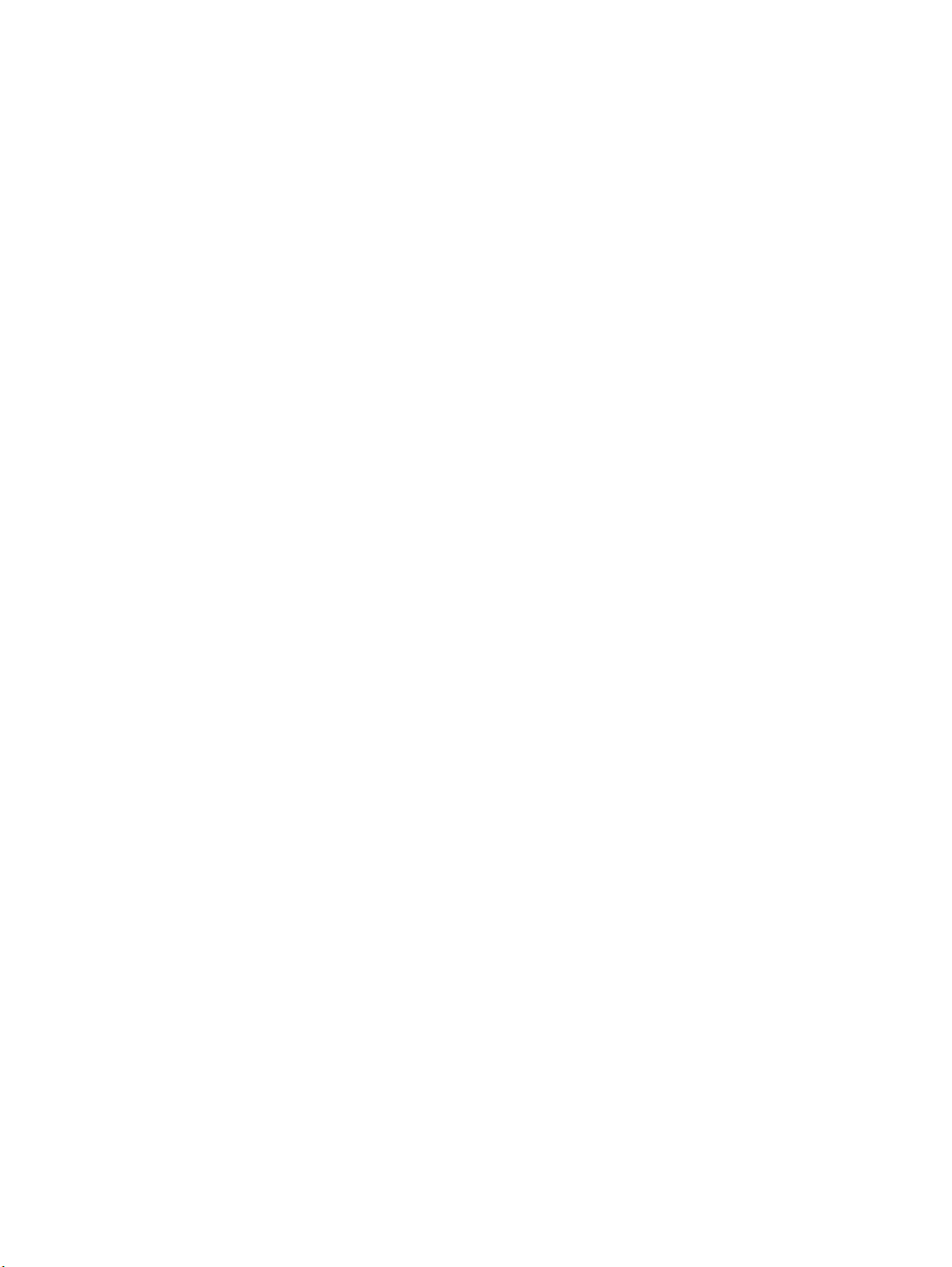
Page 3
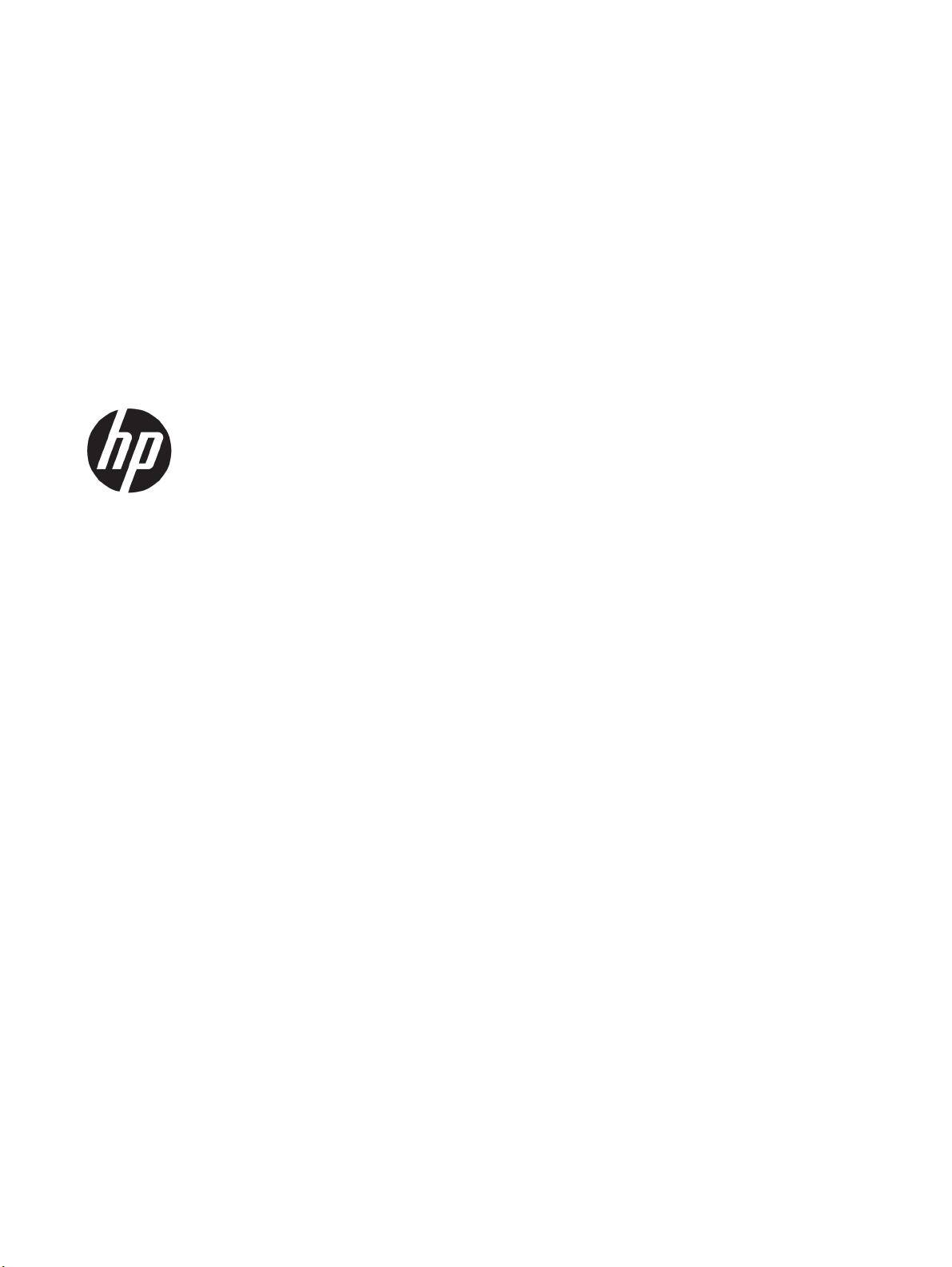
HP LaserJet Pro M101-M104, HP LaserJet
Ultra M105-M106
Οδηγός Χρήσης
Page 4
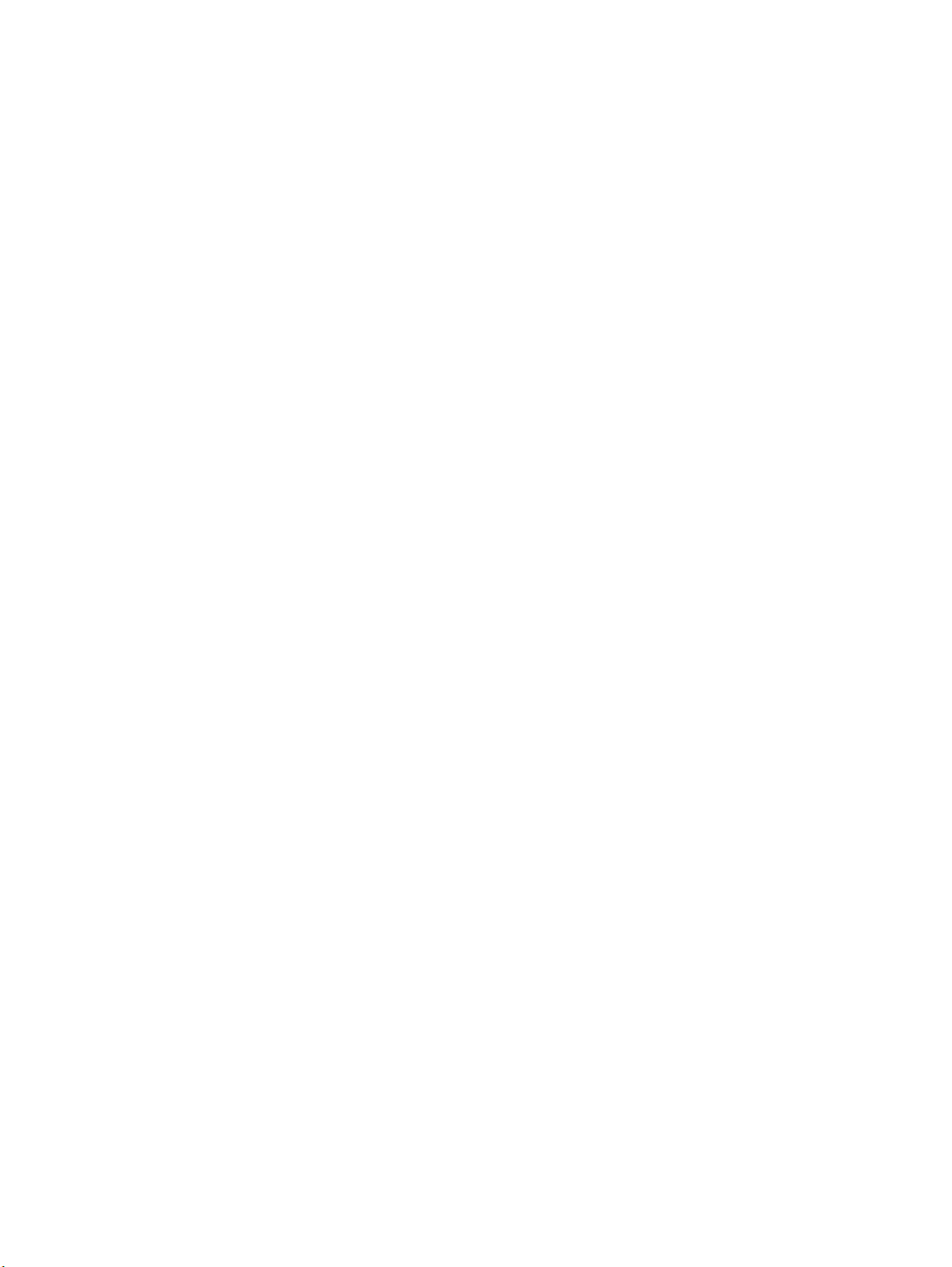
Πνευματικά δικαιώματα και άδεια χρήσης
© Copyright 2016 HP Development Company,
L.P.
Απαγορεύεται η αναπαραγωγή, η προσαρμογή
ή η μετάφραση χωρίς προηγούμενη γραπτή
άδεια, με εξαίρεση τα όσα επιτρέπονται από
τους νόμους περί πνευματικών δικαιωμάτων.
Εμπορικά σήματα
®
Τα Adobe
PostScript
, Adobe Photoshop®, Acrobat® και
®
είναι εμπορικά σήματα της Adobe
Systems Incorporated.
Η ονομασία Apple και το λογότυπο της Apple
είναι σήματα κατατεθέντα της Apple Inc. στις
Η.Π.Α. και σε άλλες χώρες/περιοχές.
Οι πληροφορίες που περιέχονται στο παρόν
μπορεί να αλλάξουν χωρίς προειδοποίηση.
Οι μόνες εγγυήσεις που παρέχονται για τα
προϊόντα και τις υπηρεσίες της HP ορίζονται
ές δη
στις ρητ
λώσεις εγγύησης που
συνοδεύουν τα εν λόγω προϊόντα και τις
υπηρεσίες. Κανένα στοιχείο του παρόντος δεν
πρέπει να θεωρηθεί ότι αποτελεί πρόσθετη
εγγύηση. Η HP δεν φέρει ευθύνη για τεχνικά ή
συντακτικά σφάλματα ή παραλήψεις του
παρόντος.
Edition 2, 01/2019
Η ονομασία OS X είναι σήμα κατατεθέν της
Apple Inc. στις Η.Π.Α. και σε άλλες χώρες/
περιοχές.
Η ονομασία AirPrint είναι σήμα κατατεθέν της
Apple Inc. στις Η.Π.Α. και σε άλλες χώ
π
εριοχές.
ρες/
Οι ονομασίες Microsoft®, Windows®, Windows®
XP και Windows Vista® είναι σήματα
κατατεθέντα στις Η.Π.Α. της Microsoft
Corporation.
Page 5
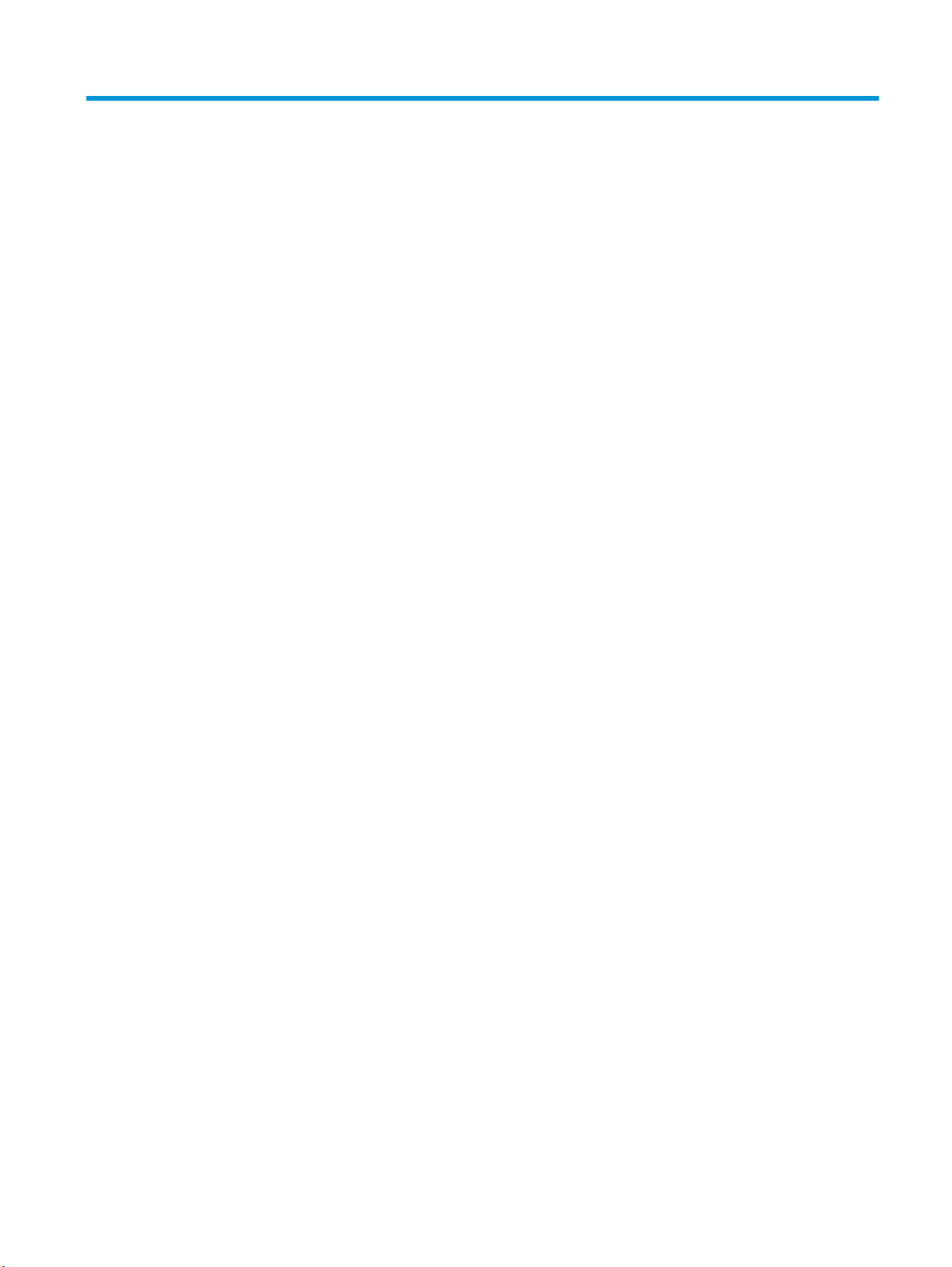
Πίνακας περιεχομένων
1 Επισκόπηση εκτυπωτή ................................................................................................................................... 1
Όψεις εκτυπωτή .................................................................................................................................................... 2
Μπροστινή όψη του εκτυπωτή ........................................................................................................... 2
Πίσω όψη του εκτυπωτή ..................................................................................................................... 3
Προβολή πίνακα ελέγχου .................................................................................................................... 4
Προδιαγραφές εκτυπωτή ...................................................................................................................................... 5
Τεχνικές προδιαγραφές ...................................................................................................................... 5
Υποστηριζόμενα λειτουργικά συστήματα .......................................................................................... 5
Λύσεις φορητής εκτύπωσης ................................................................................................................ 7
Διαστάσεις εκτυπωτή .......................................................................................................................... 8
Κατανάλωση ενέργειας, ηλεκτρικές προδιαγραφές και εκπομπές θορύβου .................................... 8
Εύρη περιβάλλοντος λειτουργίας ....................................................................................................... 8
Ρύθμιση υλικού εκτυπωτή και εγκατάσταση λογισμικού .................................................................................... 9
2 Δίσκοι χαρτιού ............................................................................................................................................ 11
Τοποθέτηση χαρτιού στον δί
Εισαγωγή ........................................................................................................................................... 12
Τοποθέτηση χαρτιού στο δίσκο εισόδου .......................................................................................... 12
Τοποθετήστε χαρτί στο δίσκο εισόδου προτεραιότητας (μόνο στα ασύρματα μοντέλα) ................................. 15
Εισαγωγή ........................................................................................................................................... 15
Τοποθέτηση χαρτιού στο δίσκο εισόδου προτεραιότητας .............................................................. 15
Τοποθέτηση και εκτύπωση φακέλων ................................................................................................................. 18
Εισαγωγή ........................................................................................................................................... 18
Εκτύπωση φακέλων .......................................................................................................................... 18
Προσανατολισμός φακέλου ............................................................................................................. 18
3 Αναλώσιμα, αξεσουάρ και εξαρτήματα .......................................................................................................... 19
Παραγγελία αναλώσιμων, εξαρτημάτων και αξεσουάρ .................................................................................... 20
Παραγγελία ....................................................................................................................................... 20
Αναλώσιμα και εξαρτήματα .............................................................................................................. 20
Εξαρτήματα που επισ
σόδου .......................................................................................................... 12
σκο ει
κευάζονται από τον πε
λάτη ........................................................................... 20
ELWW iii
Page 6
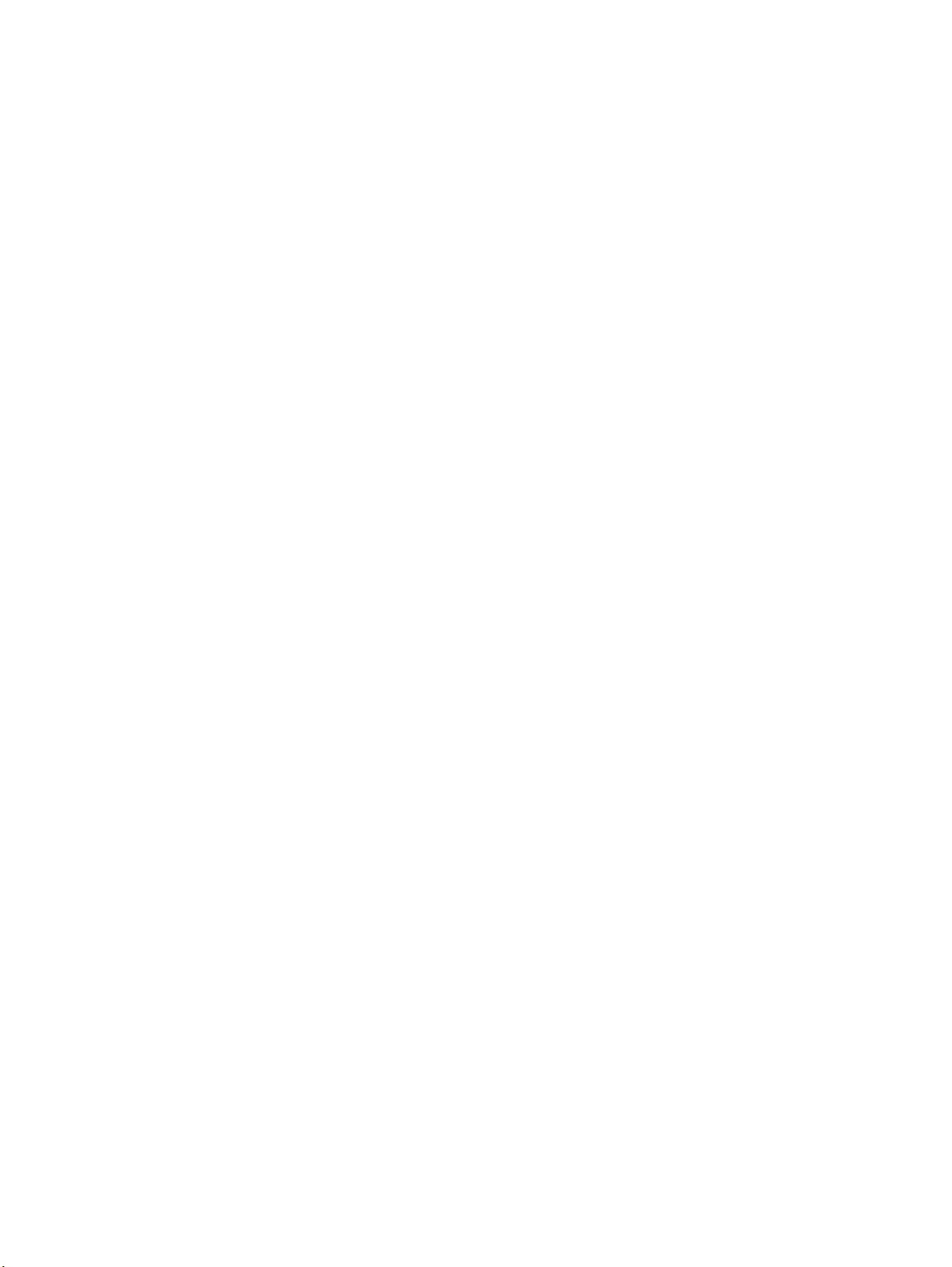
Διαμόρφωση των ρυθμίσεων αναλώσιμων με προστασία δοχείου γραφίτη της HP ........................................ 22
Εισαγωγή ........................................................................................................................................... 22
Ενεργοποίηση/απενεργοποίηση της δυνατότητας Πολιτική δοχείων ............................................ 22
Χρήση του Ενσωματωμένου διακομιστή Web (EWS) της HP για ενεργοποίηση της
δυνατότητας Πολιτική δοχείων ...................................................................................... 22
Χρήση του Ενσωματωμένου διακομιστή Web (EWS) της HP για απενεργοποίηση
της δυνατότητας Πολιτική δοχείων ............................................................................... 23
Αντιμετώπιση προβλημάτων για μηνύματα σφαλμάτων πολιτικής δοχείων του
EWS της HP ...................................................................................................................... 24
Ενεργοποίηση/απενεργοποίηση της δυνατότητας Προστασία δο
Χρήση του Ενσωματωμένου διακομιστή Web (EWS) της HP για ενεργοποίηση της
δυνατότητας Προστασία δοχείων .................................................................................. 25
Χρήση του Ενσωματωμένου διακομιστή Web (EWS) της HP για απενεργοποίηση
της δυνατότητας Προστασία δοχείων ............................................................................ 26
Αντιμετώπιση προβλημάτων για μηνύματα σφαλμάτων προστασίας δοχείου του
EWS της HP ...................................................................................................................... 27
Αντικατάσταση του δοχείου γραφίτη ................................................................................................................. 28
Εισαγωγή ........................................................................................................................................... 28
Πληροφορίες δοχείου γραφίτη και τυμπάνου απεικόνισης ............................................................ 28
Αντικατάσταση του δοχείου γραφίτη (μοντέλα M101-M104) ......................................................... 29
Αντικατάσταση του δοχείου γ
Αντικατάσταση του τυμπάνου απεικόνισης (μοντέλα M101-M104) ............................................... 34
Αντικατάσταση του τυμπάνου απεικόνισης (μοντέλα M105-M106) ............................................... 37
ραφίτη (μοντέλ
α M105-M106) ......................................................... 31
ίων ......................................... 25
χε
4 Εκτύπωση ................................................................................................................................................... 41
Εργασίες εκτύπωσης (Windows) ......................................................................................................................... 42
Πώς να εκτυπώσετε (Windows) ........................................................................................................ 42
Μη αυτόματη εκτύπωση και στις δύο όψεις (Windows) ................................................................... 42
Εκτύπωση πολλών σελίδων ανά φύλλο (Windows) ........................................................................ 44
Επιλογή τύπου χαρτιού (Windows) ................................................................................................... 44
Πρόσθετες εργασίες εκτύπωσης ...................................................................................................... 44
Εργασίες εκτύπωσης (OS X) ................................................................................................................................ 45
Τρόπος εκτύπωσης (OS X) ................................................................................................................. 45
Μη αυτόματη εκτύπωση και στις δύο όψεις (OS X) .......................................................................... 45
Εκτύπωση π
Επιλογή τύπου χαρτιού (OS X) .......................................................................................................... 46
Πρόσθετες εργασίες εκτύπωσης ...................................................................................................... 46
Εκτύπωση μέσω φορητών συσκευών ................................................................................................................ 47
Εισαγωγή ........................................................................................................................................... 47
Wi-Fi Direct (μόνο σε μοντέλα με ασύρματη λειτουργία) ................................................................ 47
ολλών σελ
Ενεργοποίηση ή απενεργοποίηση του Wi-Fi Direct ....................................................... 48
ίδων ανά φύλλο (OS X) ............................................................................... 45
iv ELWW
Page 7
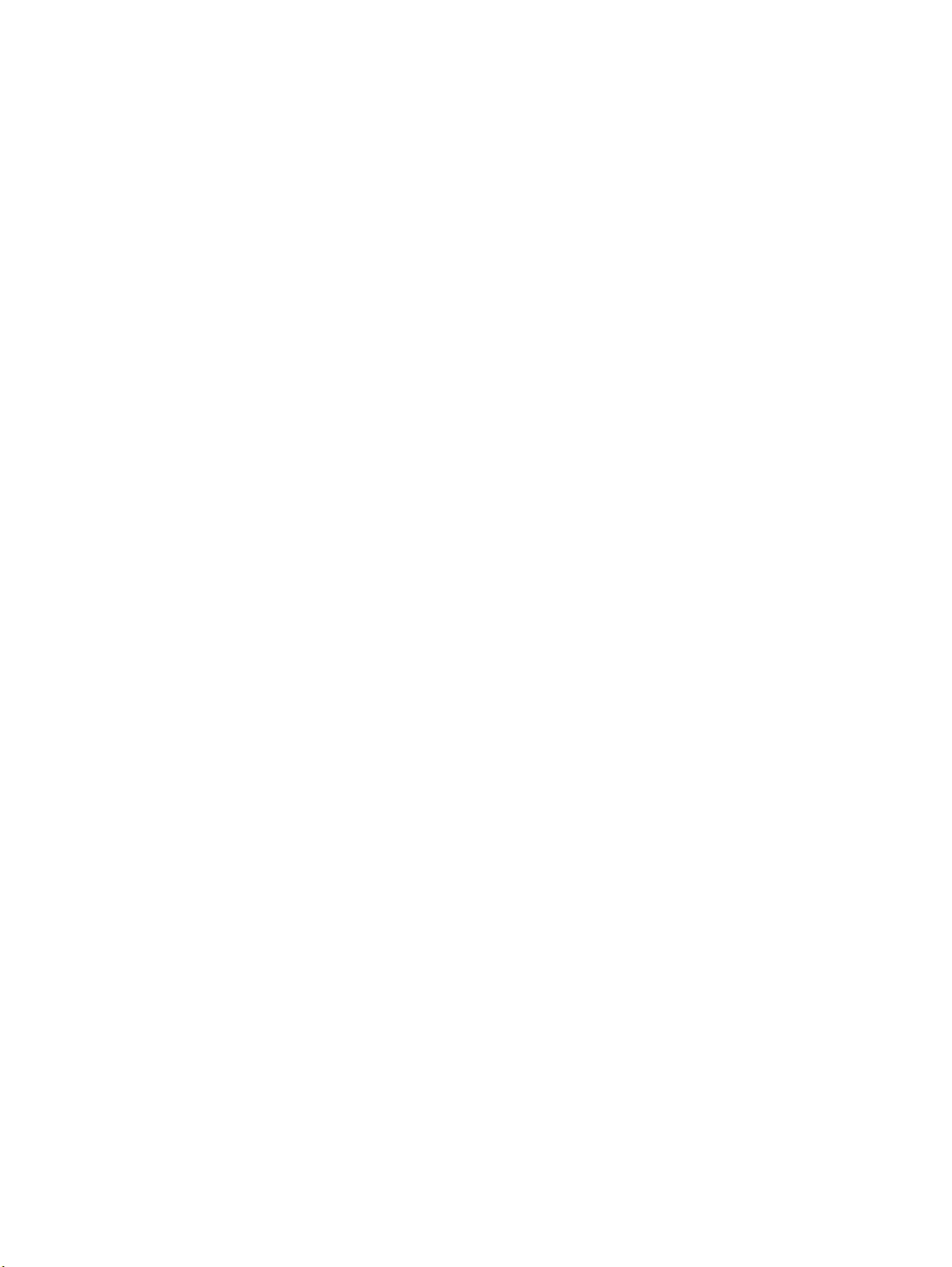
Αλλαγή του ονόματος Wi-Fi Direct του εκτυπωτή ......................................................... 49
HP ePrint μέσω email ........................................................................................................................ 50
Λογισμικό HP ePrint .......................................................................................................................... 50
AirPrint ............................................................................................................................................... 51
Ενσωματωμένη εκτύπωση Android .................................................................................................. 51
5 Διαχείριση του εκτυπωτή ............................................................................................................................. 53
Αλλαγή του τύπου σύνδεσης του εκτυπωτή (Windows) .................................................................................... 54
Ρύθμιση παραμέτρων για προχωρημένους με τον Ενσωματωμένο διακομιστή Web (EWS) της HP και το
HP Device Toolbox (Windows) ............................................................................................................................. 55
Διαμόρφωση για προχωρημένους με το HP Utility για OS X .............................................................................. 58
Άνοιγμα του HP Utility ....................................................................................................................... 58
Λειτουργίες του HP Utility ................................................................................................................. 58
Διαμόρφωση ρυθμίσεων δικτύου ΙΡ ................................................................................................................... 60
Εισαγωγή ........................................................................................................................................... 60
Δήλωση αποποίησης κο
Προβολή ή αλλαγή ρυθμίσεων δικτύου ........................................................................................... 60
Μετονομασία του εκτυπωτή σε δίκτυο ............................................................................................ 61
Μη αυτόματη ρύθμιση των παραμέτρων TCP/IP IPv4 ...................................................................... 61
Ρύθμιση ταχύτητας σύνδεσης ........................................................................................................... 62
Δυνατότητες ασφαλείας του εκτυπωτή .............................................................................................................. 64
Εισαγωγή ........................................................................................................................................... 64
Ορισμός ή αλλαγή του κωδικού πρόσβασης συστήματος μέσω του Ενσωματωμένου
διακομιστή Web της HP ..................................................................................................................... 64
Κλείδωμα του μορφοποιητή ............................................................................................................. 65
Ρυθμίσεις εξοικονόμηση ενέργειας .................................................................................................................... 66
Εισαγωγή ........................................................................................................................................... 66
Εκτύπωση με τη λειτουργία EconoMode .......................................................................................... 66
Ορισμός τη
Ορισμός του διαστήματος καθυστέρησης για τον τερματισμό λειτουργίας μετά από αδράνεια
και διαμόρφωση του εκτυπωτή ώστε να καταναλώνει ισχύ 1 Watt ή λιγότερο ............................. 67
Ορισμός της καθυστέρησης τερματισμού λειτουργίας .................................................................... 68
Ενημέρωση του υλικολογισμικού ....................................................................................................................... 70
Ενημέρωση του υλικολογισμικού μέσω του βοηθητικού προγράμματος ενημέρωσης
υλικολογισμικού ............................................................................................................................... 70
μισης Αναστολή λειτουργίας/Αυτόματη απενεργοποίηση μετά από αδράνεια ... 66
ς ρύθ
νής χρήσης εκτυπωτή ............................................................................... 60
ι
6 Επίλυση προβλημάτων ................................................................................................................................ 71
Υποστήριξη πε
Ερμηνεία συνδυασμών φωτεινών ενδείξεων στον πίνακα ελέγχου ................................................................. 73
Επαναφορά των εργοστασιακών προεπιλογών ................................................................................................. 76
Στον EWS της HP εμφανίζεται το μήνυμα "Χαμηλή στάθμη δοχείου" ή "Πολύ χαμηλή στάθμη δοχείου" ......... 78
ELWW v
ατών ........................................................................................................................................... 72
λ
Page 8
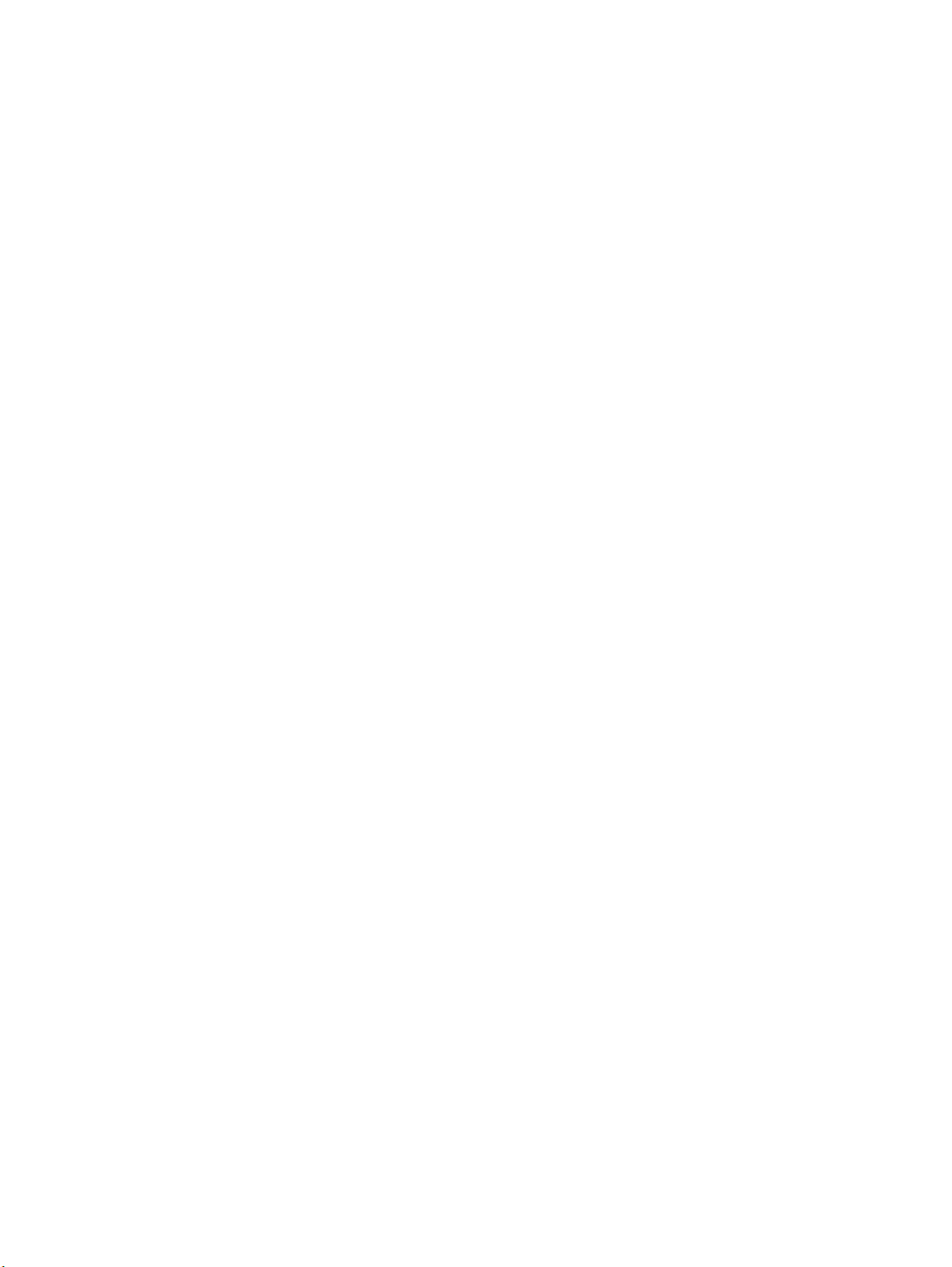
Αλλαγή των ρυθμίσεων "Πολύ χαμηλή" στάθμη .............................................................................. 78
Παραγγελία αναλώσιμων ................................................................................................................. 79
Επίλυση προβλημάτων τροφοδοσίας ή εμπλοκής χαρτιού ............................................................................... 80
Ο εκτυπωτής δεν τραβά χαρτί .......................................................................................................... 80
Ο εκτυπωτής τραβά πολλά φύλλα χαρτιού ..................................................................................... 80
Συχνές ή επαναλαμβανόμενες εμπλοκές χαρτιού ............................................................................ 80
Αποτροπή εμπλοκών χαρτιού ........................................................................................................... 81
Αποκατάσταση εμπλοκών χαρτιού ..................................................................................................................... 83
Εισαγωγή ........................................................................................................................................... 83
Θέσεις εμπλοκής χαρτιού ................................................................................................................. 83
Αντιμετωπίζετε πρόβλημα με συχνές ή επαναλαμβανόμενες εμπλοκές χαρτιού; .......................... 83
Αποκατάσταση εμπλοκών στο δί
Αποκατάσταση εμπλοκών στην περιοχή του δοχείου γραφίτη ....................................................... 87
Αποκατάσταση εμπλοκών χαρτιού στο δίσκο εξόδου ..................................................................... 89
Βελτίωση ποιότητας εκτύπωσης ........................................................................................................................ 92
Εισαγωγή ........................................................................................................................................... 92
Εκτύπωση από διαφορετικό πρόγραμμα λογισμικού ...................................................................... 92
Έλεγχος της ρύθμισης τύπου χαρτιού για την εργασία εκτύπωσης ................................................ 92
Έλεγχος της ρύθμισης τύπου χαρτιού (Windows) ......................................................... 92
Έλεγχος ρύθμισης τύπου χαρτιού (OS X) ....................................................................... 92
Έλεγχος κατάστασης δοχείου γραφίτη ............................................................................................ 92
Καθαρισμός του εκτυπωτή ............................................................................................................... 93
Εκτύπωση σε
Οπτικός έλεγχος του δοχείου γραφίτη ............................................................................................. 93
Έλεγχος χαρτιού και περιβάλλοντος εκτύπωσης ............................................................................ 93
Βήμα 1: Χρησιμοποιήστε χαρτί που πληροί τις προδιαγραφές της HP ......................... 93
Βήμα 2: Έλεγχος του περιβάλλοντος ............................................................................. 94
Έλεγχος ρυθμίσεων λειτουργίας EconoMode .................................................................................. 94
Προσαρμογή πυκνότητας εκτύπωσης .............................................................................................. 95
Επίλυση προβλημάτων ενσύρματου δικτύου ..................................................................................................... 97
Εισαγωγή ........................................................................................................................................... 97
Κακή ενσύρματη σύνδεση ................................................................................................................. 97
Ο υπολογιστής χρησιμοποιεί εσφαλμένη διεύθυνση ΙΡ για τον εκτυπωτή ..................................... 97
Ο υπολογιστής δεν μπορεί να επικ
Ο εκτυπωτής χρησιμοποιεί λανθασμένες ρυθμίσεις ταχύτητας σύνδεσης για το δίκτυο ............... 98
Τα προβλήματα συμβατότητας μπορεί να οφείλονται σε νέα προγράμματα. ................................ 98
Ο υπολογιστής ή ο σταθμός εργασίας μπορεί να μην έχει ρυθμιστεί σωστά .................................. 98
Ο εκτυπωτής έχει απενεργοποιηθεί ή κάποιες άλλες ρυθμίσεις δικτύου είναι εσφαλμένες ......... 98
Επίλυση προβλημάτων ασύρματου δι
Εισαγωγή ........................................................................................................................................... 99
Λίστα ελέγχου ασύρματης συνδεσιμότητας ..................................................................................... 99
ας καθαρισμού ..................................................................................... 93
λίδ
κτύου ...................................................................................................... 99
ισόδου ................................................................................. 85
σκο ε
ωνήσει με τον εκτυπωτή ...................................................... 97
οιν
vi ELWW
Page 9
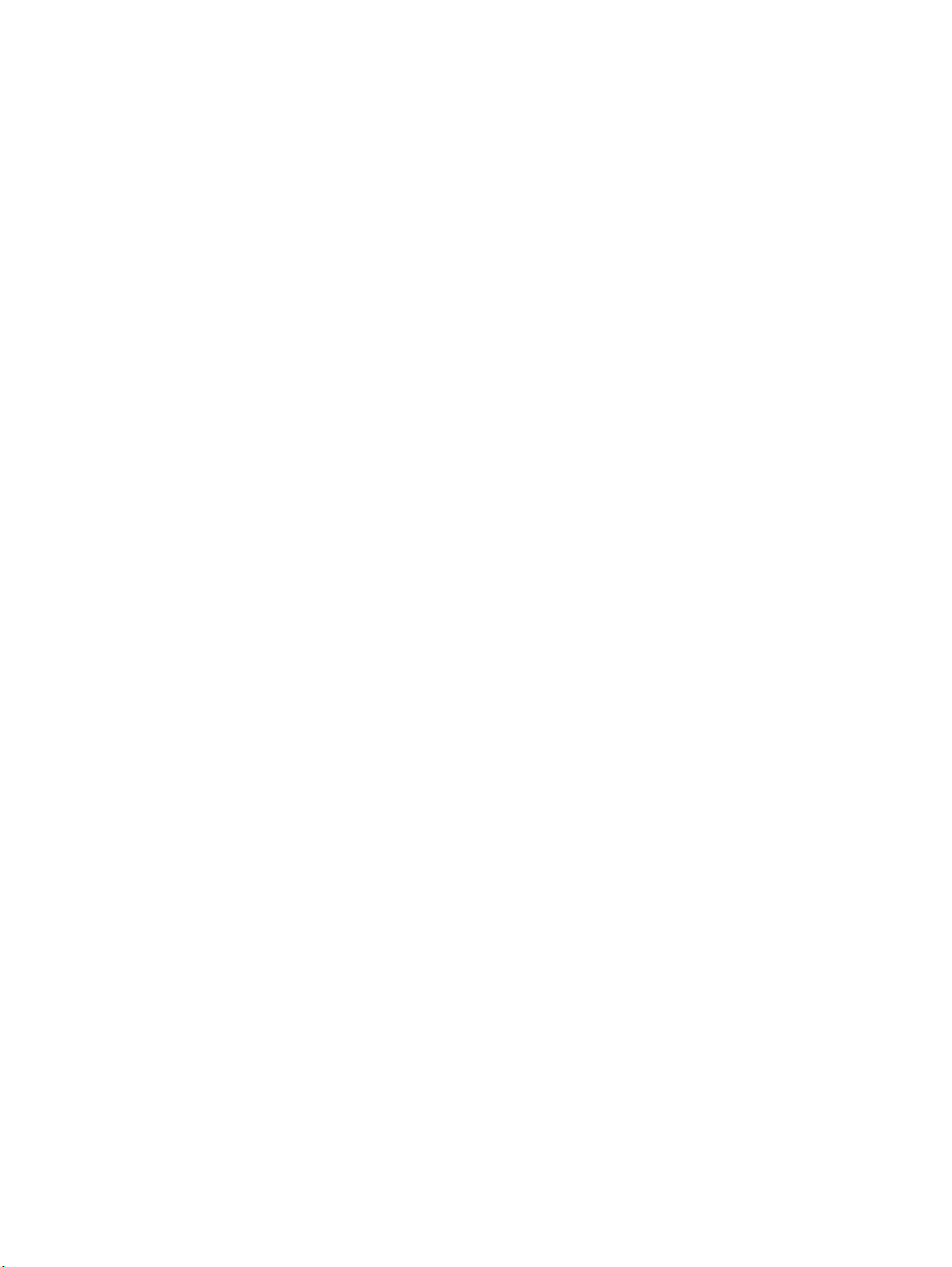
Όταν ολοκληρωθεί η ρύθμιση παραμέτρων της ασύρματης σύνδεσης, ο εκτυπωτής δεν
εκτυπώνει ....................................................................................................................................... 100
Ο εκτυπωτής δεν εκτυπώνει, ενώ στον υπολογιστή έχει εγκατασταθεί τείχος προστασίας
άλλου κατασκευαστή ..................................................................................................................... 100
Η ασύρματη σύνδεση δεν λειτουργεί μετά τη μετακίνηση του ασύρματου δρομολογητή ή
του εκτυπωτή .................................................................................................................................. 100
Δεν είναι δυνατή η σύνδεση περισσότερων υπολογιστών στον ασύρματο εκτυπωτή ................ 101
Ο ασύρματος εκτυπωτής χάνε
ν επικοινωνία κατά τη σύνδεσή του σε VPN ............................ 101
ι τη
Το δίκτυο δεν εμφανίζεται στη λίστα ασύρματων δικτύων .......................................................... 101
Το ασύρματο δίκτυο δεν λειτουργεί ............................................................................................... 101
Εκτέλεση διαγνωστικού ελέγχου ασύρματου δικτύου .................................................................. 102
Μείωση παρεμβολών σε ασύρματο δίκτυο .................................................................................... 102
Ευρετήριο .................................................................................................................................................... 103
ELWW vii
Page 10
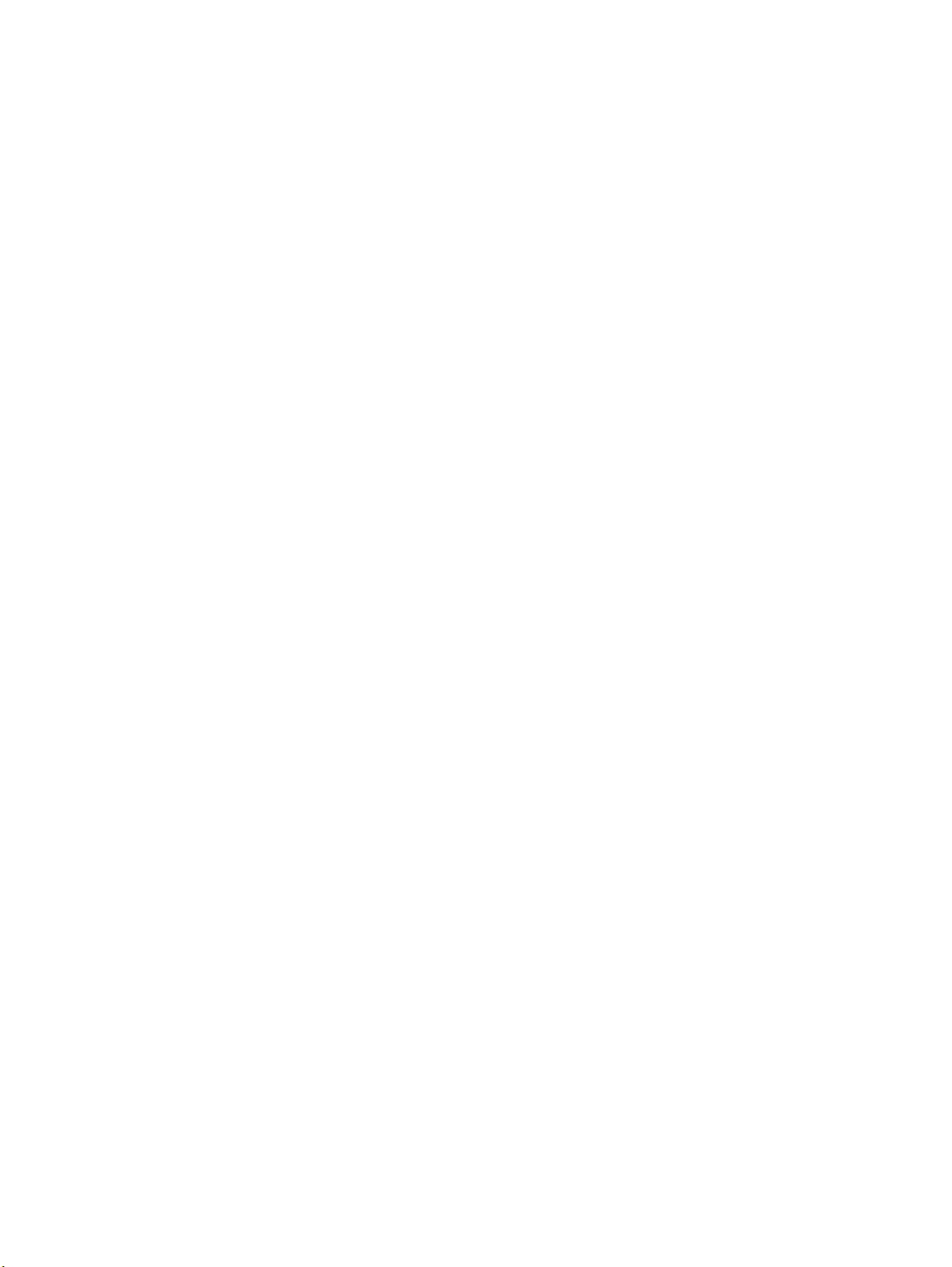
viii ELWW
Page 11
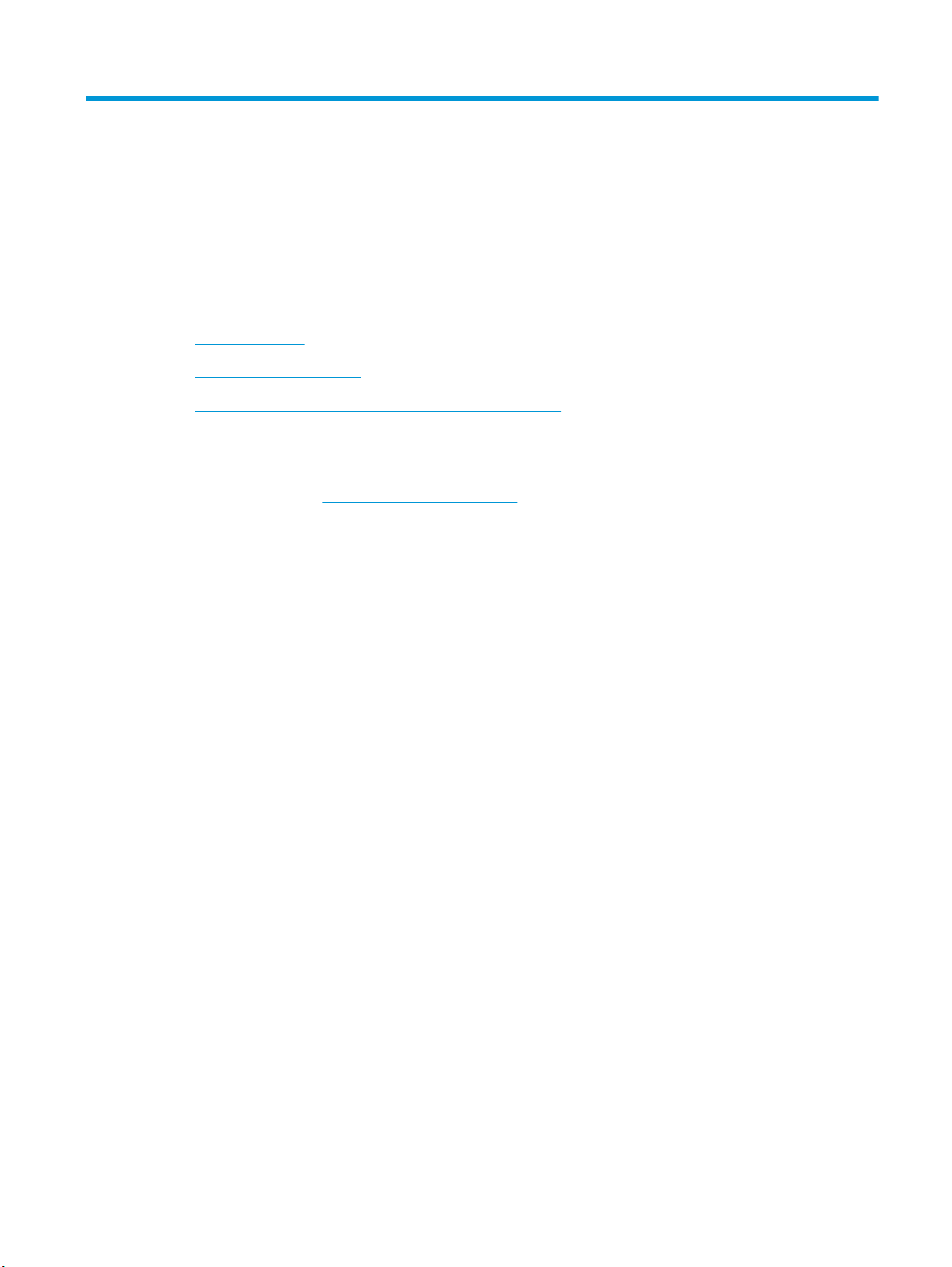
1 Επισκόπηση εκτυπωτή
●
Όψεις εκτυπωτή
●
Προδιαγραφές εκτυπωτή
●
Ρύθμιση υλικού εκτυπωτή και εγκατάσταση λογισμικού
Για περισσότερες πληροφορίες:
Οι παρακάτω πληροφορίες είναι σωστές κατά τη δημοσίευση του παρόντος. Για πρόσφατες πληροφορίες,
ανατρέξτε στην ενότητα
Η βοήθεια που σας παρέχει η HP για τον εκτυπωτή περιλαμβάνει τις παρακάτω πληροφορίες:
●
Εγκατάσταση και διαμόρφωση
●
Εκμάθηση και χρήση
www.hp.com/support/ljM101.
●
Επίλυση προβλημάτων
●
Λήψη ενημερώσεων λογισμικού και υλικολογισμικού
●
Συμμετοχή σε φόρουμ υποστήριξης
●
Εγγύηση και ρυθμιστικές πληροφορίες
ELWW 1
Page 12
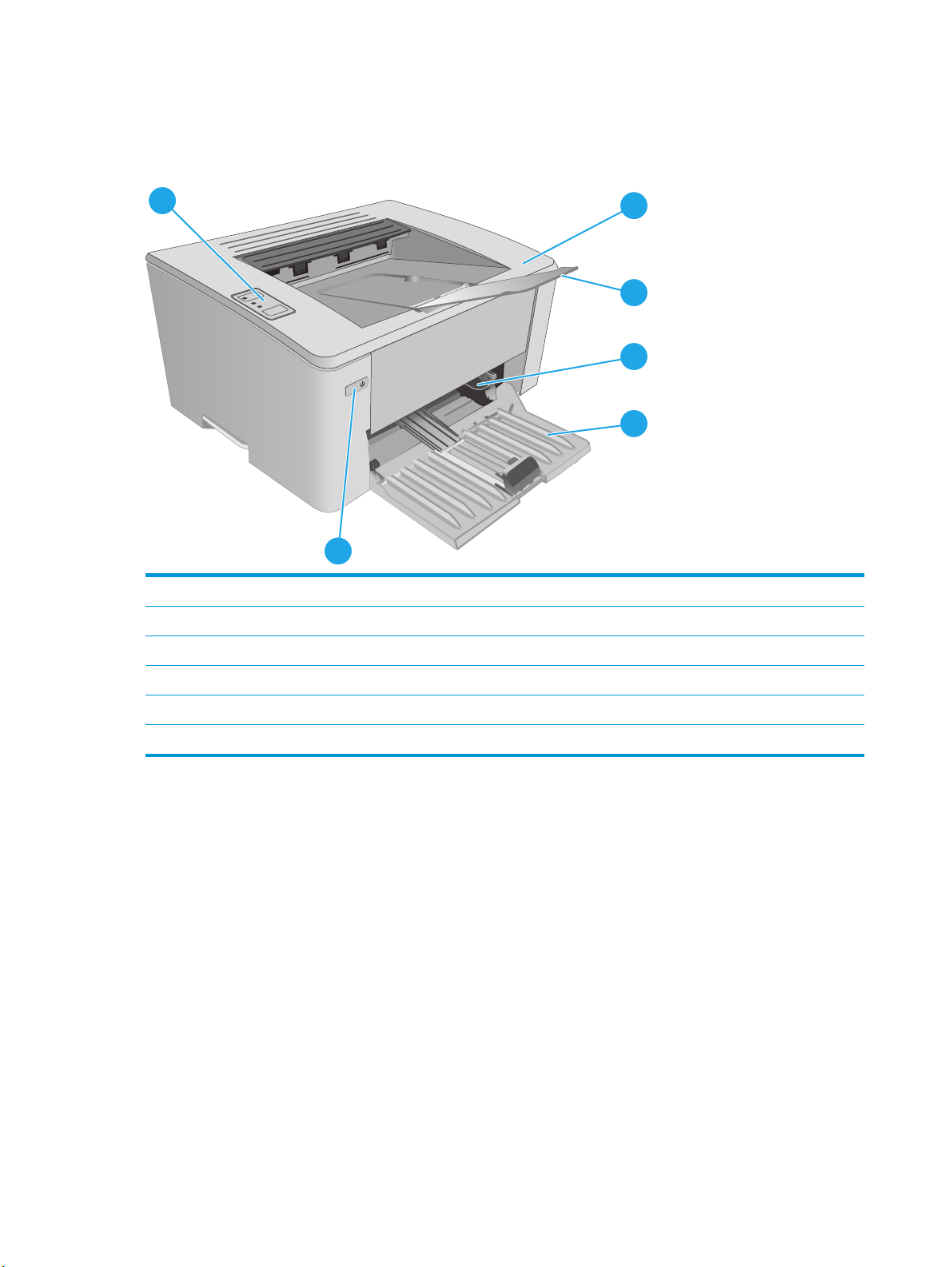
Όψεις εκτυπωτή
Μπροστινή όψη του εκτυπωτή
6
5
1 Επάνω κάλυμμα (πρόσβαση στο δοχείο γραφίτη) και θήκη εξόδου
2 Επέκταση δίσκου εξόδου
3 Δίσκος εισόδου προτεραιότητας (μόνο στα μοντέλα M102w, M104w, M106w)
1
2
3
4
4 Δίσκος εισόδου
5 Κουμπί Λειτουργία
6 Πίνακας ελέγχου
2 Κεφάλαιο 1 Επισκόπηση εκτυπωτή ELWW
Page 13
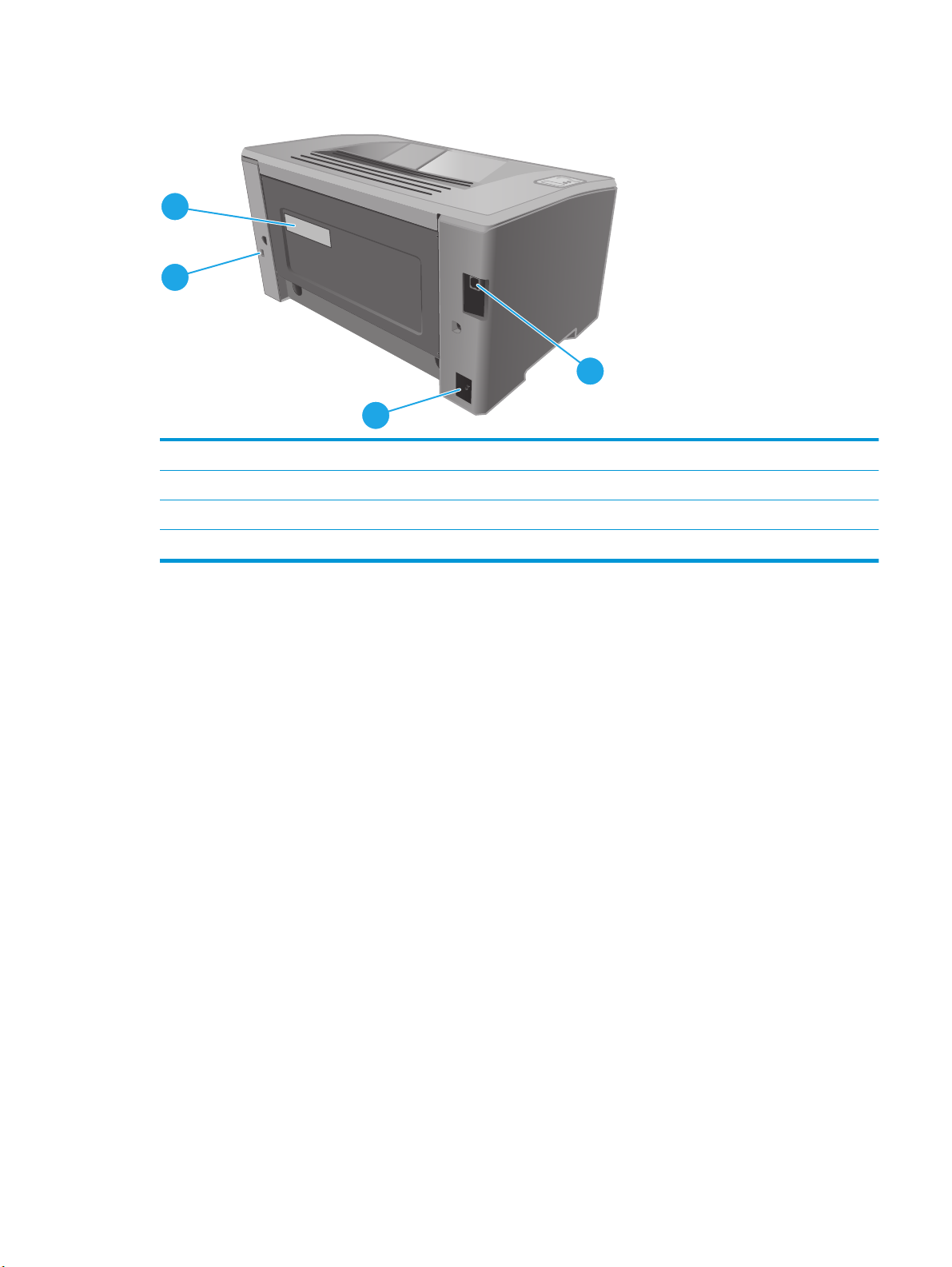
Πίσω όψη του εκτυπωτή
4
3
1 Θύρα διασύνδεσης USB
2 Σύνδεση τροφοδοσίας
3 Υποδοχή για κλείδωμα ασφαλείας τύπου καλωδίου
4 Ετικέτα αριθμού σειράς και αριθμού εκτυπωτή
1
2
ELWW Όψεις εκτυπωτή 3
Page 14
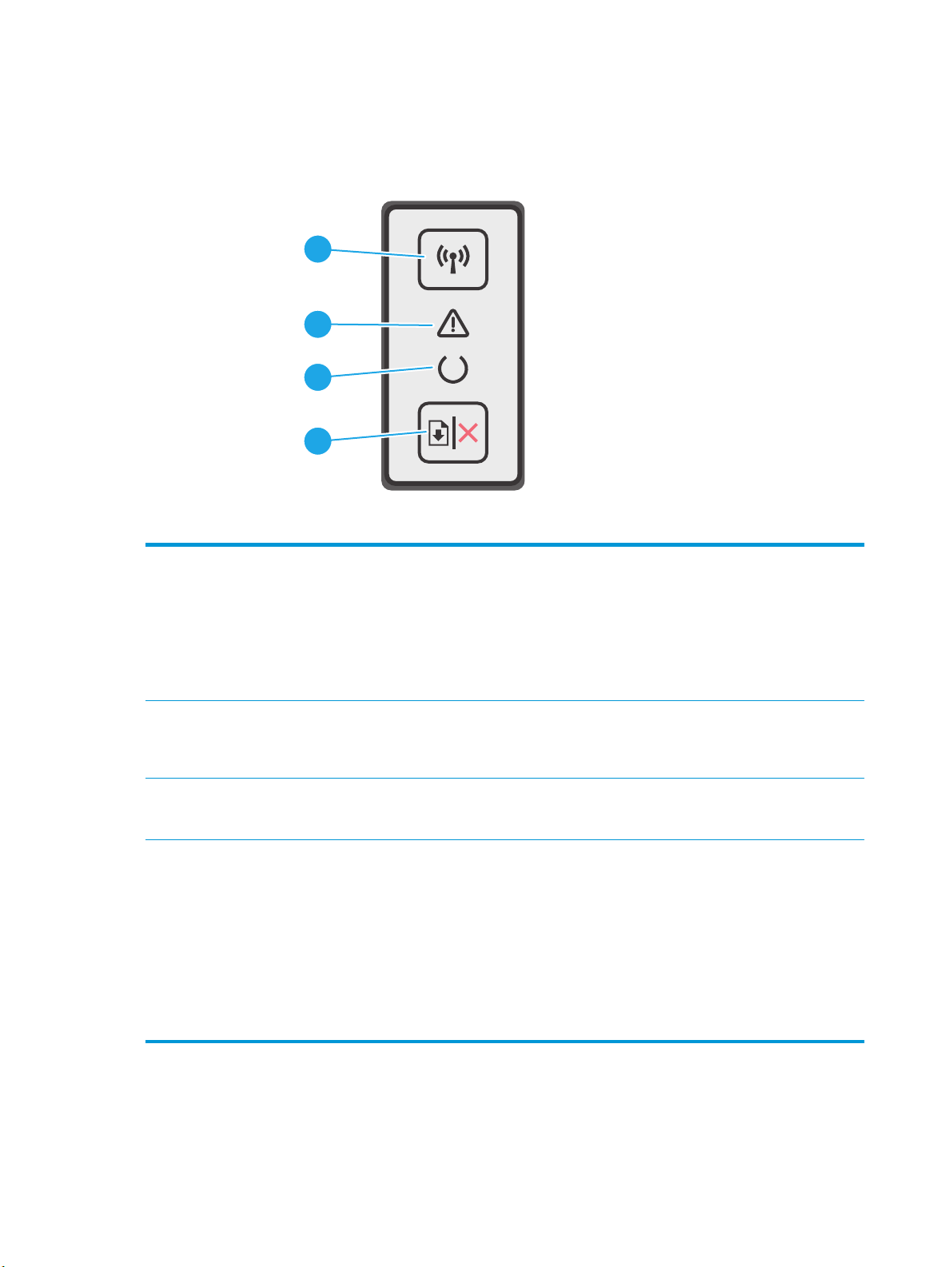
Προβολή πίνακα ελέγχου
1
2
3
4
1 Κουμπί και λυχνία LED ασύρματης
λειτουργίας (μόνο στα ασύρματα
μοντέλα)
2 Λυχνίες LED προσοχής Η ενδεικτική λυχνία προσοχής αναβοσβήνει όταν ο εκτυπωτής απαιτεί κάποια ενέργεια
3 Λυχνία LED ετοιμότητας Η ενδεικτική λυχνία ετοιμότητας ανάβει όταν ο εκτυπωτής είναι έτοιμος για εκτύπωση.
4 Κουμπί "Συνέχιση/Άκυρο" Πατήστε αυτό το κουμπί για τις ακόλουθες ενέργειες:
Πατήστε αυτό το κουμπί για να ενεργοποιήσετε ή να απενεργοποιήσετε την ασύρματη
λειτουργία ή για να διαμορφώσετε μια σύνδεση Wi-Fi Direct.
Πατήστε παρατεταμένα αυτό το κουμπί για να διαμορφώσετε μια σύνδεση WPS.
Αν η λυχνία LED ασύρματης λειτουργίας είναι αναμμένη, υπάρχει σταθερή ασύρματη
σύνδεση. Αν αναβοσβήνει, βρίσκεται σε εξέλιξη η δ
σύνδεσης WPS ή Wi-Fi Direct. Αν αναβοσβήνει γρήγορα, υπάρχει πρόβλημα με την
ασύρματη σύνδεση.
από το χρήστη, όπως όταν έχει εξαντληθεί το χαρτί του εκτυπωτή ή όταν ένα δοχείο
γραφίτη χρειάζεται αλλαγή. Αν η λυχνία είναι αναμμένη χωρίς να αναβοσβήνει, ο
ωτής αντιμετωπίζει κάποιο σφάλμα.
εκτυπ
Αναβοσβήνει όταν ο εκτυπωτής λαμβάνει δεδομένα εκτύπωσης ή κατά την ακύρωση
μιας εργασίας εκτύπωσης.
●
Αν ο εκτυπωτής επεξεργάζεται μια εργασία τη σ
LED προσοχής σβηστή και τη λυχνία LED ετοιμότητας να αναβοσβήνει, πατήστε το
κουμπί για να ακυρώσετε την εργασία εκτύπωσης.
●
Αν ο εκτυπωτής βρίσκεται σε κατάσταση σφάλματος ή προτροπής, με τη λυχνία
LED ετοιμότητας σβηστή και τη λυχνία LED προσοχής να αναβοσβήνει, πατήστε το
κουμπί για να διαγράψετε το σφάλμα και να συν
●
Σε λειτουργία μη αυτόματης εκτύπωσης διπλής όψης, πατήστε αυτό το κουμπί για
να εκτυπώσετε τη δεύτερη πλευρά της σελίδας.
ιαδικασία διαμόρφωσης μιας
υγκεκριμένη στιγμή, με τη λυχνία
εχίσετε την εκτύπωση.
4 Κεφάλαιο 1 Επισκόπηση εκτυπωτή ELWW
Page 15
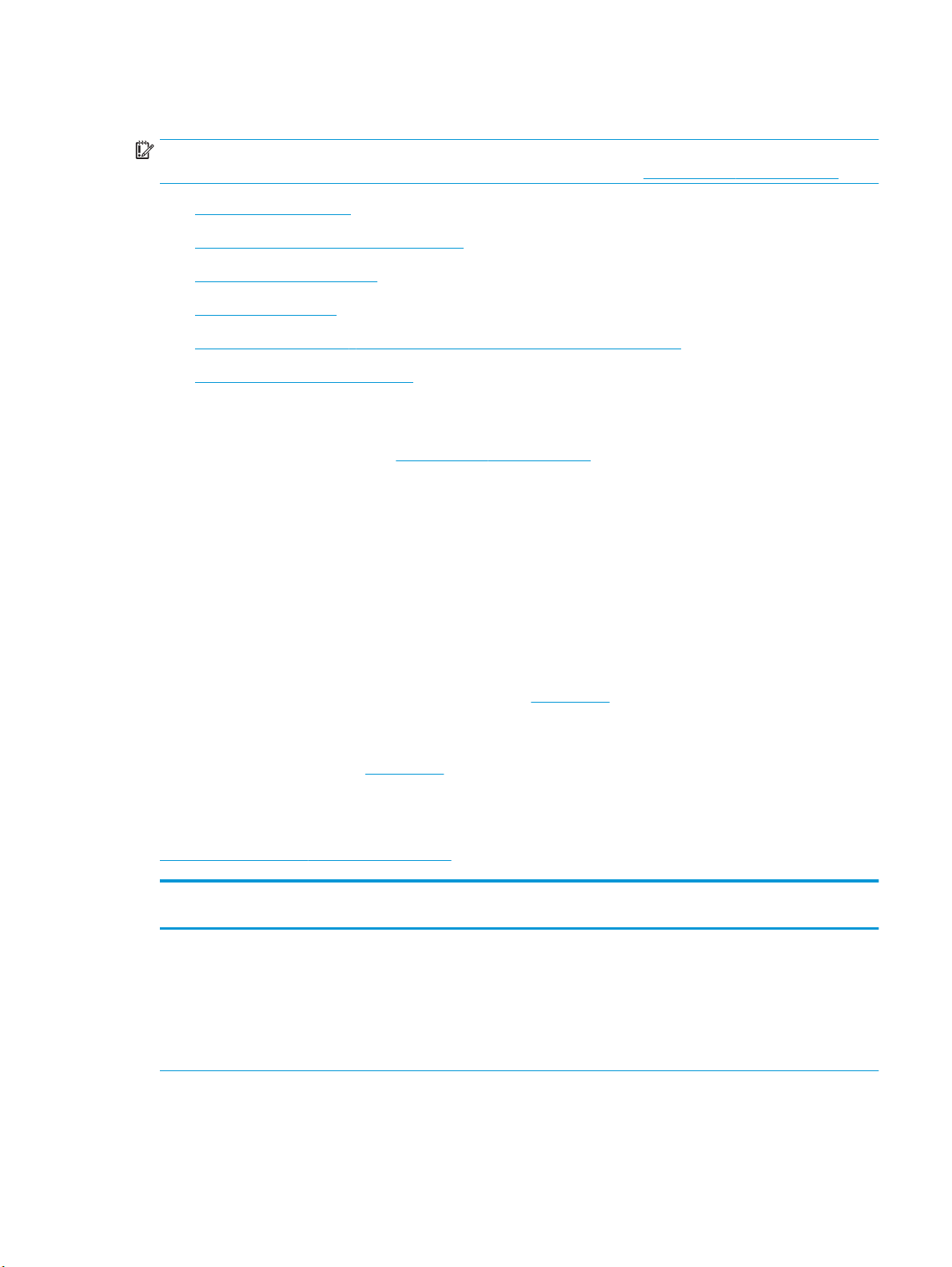
Προδιαγραφές εκτυπωτή
ΣΗΜΑΝΤΙΚΟ: Οι παρακάτω προδιαγραφές είναι σωστές κατά τη δημοσίευση του παρόντος, αλλά ενδέχεται
να αλλάξουν. Για πιο πρόσφατες πληροφορίες, ανατρέξτε στη διεύθυνση
●
Τεχνικές προδιαγραφές
●
Υποστηριζόμενα λειτουργικά συστήματα
●
Λύσεις φορητής εκτύπωσης
●
Διαστάσεις εκτυπωτή
●
Κατανάλωση ενέργειας, ηλεκτρικές προδιαγραφές και εκπομπές θορύβου
●
Εύρη περιβάλλοντος λειτουργίας
Τεχνικές προδιαγραφές
Για περισσότερες πληροφορίες, βλ. www.hp.com/support/ljM101.
Υποστηριζόμενα λειτουργικά συστήματα
Οι ακόλουθες πληροφορίες ισχύουν για τα προγράμματα οδήγησης εκτύπωσης Windows PCLmS και OS X για
το συγκεκριμένο εκτυπωτή.
www.hp.com/support/ljM101.
Windows: Το πρόγραμμα εγκατάστασης της HP εγκαθιστά το πρόγραμμα οδήγησης PCLm.S, PCLmS ή PCLm-
S, ανάλογα με το λειτουργικό σύστημα Windows, μαζί με το προαιρετικό λογισμικό, όταν χρησιμοποιείται το
πρόγραμμα πλήρους εγκατάστασης λογισμικού. Για περισσότερες πληροφορίες, ανατρέξτε στης σημειώσεις
εγκατάστασης λογισμικού.
OS X: Ο εκτυπωτής αυ
CD εγκατάστασης του εκτυπωτή είτε από την τοποθεσία
οστηρίζει τη χρήση υπολογιστών Mac. Κάντε λήψη του HP Easy Start είτε από το
τός υπ
123.hp.com και, στη συνέχεια, χρησιμοποιήστε το
HP Easy Start για να εγκαταστήσετε το πρόγραμμα οδήγησης εκτύπωσης HP και το βοηθητικό πρόγραμμα.
Για περισσότερες πληροφορίες, ανατρέξτε στης σημειώσεις εγκατάστασης λογισμικού.
1. Μεταβείτε στη διεύθυνση
123.hp.com.
2. Ακολουθήστε τα βήματα που παρέχονται για να κατεβάσετε το λογισμικό του εκτυπωτή.
Linux: Για πληροφορίες και προγράμματα οδήγησης εκτυπωτή για Linux, μεταβείτε στη διεύθυνση
hplipopensource.com/hplip-web/index.html.
Λειτουργικό σύστημα Το πρόγραμμα οδήγησης
Windows® XP SP3 ή νεότερη
έκδοση, 32 bit
εκτύπωσης έχει εγκατασταθεί
Το πρόγραμμα οδήγησης εκτύπωσης
HP PCLm.S για το συγκεκριμένο
εκτυπωτή εγκαθίσταται για αυτό το
λειτουργικό σύστημα ως μέρος της
βασικής εγκατάστασης λογισμικού.
Το βασικό πρόγραμμα εγκατάστασης
εγκαθιστά μόνο το πρόγραμμα
οδήγησης.
Σημειώσεις
Η Microsoft διέκοψε τη βασική υποστήριξη για τα Windows
XP τον Απρίλιο του 2009. Η HP θα συνεχίσει να καταβάλλει
κάθε δυνατή πρ
λειτουργικού συστήματος XP, του οποίου η υποστήριξη
έχει διακοπεί.
οσπάθεια για την υποστήριξη του
ELWW Προδιαγραφές εκτυπωτή 5
Page 16

Λειτουργικό σύστημα Το πρόγραμμα οδήγησης
εκτύπωσης έχει εγκατασταθεί
Σημειώσεις
Windows Vista®, 32 bit Το πρόγραμμα οδήγησης εκτύπωσης
Windows Server 2003, SP2 ή
νεότερη έκδοση, 32 bit
Windows Server 2003, R2, 32 bit Το πρόγραμμα οδήγησης εκτύπωσης
Windows 7, 32 και 64 bit Το πρόγραμμα οδήγησης εκτύπωσης
HP PCLm.S για το συγκεκριμένο
εκτυπωτή εγκαθίσταται για αυτό το
λειτουργικό σύστημα ως μέρος της
βασικής εγκατάστασης λογισμικού.
Το βασικό πρόγραμμα εγκατάστασης
εγκαθιστά μόνο το πρόγραμμα
οδήγησης.
Το πρόγραμμα οδήγησης εκτύπωσης
HP PCLm.S για το συγκεκριμένο
εκτυπωτή εγκαθίσταται για αυτό το
λειτουργικό σύστημα ως μέρος της
σικής εγκατάστασης λογισμικού.
βα
Το βασικό πρόγραμμα εγκατάστασης
εγκαθιστά μόνο το πρόγραμμα
οδήγησης.
HP PCLm.S για το συγκεκριμένο
εκτυπωτή εγκαθίσταται για αυτό το
ειτουργικό σύστημα ως μέρος της
λ
βασικής εγκατάστασης λογισμικού.
Το βασικό πρόγραμμα εγκατάστασης
εγκαθιστά μόνο το πρόγραμμα
οδήγησης.
mS που αφορά τον εκτυπωτή
HP PCL
εγκαθίσταται για αυτό το
λειτουργικό σύστημα ως μέρος της
πλήρους εγκατάστασης λογισμικού.
Η Microsoft διέκοψε τη βασική υποστήριξη για τον
Windows Server 2003 τον Ιούλιο του 2010. Η HP θα
συνεχίσει να καταβάλλει κάθε δυνατή προσπάθεια για την
υποστήριξη του λειτουργικού συστήματος Server 2003, του
οποίου η υποστήριξη έχει διακοπεί.
Η Microsoft διέκοψε τη βασική υποστήριξη για τον
Windows Server 2003 τον Ιούλιο του 2010. Η HP θα
συνεχίσει να καταβάλλει κάθε δυνατή προσπάθεια για την
υποστήριξη του λειτουργικού συστήματος Server 2003, του
οποίου η υποστήριξη έχει διακοπεί.
Windows 8, 32 και 64 bit Το πρόγραμμα οδήγησης εκτύπωσης
Windows 8.1, 32 και 64 bit Το πρόγραμμα οδήγησης εκτύπωσης
Windows 10, 32 και 64 bit Το πρόγραμμα οδήγησης εκτύπωσης
Windows Server 2008, 32 και 64
bit
Windows Server 2008, R2, 64 bit Το πρόγραμμα οδήγησης εκτύπωσης
HP PCLmS για το συγκεκριμένο
εκτυπωτή εγκαθίσταται για αυτό το
λειτουργικό σύστημα ως μέρος της
βασικής εγκατάστασης λογισμικού.
HP PCLm-S για το συγκεκριμένο
υπωτή εγκαθίσταται για αυτό το
εκτ
λειτουργικό σύστημα ως μέρος της
βασικής εγκατάστασης λογισμικού.
HP PCLm-S για το συγκεκριμένο
εκτυπωτή εγκαθίσταται για αυτό το
λειτουργικό σύστημα ως μέρος της
βασικής εγκατάστασης λογισμικού.
Το πρόγραμμα οδήγησης εκτύπωσης
HP PCLm.S για το συγκεκριμένο
εκτυπωτή εγκαθίσταται για αυ
λειτουργικό σύστημα ως μέρος της
βασικής εγκατάστασης λογισμικού.
HP PCLmS για το συγκεκριμένο
εκτυπωτή εγκαθίσταται για αυτό το
λειτουργικό σύστημα ως μέρος της
βασικής εγκατάστασης λογισμικού.
τό το
Το πρόγραμμα οδήγησης Microsoft IN OS έκδοσης 4 32 bit
παρέχει υποστήριξη για Windows 8 RT.
Το πρόγραμμα οδήγησης Microsoft IN OS έκδοσης 4 32 bit
παρέχει υποστήριξη για Windows 8.1 RT.
6 Κεφάλαιο 1 Επισκόπηση εκτυπωτή ELWW
Page 17
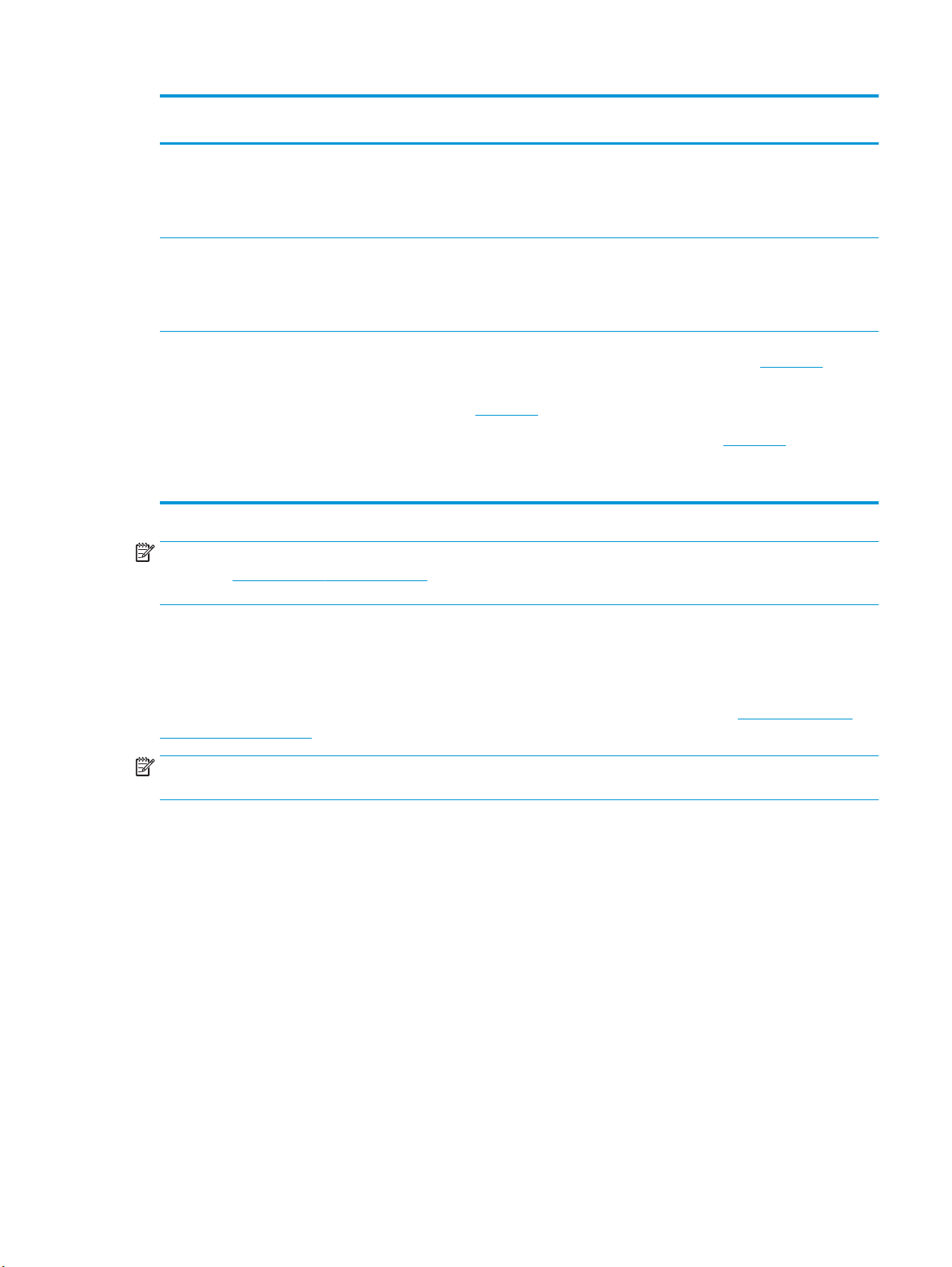
Λειτουργικό σύστημα Το πρόγραμμα οδήγησης
εκτύπωσης έχει εγκατασταθεί
Σημειώσεις
Windows Server 2012, 64 bit Το πρόγραμμα οδήγησης εκτύπωσης
Windows Server 2012 R2, 64 bit Το πρόγραμμα οδήγησης εκτύπωσης
OS X 10.9 Mavericks, OS X 10.10
Yosemite και OS X 10.11 El
Capitan
HP PCLmS για το συγκεκριμένο
εκτυπωτή εγκαθίσταται για αυτό το
λειτουργικό σύστημα ως μέρος της
βασικής εγκατάστασης λογισμικού.
HP PCLm-S για το συγκεκριμένο
εκτυπωτή εγκαθίσταται για αυτό το
λειτουργικό σύστημα ως μέρος της
βασικής εγκατάστασης λογισμικού.
Το πρόγραμμα οδήγησης εκτύπωσης
ι το βοηθητικό πρόγραμμα
κα
εκτύπωσης για OS X διατίθενται για
λήψη είτε από το CD εγκατάστασης
είτε από την τοποθεσία 123.hp.com.
Κάντε λήψη του HP Easy Start είτε από το CD εγκατάστασης
του εκτυπωτή είτε από την τοποθεσία
συνέχεια, χρησιμοποιήστε το HP Easy Start για να
εγκαταστήσετε το πρόγραμμα οδήγησης εκτύπωσης HP και
το βοηθητικό πρόγραμμα.
1. Μεταβείτε στη διεύθυνση
2. Ακολουθήστε τα βήματα που παρέχονται για να
κατεβάσετε το λογισμικό του εκτυπωτή.
123.hp.com και, στη
123.hp.com.
ΣΗΜΕΙΩΣΗ: Για την τρέχουσα λίστα με τα υποστηριζόμενα λειτουργικά συστήματα, επισκεφθείτε τη
διεύθυνση
www.hp.com/support/ljM101, όπου θα βρείτε πλήρεις πληροφορίες βοήθειας από την HP για τον
εκτυπωτή.
Λύσεις φορητής εκτύπωσης
Η HP προσφέρει πολλές λύσεις Mobile και ePrint, ώστε να είναι δυνατή η εύκολη εκτύπωση σε εκτυπωτή HP
από φορητό υπολογιστή, tablet, smartphone ή κάποια άλλη φορητή συσκευή. Για να δείτε ολόκληρη τη
λίστα και να προσδιορίσετε ποια είναι η καλύτερη επιλογή, επισκεφθείτε τη διεύθυνση:
LaserJetMobilePrinting.
ΣΗΜΕΙΩΣΗ: Ενημερώστε το υλικολογισμικό του εκτυπωτή για να εξασφαλίσετε ότι υποστηρίζονται όλες οι
δυνατότητες εκτύπωσης μέσω φορητών συσκευών και ePrint.
●
Wi-Fi Direct (μόνο σε μοντέλα με ασύρματη λειτουργία)
●
HP ePrint μέσω email (απαιτείται ενεργοποίηση των υπηρεσιών Web της HP και δήλωση του εκτυπωτή
στο HP Connected)
●
Λογισμικό HP ePrint
●
Εκτύπωση Android
●
AirPrint
www.hp.com/go/
ELWW Προδιαγραφές εκτυπωτή 7
Page 18
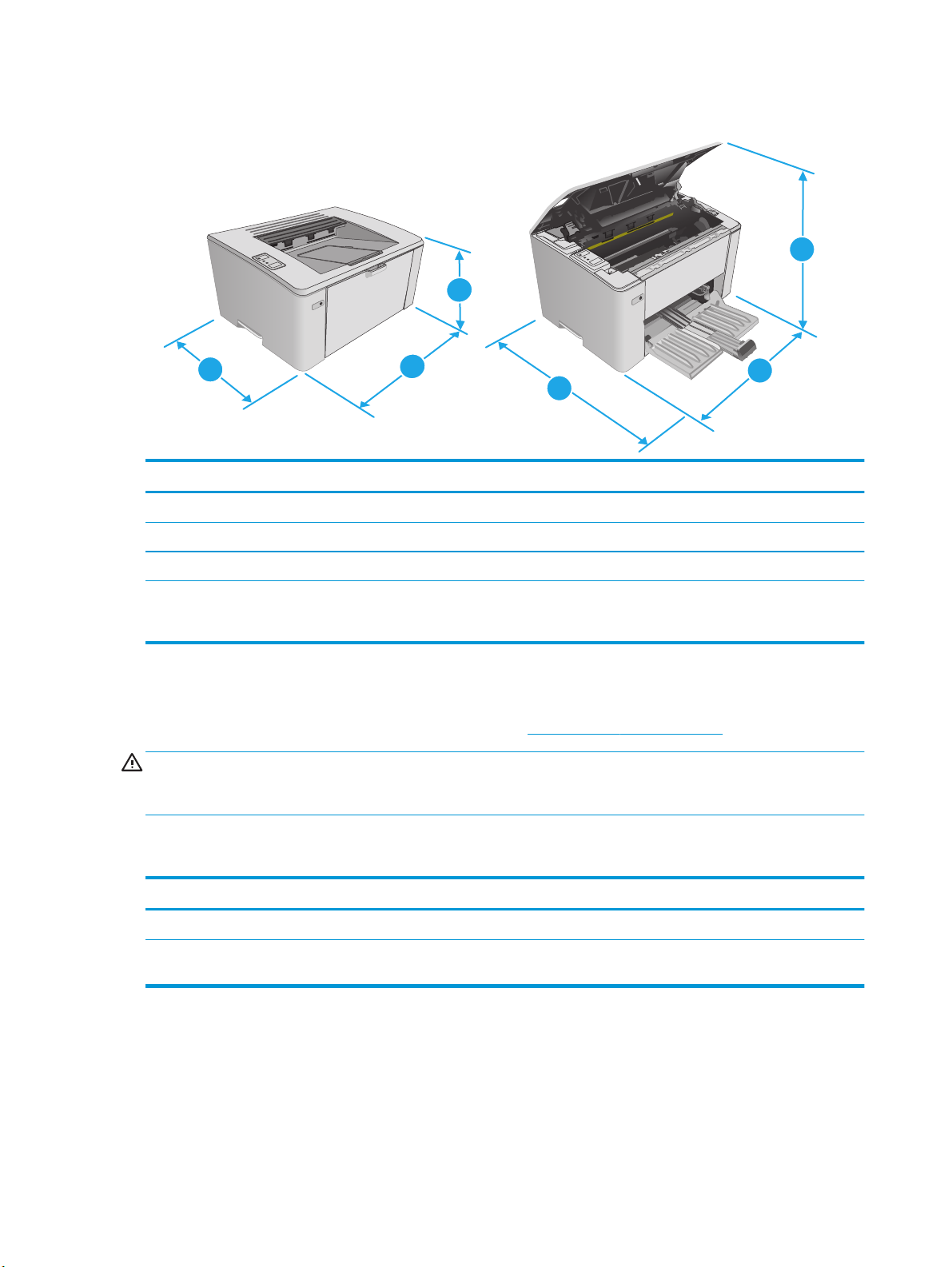
Διαστάσεις εκτυπωτή
1
1
3
2
2
3
Πλήρως κλειστός εκτυπωτής Πλήρως ανοικτός εκτυπωτής
1. Ύψος 190,7 mm 332,4 mm
2. Πλάτος 364,7 mm 364,7 mm
3. Βάθος 247,8 mm 467 mm
Βάρος (με δοχεία) Με δοχείο CF217A/CF218A: 5,1 kg
Με δοχείο CF233A: 5,26 kg
Κατανάλωση ενέργειας, ηλεκτρικές προδιαγραφές και εκπομπές θορύβου
Για τις τρέχουσες πληροφορίες, ανατρέξτε στη διεύθυνση www.hp.com/support/ljM101.
ΠΡΟΣΟΧΗ: Οι απαιτήσεις ισχύος εξαρτώνται από τη χώρα/περιοχή όπου πωλείται ο εκτυπωτής. Μη
μετατρέπετε τις τάσεις λειτουργίας. Αυτό μπορεί να έχει ως αποτέλεσμα την πρόκληση βλάβης στον
εκτυπωτή και την ακύρωση της εγγύησης.
Εύρη περιβάλλοντος λειτουργίας
Περιβάλλον Συνιστώμενες τιμές Επιτρεπόμενες τιμές
Θερμοκρασία 15° έως 27°C 15° έως 30°C
Σχετική υγρασία Σχετική υγρασία 20% έως 70%, μη
συμπυκνούμενη
8 Κεφάλαιο 1 Επισκόπηση εκτυπωτή ELWW
Σχετική υγρασία 10% έως 80%, χωρίς
συμπύκνωση
Page 19
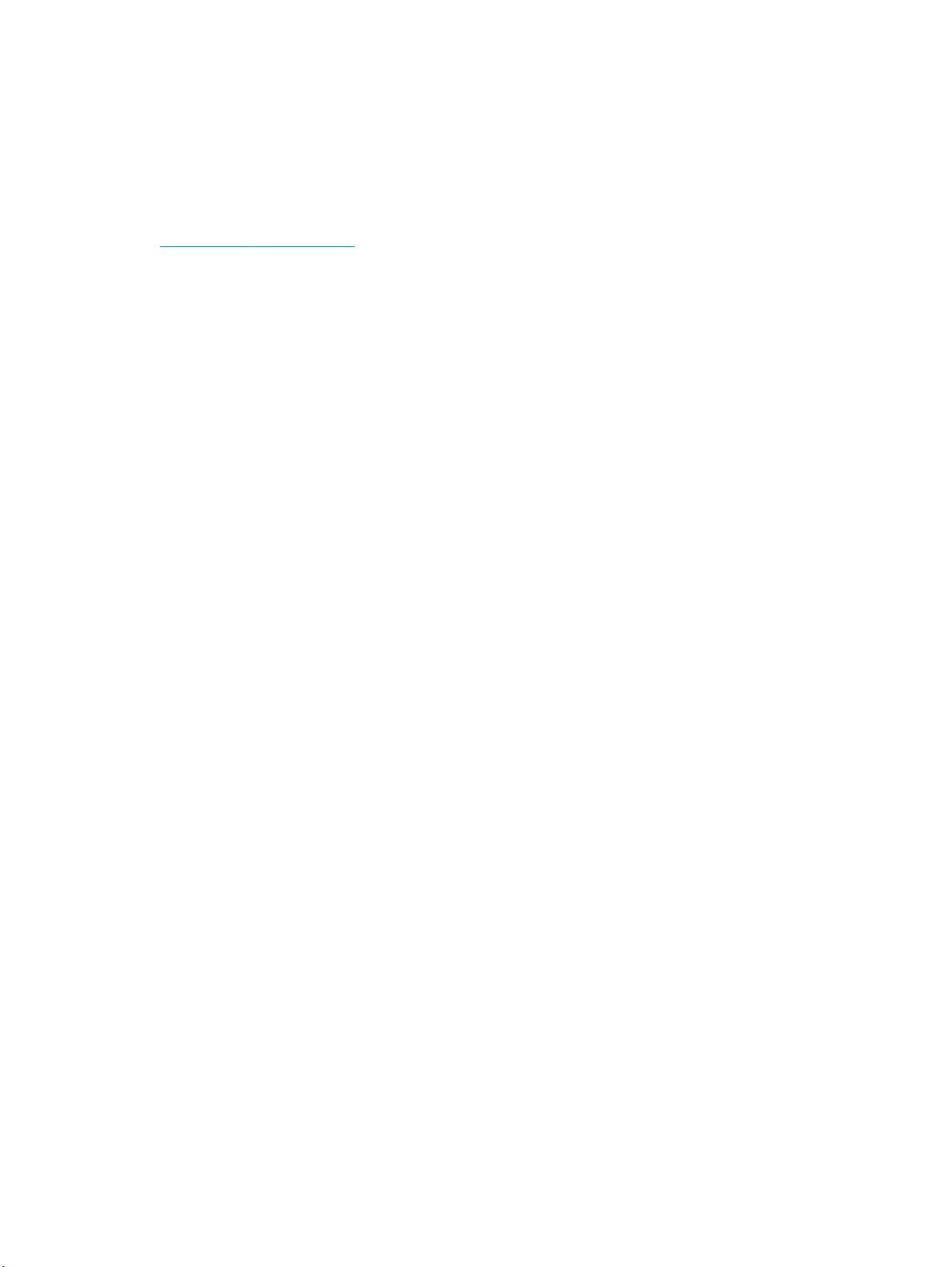
Ρύθμιση υλικού εκτυπωτή και εγκατάσταση λογισμικού
Για βασικές οδηγίες εγκατάστασης, ανατρέξτε στην αφίσα εγκατάστασης και στον οδηγό γρήγορων
αποτελεσμάτων που συνοδεύει τον εκτυπωτή. Για πρόσθετες οδηγίες, μεταβείτε στην τοποθεσία
Υποστήριξης HP στο Web.
Για ολοκληρωμένες λύσεις βοήθειας σχετικά με τον εκτυπωτή σας από την ΗΡ, μεταβείτε στη διεύθυνση
www.hp.com/support/ljM101. Βρείτε την εξής υποστήριξη:
●
Εγκατάσταση και διαμόρφωση
●
Εκμάθηση και χρήση
●
Επίλυση προβλημάτων
●
Λήψη ενημερώσεων λογισμικού και υλικολογισμικού
●
Συμμετοχή σε φόρουμ υποστήριξης
●
Εγγύηση και ρυθμιστικές πληροφορίες
ELWW Ρύθμιση υλικού εκτυπωτή και εγκατάσταση λογισμικού 9
Page 20
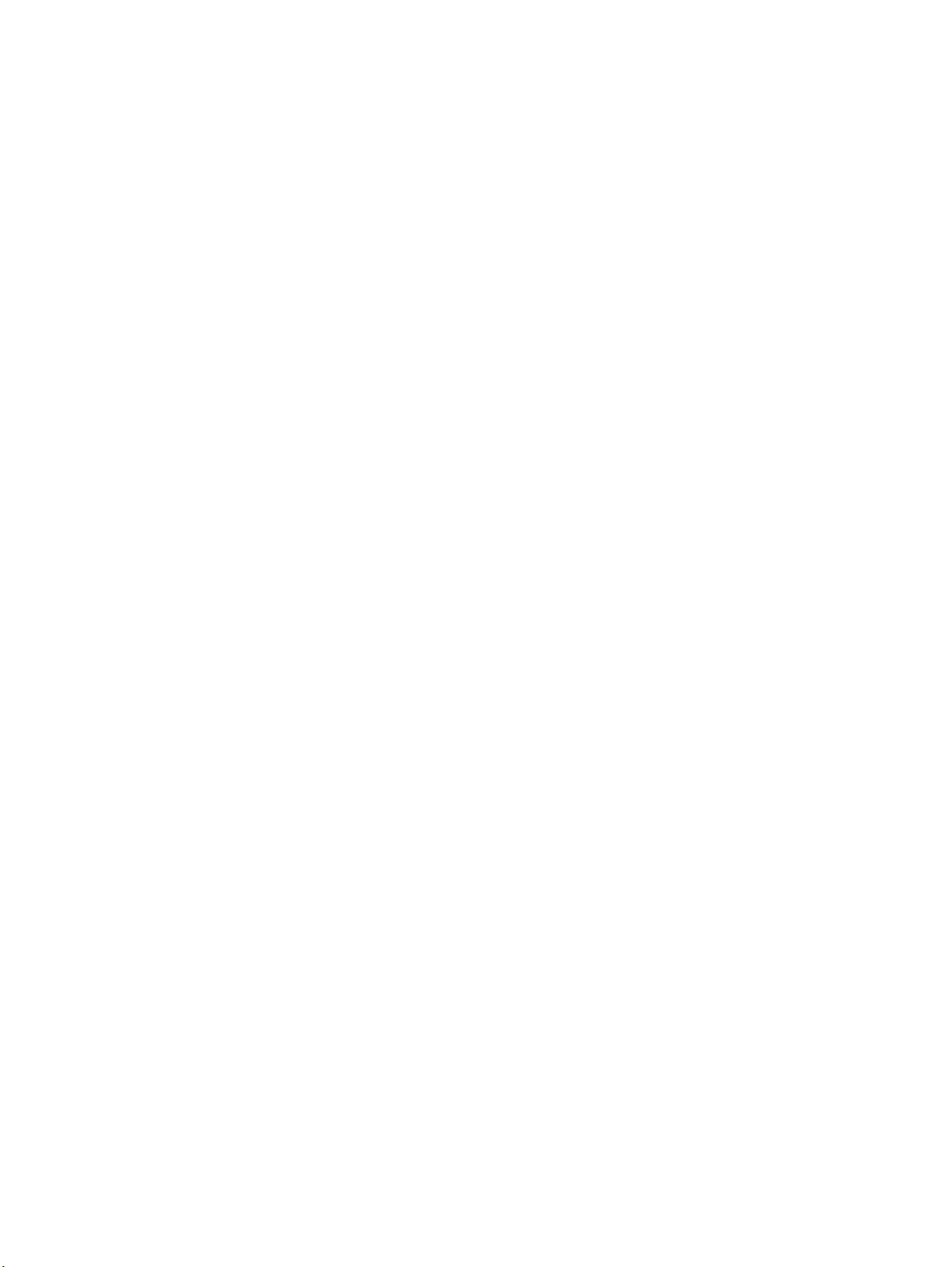
10 Κεφάλαιο 1 Επισκόπηση εκτυπωτή ELWW
Page 21
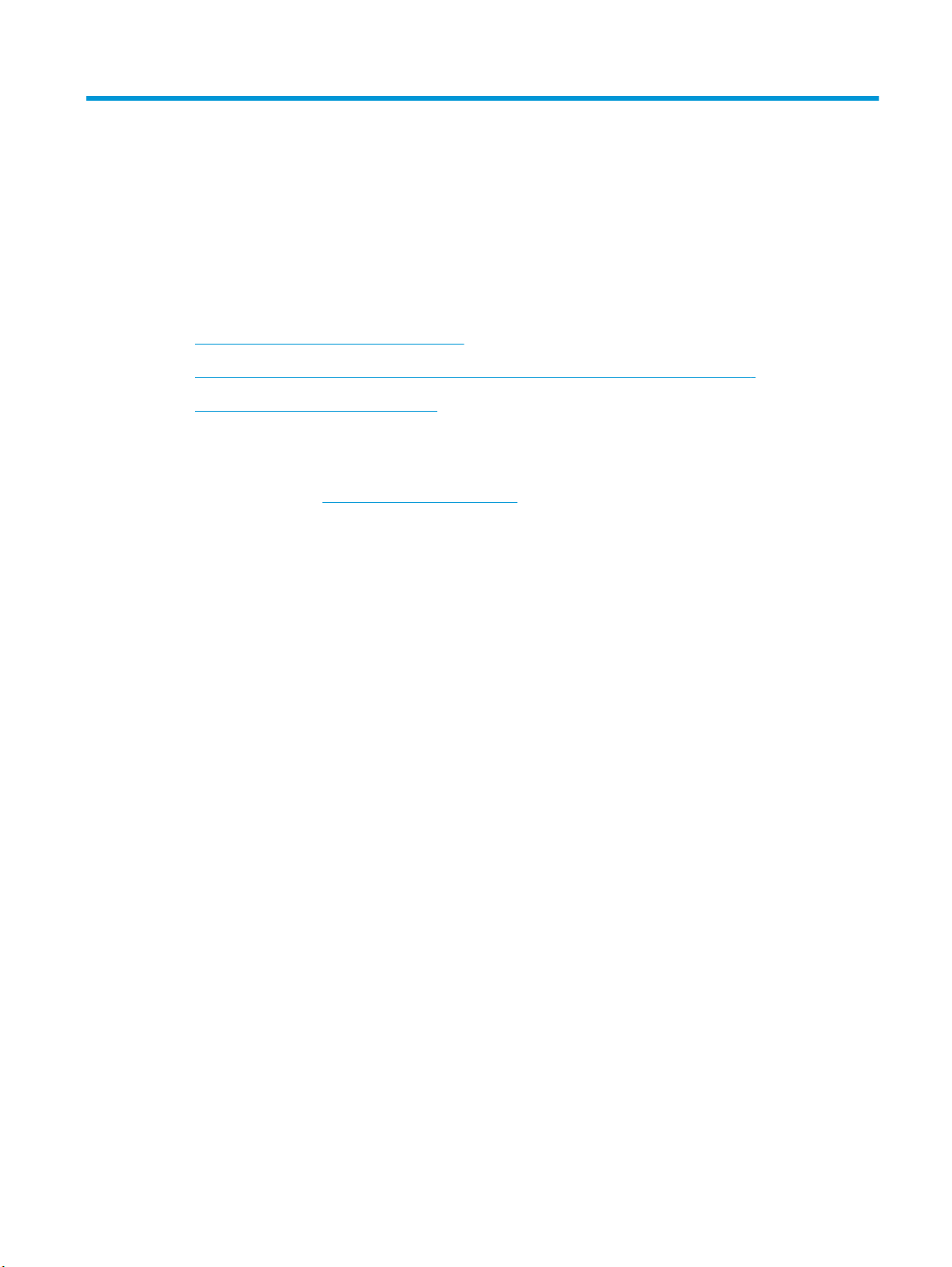
2 Δίσκοι χαρτιού
●
Τοποθέτηση χαρτιού στον δίσκο εισόδου
●
Τοποθετήστε χαρτί στο δίσκο εισόδου προτεραιότητας (μόνο στα ασύρματα μοντέλα)
●
Τοποθέτηση και εκτύπωση φακέλων
Για περισσότερες πληροφορίες:
Οι παρακάτω πληροφορίες είναι σωστές κατά τη δημοσίευση του παρόντος. Για πρόσφατες πληροφορίες,
ανατρέξτε στην ενότητα
Η βοήθεια που σας παρέχει η HP για τον εκτυπωτή περιλαμβάνει τις παρακάτω πληροφορίες:
●
Εγκατάσταση και διαμόρφωση
●
Εκμάθηση και χρήση
www.hp.com/support/ljM101.
●
Επίλυση προβλημάτων
●
Λήψη ενημερώσεων λογισμικού και υλικολογισμικού
●
Συμμετοχή σε φόρουμ υποστήριξης
●
Εγγύηση και ρυθμιστικές πληροφορίες
ELWW 11
Page 22
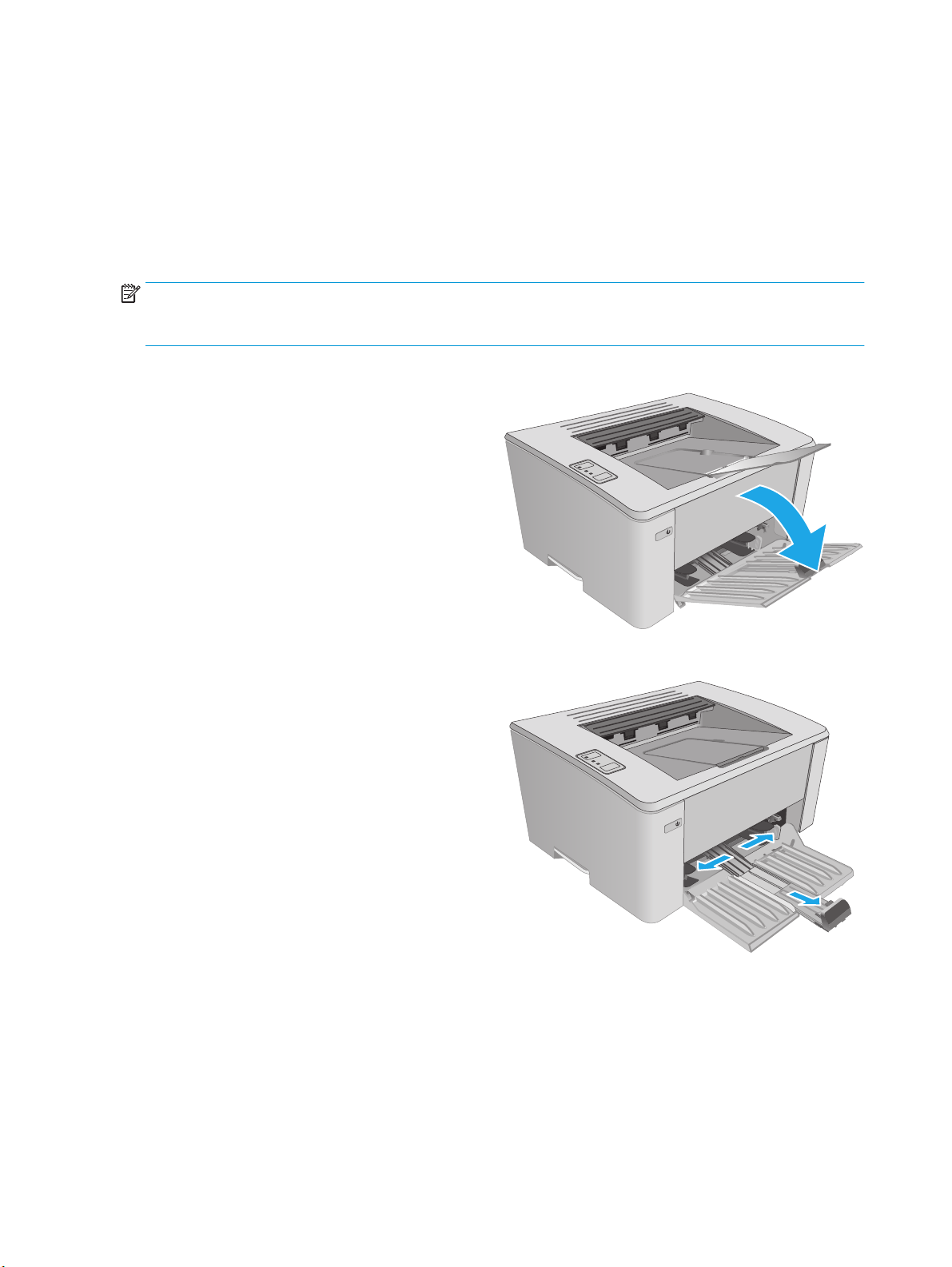
Τοποθέτηση χαρτιού στον δίσκο εισόδου
Εισαγωγή
Παρακάτω περιγράφεται ο τρόπος τοποθέτησης χαρτιού στο δίσκο εισόδου. Ο δίσκος αυτός δέχεται έως και
150 φύλλα χαρτιού 75 g/m
2
.
Τοποθέτηση χαρτιού στο δίσκο εισόδου
ΣΗΜΕΙΩΣΗ: Όταν προσθέτετε νέο χαρτί, φροντίστε να αφαιρέσετε πρώτα όλο το χαρτί από το δίσκο
εισόδου και να ισιώσετε τη στοίβα. Μην ξεφυλλίζετε το χαρτί. Με αυτόν τον τρόπο μειώνονται οι εμπλοκές
χαρτιού, ενώ αποτρέπεται η ταυτόχρονη τροφοδοσία πολλών φύλλων χαρτιού στο προϊόν.
1. Αν δεν είναι ήδη ανοιχτός, ανοίξτε το δίσκο
εισόδου.
2. Ρυθμίστε τους οδηγούς πλάτους και μήκους
χαρτιού προς τα έξω.
12 Κεφάλαιο 2 Δίσκοι χαρτιού ELWW
Page 23
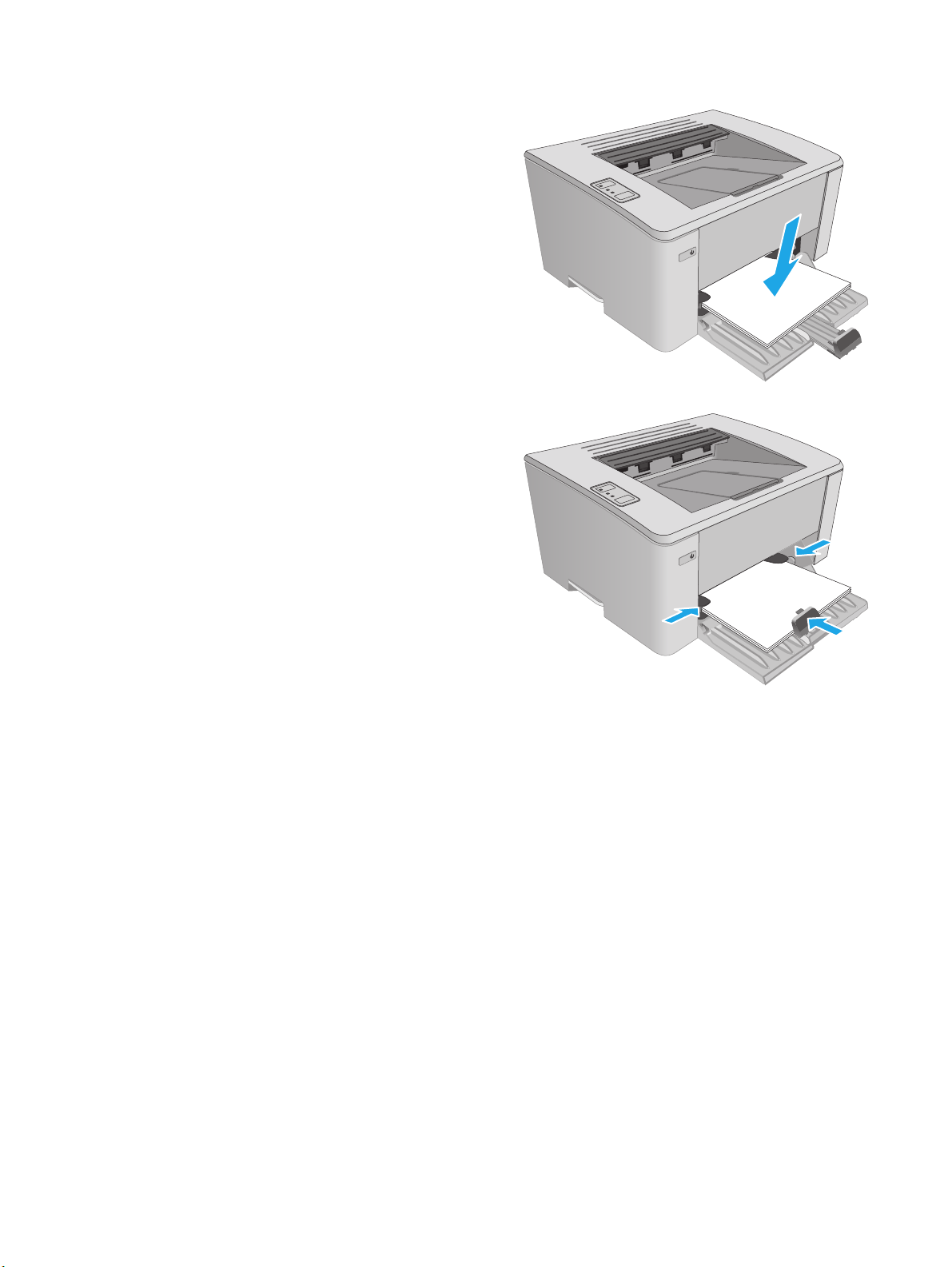
3. Τοποθετήστε το χαρτί με την όψη προς τα πάνω
και την πάνω πλευρά του προς το δίσκο εισόδου.
Ο προσανατολισμός του χαρτιού στο δίσκο
ποικίλλει ανάλογα με τον τύπο της εργασίας
εκτύπωσης. Για περισσότερες πληροφορίες,
ανατρέξτε στον παρακάτω πίνακα.
4. Ρυθμίστε τους οδηγούς χαρτιού προς τα μέσα
μέχρι να εφαρμόσουν στο χαρτί.
ELWW Τοποθέτηση χαρτιού στον δίσκο εισόδου 13
Page 24
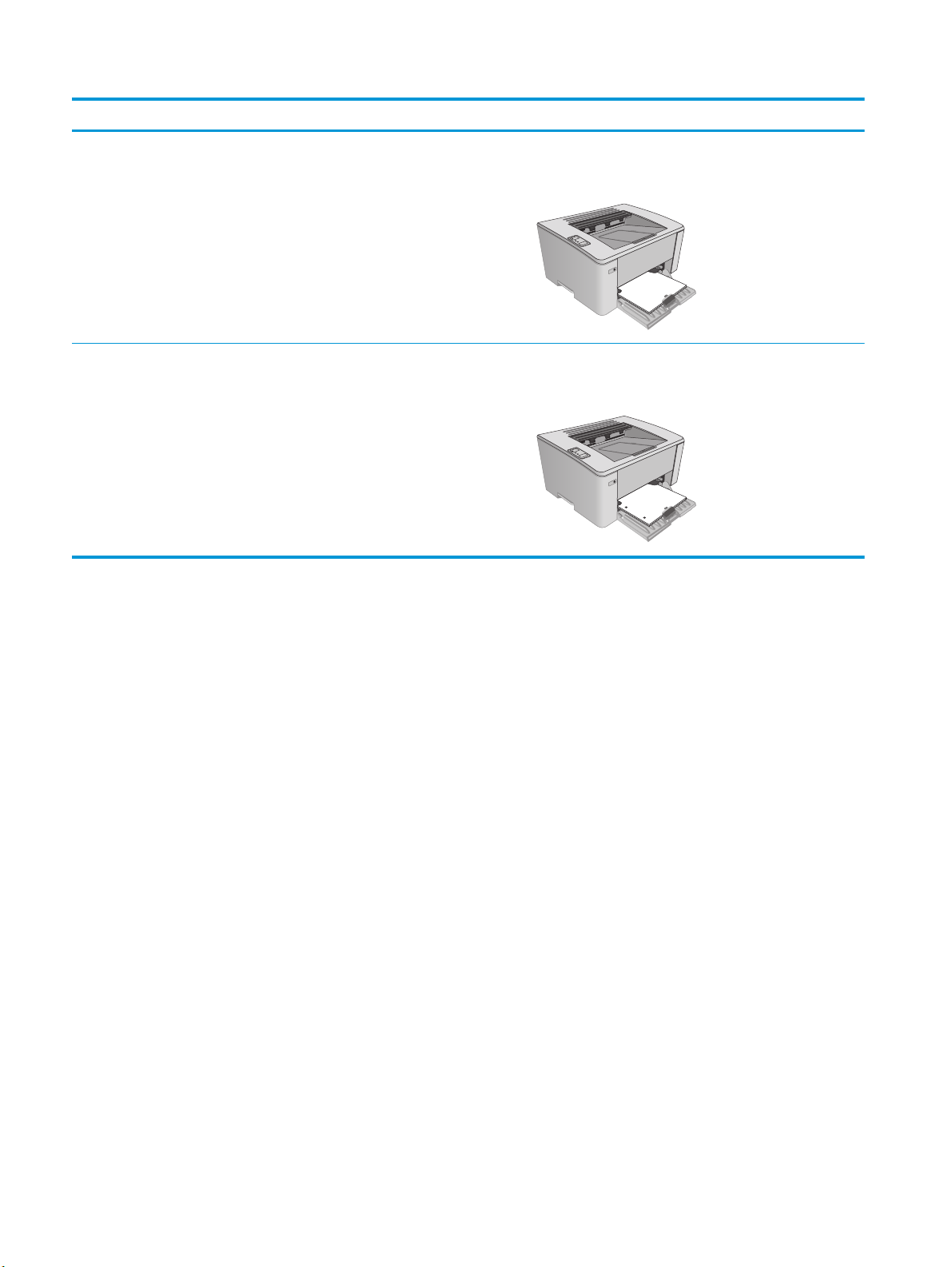
Τύπος χαρτιού Λειτουργία εκτύπωσης διπλής όψης Τρόπος τοποθέτησης χαρτιού
123
123
Προεκτυπωμένο ή επιστολόχαρτο Εκτύπωση μονής ή διπλής όψης Όψη προς τα επάνω
Το πάνω άκρο εισέρχεται πρώτο στο προϊόν
Προδιάτρητο Εκτύπωση μονής ή διπλής όψης Όψη προς τα επάνω
Οι οπές προς την αριστερή πλευρά του προϊόντος
14 Κεφάλαιο 2 Δίσκοι χαρτιού ELWW
Page 25
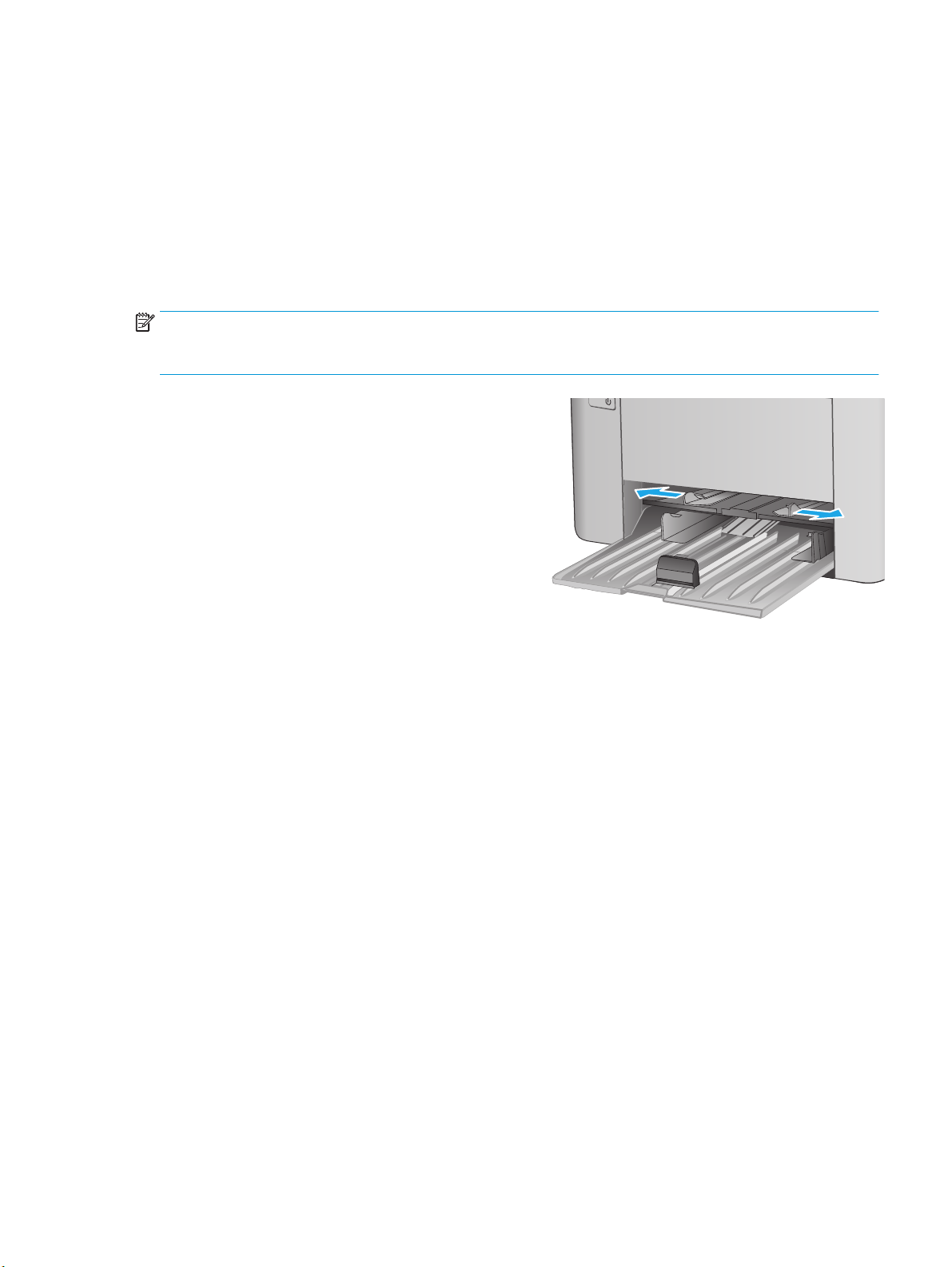
Τοποθετήστε χαρτί στο δίσκο εισόδου προτεραιότητας (μόνο στα ασύρματα μοντέλα)
Εισαγωγή
Παρακάτω περιγράφεται ο τρόπος τοποθέτησης χαρτιού στο δίσκο εισόδου προτεραιότητας. Ο δίσκος αυτός
δέχεται έως και 10 φύλλα χαρτιού 75 g/m
2
.
Τοποθέτηση χαρτιού στο δίσκο εισόδου προτεραιότητας
ΣΗΜΕΙΩΣΗ: Όταν προσθέτετε νέο χαρτί, φροντίστε να αφαιρέσετε πρώτα όλο το χαρτί από το δίσκο
εισόδου και να ισιώσετε τη στοίβα. Μην ξεφυλλίζετε το χαρτί. Με αυτόν τον τρόπο μειώνονται οι εμπλοκές
χαρτιού, ενώ αποτρέπεται η ταυτόχρονη τροφοδοσία πολλών φύλλων χαρτιού στο προϊόν.
1. Ρυθμίστε τους οδηγούς πλάτους χαρτιού προς τα
έξω.
ELWW Τοποθετήστε χαρτί στο δίσκο εισόδου προτεραιότητας (μόνο στα ασύρματα μοντέλα)15
Page 26
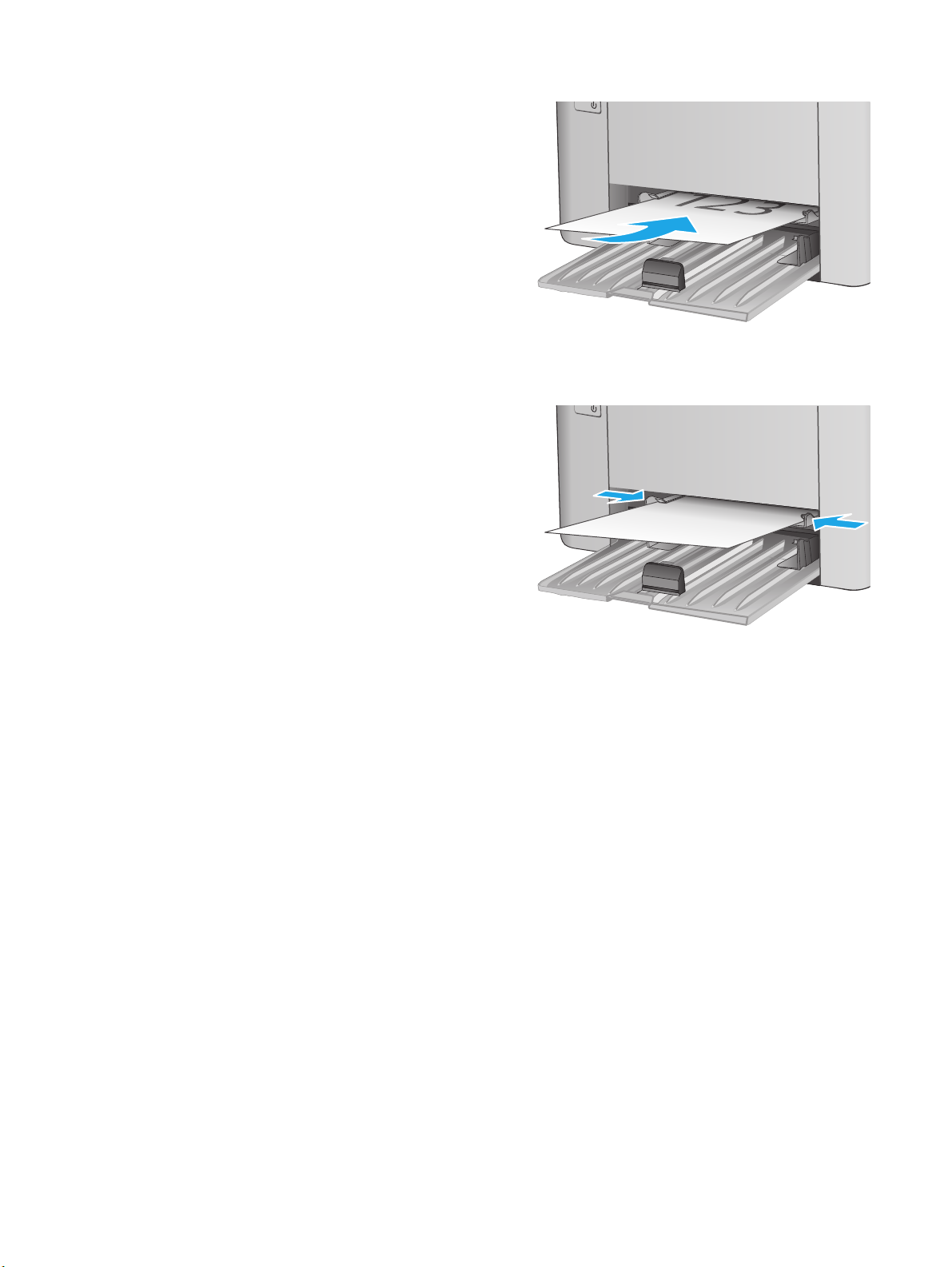
2. Τοποθετήστε το χαρτί με την όψη προς τα πάνω
και την πάνω πλευρά του προς το δίσκο εισόδου.
Ο προσανατολισμός του χαρτιού στο δίσκο
ποικίλλει ανάλογα με τον τύπο της εργασίας
εκτύπωσης. Για περισσότερες πληροφορίες,
ανατρέξτε στον παρακάτω πίνακα.
3. Ρυθμίστε τους οδηγούς χαρτιού μέχρι να
εφαρμόσουν στο χαρτί.
16 Κεφάλαιο 2 Δίσκοι χαρτιού ELWW
Page 27
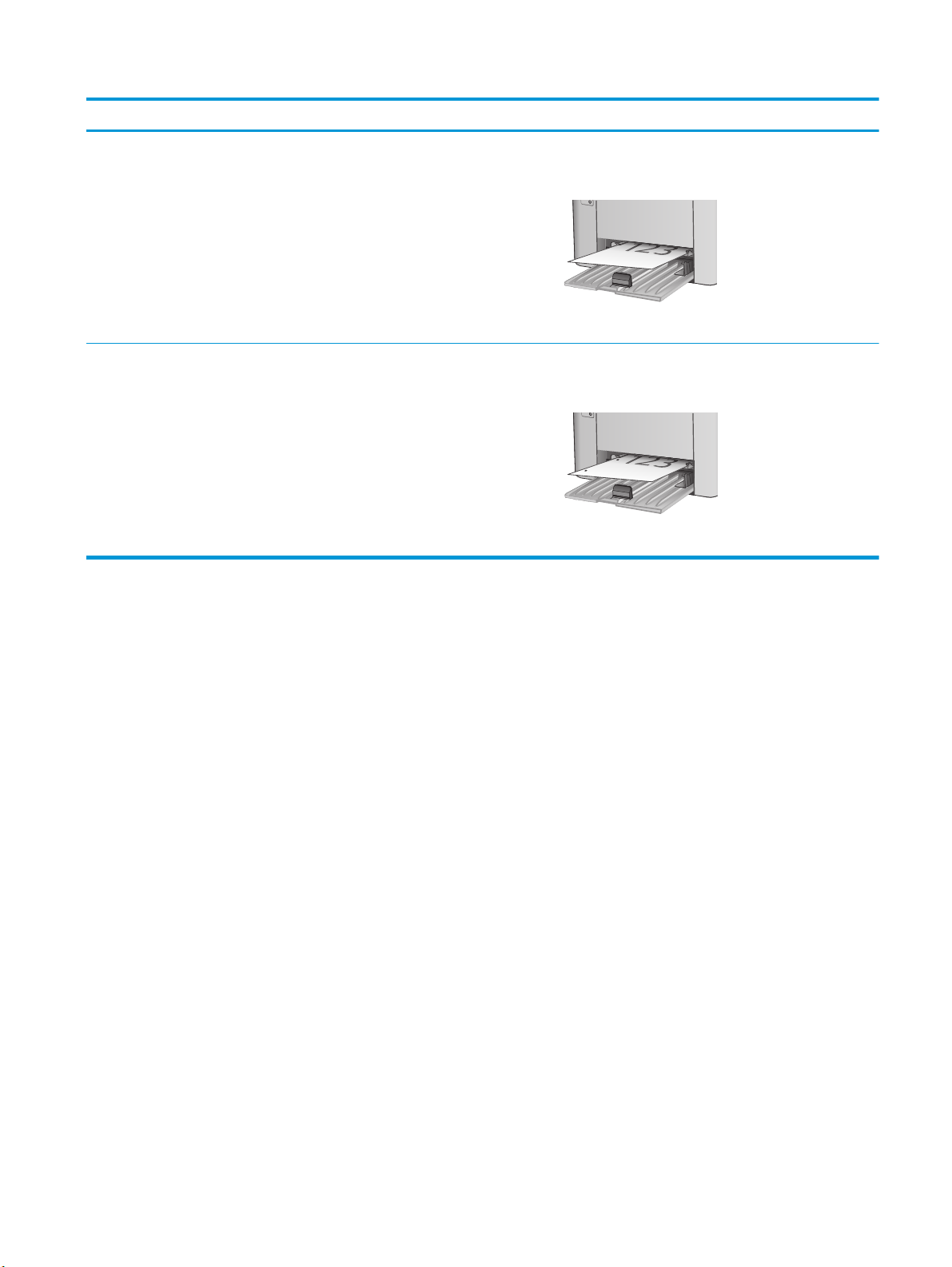
Τύπος χαρτιού Λειτουργία εκτύπωσης διπλής όψης Τρόπος τοποθέτησης χαρτιού
Προεκτυπωμένο ή επιστολόχαρτο Εκτύπωση μονής ή διπλής όψης Όψη προς τα επάνω
Το πάνω άκρο εισέρχεται πρώτο στο προϊόν
Προδιάτρητο Εκτύπωση μονής ή διπλής όψης Όψη προς τα επάνω
Οι οπές προς την αριστερή πλευρά του προϊόντος
ELWW Τοποθετήστε χαρτί στο δίσκο εισόδου προτεραιότητας (μόνο στα ασύρματα μοντέλα)17
Page 28
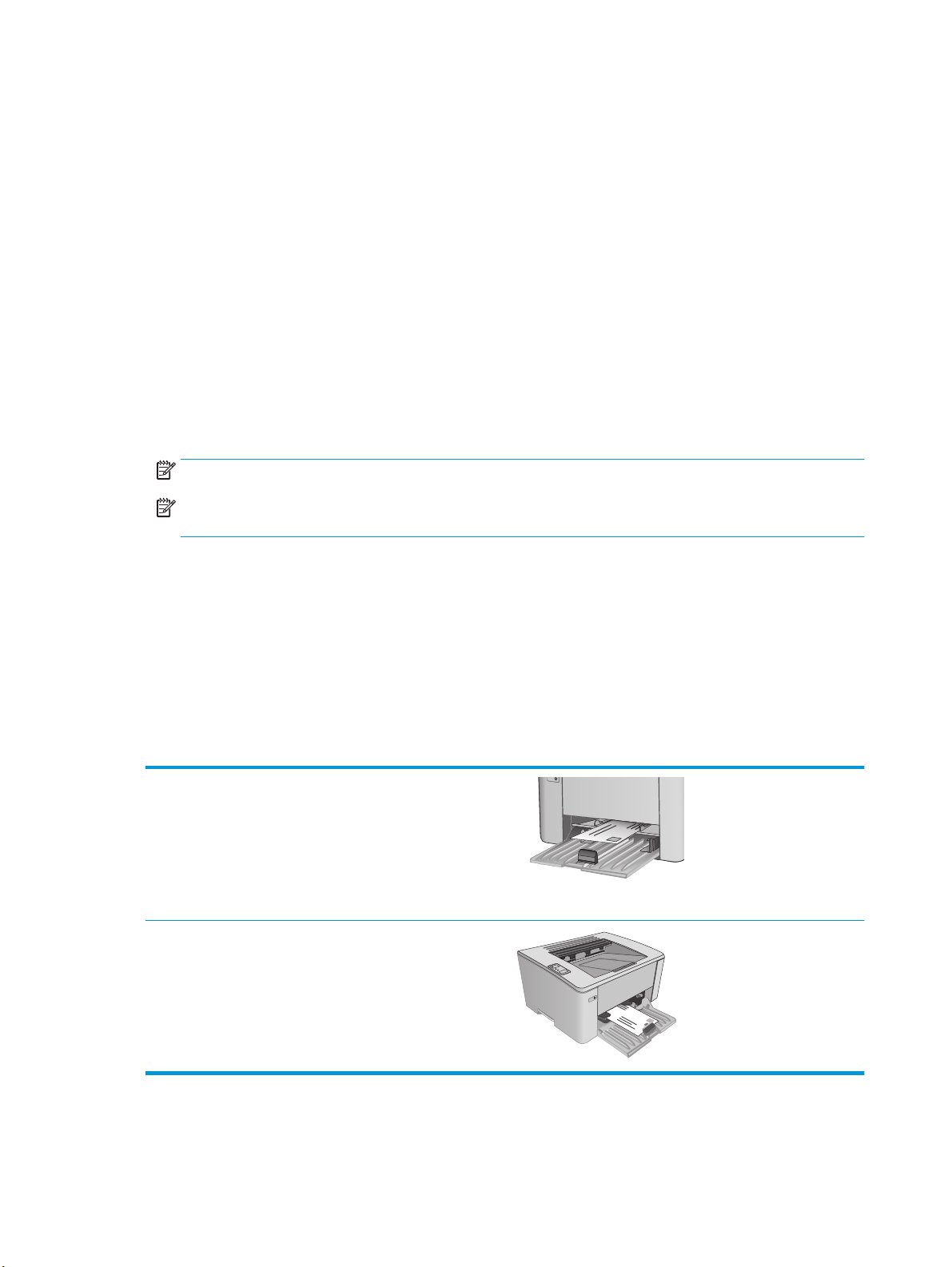
Τοποθέτηση και εκτύπωση φακέλων
Εισαγωγή
Οι ακόλουθες πληροφορίες περιγράφουν τον τρόπο εκτύπωσης και τοποθέτησης φακέλων. Για την
καλύτερη δυνατή απόδοση, στο δίσκο τροφοδοσίας προτεραιότητας πρέπει να τοποθετούνται φάκελοι των
οποίων το συνολικό πάχος δεν πρέπει να υπερβαίνει τα 5 mm (4 έως 6 φάκελοι), ενώ στο δίσκο εισόδου
πρέπει να τοποθετούνται μόνο 10 φάκελοι.
Για να εκτυπώσετε φακέλους, ακολουθήστε τα παρακάτω βήματα για να επ
πρόγραμμα οδήγησης εκτύπωσης.
Εκτύπωση φακέλων
1. Στο πρόγραμμα λογισμικού, ορίστε την επιλογή Εκτύπωση.
2. Επιλέξτε τον εκτυπωτή από τη λίστα εκτυπωτών και πατήστε ή κάντε κλικ στο κουμπί Ιδιότητες ή
Προτιμήσεις για να ανοίξετε το πρόγραμμα οδήγησης εκτύπωσης.
ΣΗΜΕΙΩΣΗ: Το όνομα του κουμπιού διαφέρει ανάλογα με το πρόγραμμα λογισμικού.
ΣΗΜΕΙΩΣΗ: Για να αποκτήσετε πρόσβαση σε αυτές τις λειτουργίες από την οθόνη έναρξης των
Windows 8 ή 8.1, πατήστε Συσκευές, Εκτύπωση και, στη συνέχεια, επιλέξτε τον εκτυπωτή.
3. Πατήστε ή κάντε κλικ στην καρτέλα Χαρτί/Ποιότητα.
4. Στην αναπτυσσόμενη λίστα Προέλευση χαρτιού, επιλέξτε το δίσκο που θα χρησιμοποιηθεί.
5. Στην αναπτυσσόμενη λίστα Μέσα, επιλέξτε Φάκελος.
6. Κάντε κλικ στο κουμπί ΟΚ για να κλείσετε το παράθυρο διαλόγου Ιδιότητες εγγράφου.
7. Στο παράθυρο διαλόγου Εκτύπωση, κάντε κλικ στο κουμπί ΟΚ για να εκ
Προσανατολισμός φακέλου
ιλέξετε τι
τυπωθεί η ερ
ς σωστές ρυθμίσεις στο
γασία.
Τοποθετήστε φακέλους στο δίσκο τροφοδοσίας προτεραιότητας
με την όψη προς τα επάνω και το κοντό άκρο με τη διεύθυνση
αποστολέα να εισέρχεται πρώτο στον εκτυπωτή.
Τοποθετήστε φακέλους στο δίσκο εισόδου με την όψη προς τα
επάνω και το κοντό άκρο με τη διεύθυνση αποστολής να
εισέρχεται πρώτο στον εκτυπωτή.
18 Κεφάλαιο 2 Δίσκοι χαρτιού ELWW
Page 29
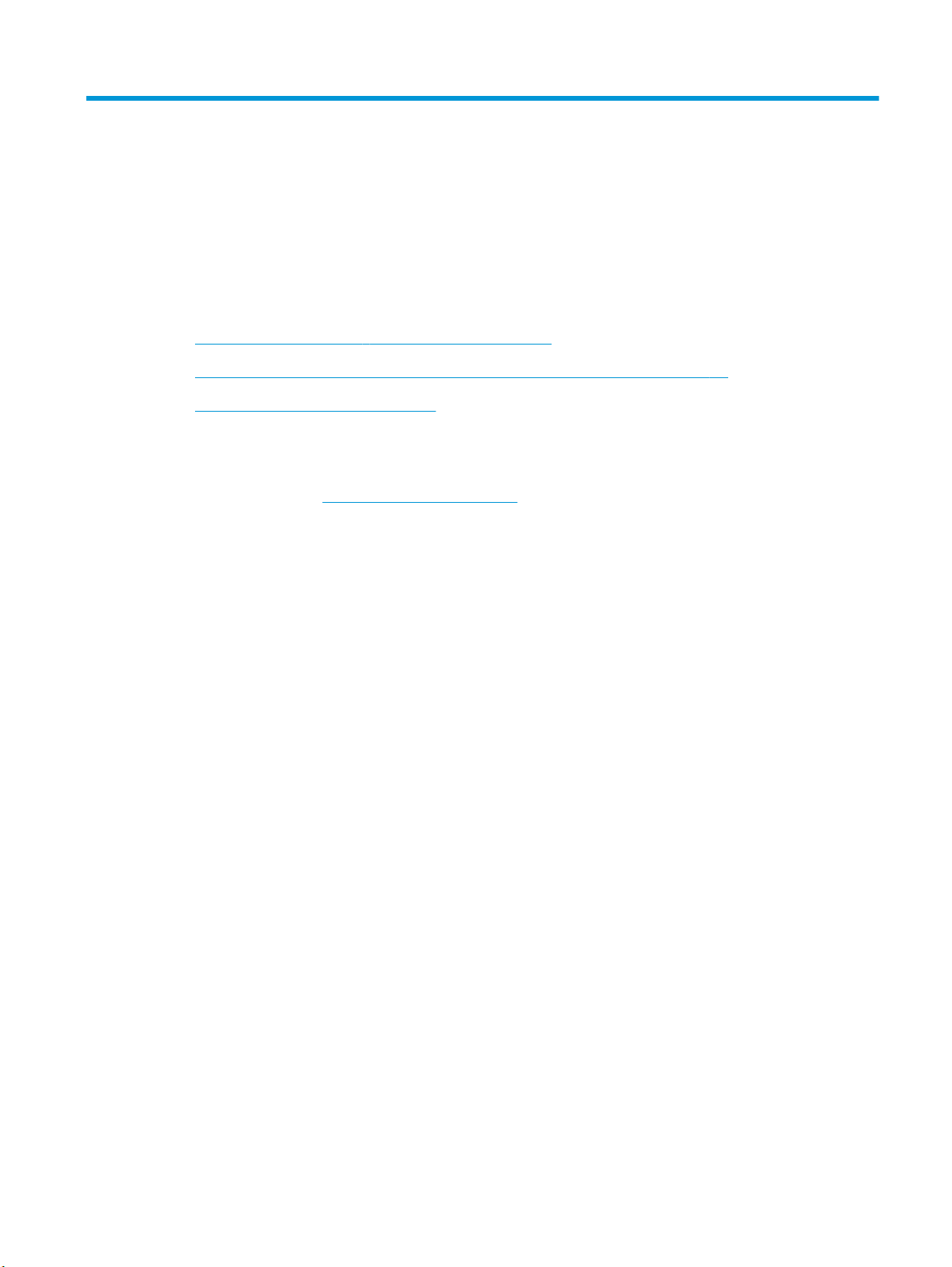
3 Αναλώσιμα, αξεσουάρ και εξαρτήματα
●
Παραγγελία αναλώσιμων, εξαρτημάτων και αξεσουάρ
●
Διαμόρφωση των ρυθμίσεων αναλώσιμων με προστασία δοχείου γραφίτη της HP
●
Αντικατάσταση του δοχείου γραφίτη
Για περισσότερες πληροφορίες:
Οι παρακάτω πληροφορίες είναι σωστές κατά τη δημοσίευση του παρόντος. Για πρόσφατες πληροφορίες,
ανατρέξτε στην ενότητα
Η βοήθεια που σας παρέχει η HP για τον εκτυπωτή περιλαμβάνει τις παρακάτω πληροφορίες:
●
Εγκατάσταση και διαμόρφωση
●
Εκμάθηση και χρήση
www.hp.com/support/ljM101.
●
Επίλυση προβλημάτων
●
Λήψη ενημερώσεων λογισμικού και υλικολογισμικού
●
Συμμετοχή σε φόρουμ υποστήριξης
●
Εγγύηση και ρυθμιστικές πληροφορίες
ELWW 19
Page 30
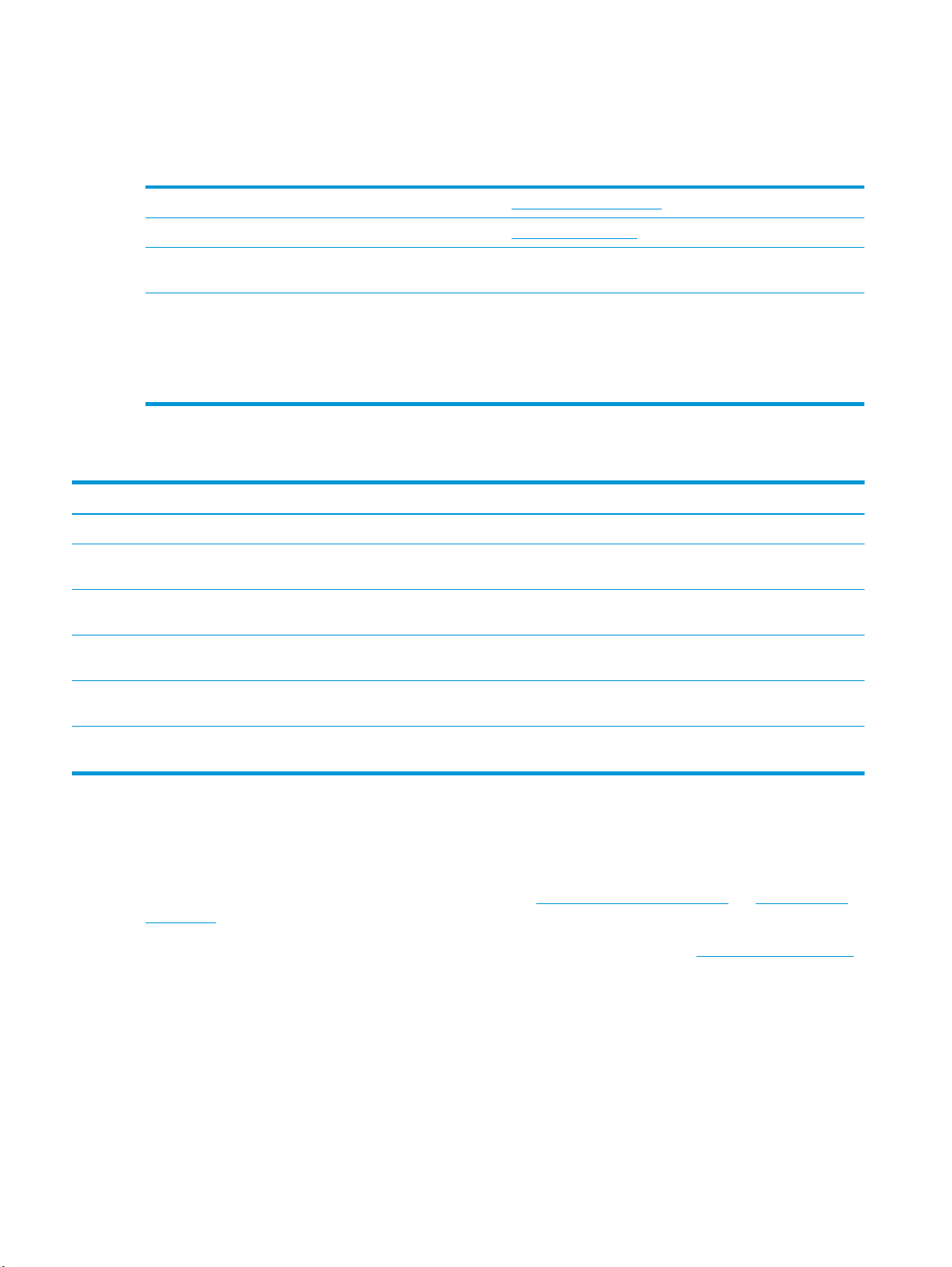
Παραγγελία αναλώσιμων, εξαρτημάτων και αξεσουάρ
Παραγγελία
Παραγγελία αναλωσίμων και χαρτιού www.hp.com/go/suresupply
Παραγγελία γνήσιων ανταλλακτικών ή εξαρτημάτων HP
Παραγγελία μέσω αντιπροσώπου συντήρησης ή υποστήριξης Επικοινωνήστε με έναν εξουσιοδοτημένο αντιπρόσωπο
Παραγγελία με χρήση του Ενσωματωμένου διακομιστή Web
της ΗΡ (EWS)
www.hp.com/buy/parts
συντήρησης ή τεχνικής υποστήριξης της HP.
Για πρόσβαση, στο πεδίο διεύθυνσης/URL ενός υποστηριζόμενου
προγράμματος περιήγησης Web στον υπολογιστή σας,
πληκτρολογήστε τη διεύθυνση IP ή το όνομα του κεντρικού
υπολογιστή του εκτυπωτή. Ο EWS περιέχει μια σύνδεση προς την
τοποθεσία Web H
αγορά γνήσιων αναλώσιμων HP.
P SureSupply, η οποία παρέχει επιλογές για την
Αναλώσιμα και εξαρτήματα
Είδος Περιγραφή Αριθμός δοχείου Κωδικός εξαρτήματος
Αναλώσιμα
Γνήσιο δοχείο μαύρου γραφίτη HP 17A
LaserJet
Γνήσιο δοχείο μαύρου γραφίτη HP 18A
LaserJet
Γνήσιο τύμπανο απεικόνισης LaserJet
HP 19A
Γνήσιο δοχείο μαύρου γραφίτη HP 33A
LaserJet
Ανταλλακτικό δοχείο μαύρου γραφίτη για τα
μοντέλα M101-M102
Ανταλλακτικό δοχείο μαύρου γραφίτη για τα
μοντέλα M103-M104
Ανταλλακτικό τύμπανο απεικόνισης για τα
μοντέλα M101-M104
Ανταλλακτικό δοχείο μαύρου γραφίτη για τα
μοντέλα M105-M106
17A CF217A
18A CF218A
19A CF219A
33A CF233A
Γνήσιο τύμπανο απεικόνισης LaserJet
HP 34A
Ανταλλακτικό τύμπ
μοντέλα M105-M106
εικόνισης για τα
34A CF234A
ανο απ
Εξαρτήματα που επισκευάζονται από τον πελάτη
Τα εξαρτήματα που επισκευάζονται από τον πελάτη (CSR) διατίθενται για πολλούς εκτυπωτές HP LaserJet,
ώστε να μειώνεται ο χρόνος επισκευής. Περισσότερες πληροφορίες σχετικά με το πρόγραμμα και τα
πλεονεκτήματα των CSR μπορείτε να βρείτε στη διεύθυνση
go/csr-faq.
Μπορείτε να παραγγείλετε γνήσια ανταλλακτικά εξαρτήματα της HP στη διεύθυνση
ή επικοινωνώντας με έναν εξουσιοδοτημένο πάροχο υπηρεσιών ή υποστήριξης της HP. Κατά την παραγγελία,
απαιτείται ένα από τα παρακάτω στοιχεία: κωδικός, αριθμός σειράς (βρίσκεται στην πίσω πλευρά του
εκτυπωτή), αριθμός προϊόντος ή όνομα εκτυπωτή.
●
Τα εξαρτήματα που αναφέρεται ότι πρέπει να αντικατασταθούν υποχρεωτικά από τον πελάτη πρέπει
να εγκατασταθούν από εσάς, εκτός εά
λετε να πληρώσετε το προσωπικό εξυπηρέτησης της HP για
ν θέ
20 Κεφάλαιο 3 Αναλώσιμα, αξεσουάρ και εξαρτήματα ELWW
www.hp.com/go/csr-support και www.hp.com/
www.hp.com/buy/parts
Page 31

να πραγματοποιήσει την επισκευή. Για αυτά τα εξαρτήματα, δεν παρέχεται επιτόπια υποστήριξη ή
υπηρεσία επιστροφής σύμφωνα με την εγγύηση της συσκευής HP.
●
Τα εξαρτήματα που αναφέρεται ότι μπορούν να αντικατασταθούν προαιρετικά από τον πελάτη
μπορούν να εγκατασταθούν από το προσωπικό εξυπηρέτησης της HP, εφόσον το ζητήσετε, χωρίς
επιπλέον χρέωση κατά τη διάρκεια ισχύος της εγ
γύησης του ε
κτυπωτή.
Στοιχείο Περιγραφή Επιλογές
Κύλινδρος συλλογής Ανταλλακτικός κύλινδρος συλλογής για δίσκο
εισόδου
αντικατάστασης από
τον πελάτη
Υποχρεωτικό RL1-2593-000CN
Κωδικός εξαρτήματος
ELWW Παραγγελία αναλώσιμων, εξαρτημάτων και αξεσουάρ 21
Page 32

Διαμόρφωση των ρυθμίσεων αναλώσιμων με προστασία δοχείου γραφίτη της HP
●
Εισαγωγή
●
Ενεργοποίηση/απενεργοποίηση της δυνατότητας Πολιτική δοχείων
●
Ενεργοποίηση/απενεργοποίηση της δυνατότητας Προστασία δοχείων
Εισαγωγή
Χρησιμοποιήστε τις δυνατότητες Πολιτική δοχείων και Προστασία δοχείων της HP, για να ελέγχετε ποια
δοχεία τοποθετούνται στον εκτυπωτή και να προστατεύετε από τυχόν κλοπή τα δοχεία που έχουν
τοποθετηθεί.
●
Πολιτική δοχείων: Αυτή η δυνατότητα προστατεύει τον εκτυπωτή από τυχόν μη γνήσια δοχεία
γραφίτη, επιτρέποντας τη χρήση μόνο γνήσιων δοχείων HP με τον εκτυπωτή. Η χρή
HP διασφαλίζει τη βέλτιστη δυνατή ποιότητα εκτύπωσης. Όταν κάποιος τοποθετήσει ένα μη γνήσιο
δοχείο HP, οι λυχνίες προσοχής και γραφίτη του εκτυπωτή αναβοσβήνουν και ο EWS της HP εμφανίζει
ένα μήνυμα που αναφέρει ότι το δοχείο δεν είναι εγκεκριμένο και παρέχει πληροφορίες για τον τρόπο
με τον οποίο πρέπει να συνεχίσετε.
●
Προστασία δοχείων: Αυτή η δυνατ
συγκεκριμένο εκτυπωτή ή σειρά εκτυπωτών, ώστε να μην είναι δυνατή η χρήση τους σε άλλους
εκτυπωτές. Η προστασία δοχείων προστατεύει την επένδυσή σας. Όταν είναι ενεργοποιημένη αυτή η
δυνατότητα, εάν κάποιος προσπαθήσει να μεταφέρει ένα προστατευμένο δοχείο από το γνήσιο
εκτυπωτή σε έν
δοχείο. Οι λυχνίες προσοχής και γραφίτη στον πίνακα ελέγχου του εκτυπωτή αναβοσβήνουν και ο EWS
της HP εμφανίζει ένα μήνυμα που αναφέρει ότι το δοχείο είναι προστατευμένο και παρέχει
πληροφορίες για τον τρόπο με τον οποίο πρέπει να συνεχίσετε.
α μη εγ
κεκριμένο εκτυπωτή, αυτός ο εκτυπωτής δεν θα εκτυπώνει με το προστατευμένο
τητα συσχετίζει σε μόνιμη βάση δοχεία γραφίτη με ένα
ό
ση γν
ήσιων δοχείων
ΠΡΟΣΟΧΗ: Μετ
επόμενα δοχεία γραφίτη που τοποθετούνται στον εκτυπωτή προστατεύονται αυτόματα και σε μόνιμη
βάση. Για να αποφύγετε την προστασία ενός νέου δοχείου, απενεργοποιήστε τη δυνατότητα πριν από
την τοποθέτηση του νέου δοχείου.
Εάν απενεργοποιήσετε τη δυνατότητα, δεν απενεργοποιείται η προστασία για τα δο
τοποθετημένα.
Και οι δύο δυνατότητες είναι απενεργοποιημένες από προεπιλογή. Ακολουθήστε αυτές τις διαδικασίες για να
τις ενεργοποιήσετε/απενεργοποιήσετε.
ά την ενεργοποίηση της δυνατότητας Προστασία δοχείων για τον εκτυπωτή, όλα τα
χεία πο
υ είναι ήδη
Ενεργοποίηση/απενεργοποίηση της δυνατότητας Πολιτική δοχείων
Χρήση του Ενσωματωμένου διακομιστή Web (EWS) της HP για ενεργοποίηση της δυνατότητας
Πολιτική δοχείων
1. Ανοίξτε τον ενσωματωμένο διακομιστή Web (EWS) HP:
Εκτυπωτές με απευθείας σύνδεση
α. Ανοίξτε το HP Printer Assistant.
22 Κεφάλαιο 3 Αναλώσιμα, αξεσουάρ και εξαρτήματα ELWW
Page 33

●
Windows 8.1: Κάντε κλικ στο κάτω βέλος στην κάτω αριστερή γωνία της οθόνης Έναρξη και
επιλέξτε το όνομα του εκτυπωτή.
●
Windows 8: Κάντε δεξί κλικ σε μια κενή περιοχή στην οθόνη Έναρξη, κάντε κλικ στην
επιλογή Όλες οι εφαρμογές στη γραμμή εφαρμογών και, στη συνέχεια, επιλέξτε το όνομα
του εκτυπωτή.
●
Windows 7, Windows Vista και Windows XP: Στην επιφάνεια ερ
κάντε κλικ στην επιλογή Έναρξη, επιλέξτε Όλα τα προγράμματα, κάντε κλικ στην επιλογή
HP, κάντε κλικ στο φάκελο του εκτυπωτή, επιλέξτε το εικονίδιο με το όνομα του εκτυπωτή
και, στη συνέχεια, ανοίξτε το HP Printer Assistant.
β. Στο HP Printer Assistant, επιλέξτε Εκτύπωση και μετά επιλέξτε Εργαλειοθήκη συσκευής HP.
Εκτυπωτές συνδεδεμένοι σε δίκτυο
γασίας του υπολογιστή,
α. Εκτυπώστε μια σε
υπολογιστή.
i.
Πατήστε παρατεταμένα το κουμπί συνέχισης/ακύρωσης
αναβοσβήνει η φωτεινή ένδειξη ετοιμότητας
ii.
Αφήστε το κουμπί συνέχισης/ακύρωσης
β. Ανοίξτε ένα πρόγραμμα περιήγησης στο Web και πληκτρολογήστε στη γραμμή διευθύνσεων τη
διεύθυνση IP ή το όνομα κεντρικού υπολογιστή, ακριβώς όπως εμφανίζεται στη σελίδα
διαμόρφωσης του εκτυπωτή. Πατήστε το πλήκτρο Enter στο πληκτρολόγιο του υπολογιστή. Θα
ανοίξει ο EWS.
ΣΗΜΕΙΩΣΗ: Εάν στο πρόγραμμα περιήγησης στο Web εμφανιστεί ένα μήνυμα που υποδεικνύει
ότι η τοποθεσία Web ενδέχεται να μην είναι ασφαλής, επιλέξτε το στοιχείο για να συνεχίσετε στην
τοποθεσία Web. Η πρόσβαση σε αυτήν την τοποθεσία Web δεν θα προκαλέσει ζημιά στον
υπολογιστή.
2. Κάντε κλικ στην καρτέλα System (Σύστημα).
3. Από το αριστερό παράθυρο περιήγησης, επιλέξτε Ρυθμίσεις αναλώσιμων.
4. Από την αναπτυσσόμενη λίστα Πολιτική δοχείων, επιλέξτε Εγκεκριμένο από την HP.
λίδα διαμόρφωσης για να προσδιορίσετε τη διεύθυνση IP ή το όνομα κεντρικού
μέχρι να αρχίσει να
.
.
5. Κάντε κλικ στο κουμπί Apply (Εφαρμογή).
Χρήση του Ενσωματωμένου διακομιστή Web (EWS) της HP για απενεργοποίηση της δυνατότητας
Πολιτική δοχείων
1. Ανοίξτε τον ενσωματωμένο διακομιστή Web (EWS) HP:
Εκτυπωτές με απευθείας σύνδεση
α. Ανοίξτε το HP Printer Assistant.
ELWW Διαμόρφωση των ρυθμίσεων αναλώσιμων με προστασία δοχείου γραφίτη της HP 23
Page 34

●
Windows 8.1: Κάντε κλικ στο κάτω βέλος στην κάτω αριστερή γωνία της οθόνης Έναρξη και
επιλέξτε το όνομα του εκτυπωτή.
●
Windows 8: Κάντε δεξί κλικ σε μια κενή περιοχή στην οθόνη Έναρξη, κάντε κλικ στην
επιλογή Όλες οι εφαρμογές στη γραμμή εφαρμογών και, στη συνέχεια, επιλέξτε το όνομα
του εκτυπωτή.
●
Windows 7, Windows Vista και Windows XP: Στην επιφάνεια ερ
κάντε κλικ στην επιλογή Έναρξη, επιλέξτε Όλα τα προγράμματα, κάντε κλικ στην επιλογή
HP, κάντε κλικ στο φάκελο του εκτυπωτή, επιλέξτε το εικονίδιο με το όνομα του εκτυπωτή
και, στη συνέχεια, ανοίξτε το HP Printer Assistant.
β. Στο HP Printer Assistant, επιλέξτε Εκτύπωση και μετά επιλέξτε Εργαλειοθήκη συσκευής HP.
Εκτυπωτές συνδεδεμένοι σε δίκτυο
γασίας του υπολογιστή,
α. Εκτυπώστε μια σε
υπολογιστή.
i.
Πατήστε παρατεταμένα το κουμπί συνέχισης/ακύρωσης
αναβοσβήνει η φωτεινή ένδειξη ετοιμότητας
ii.
Αφήστε το κουμπί συνέχισης/ακύρωσης
β. Ανοίξτε ένα πρόγραμμα περιήγησης στο Web και πληκτρολογήστε στη γραμμή διευθύνσεων τη
διεύθυνση IP ή το όνομα κεντρικού υπολογιστή, ακριβώς όπως εμφανίζεται στη σελίδα
διαμόρφωσης του εκτυπωτή. Πατήστε το πλήκτρο Enter στο πληκτρολόγιο του υπολογιστή. Θα
ανοίξει ο EWS.
ΣΗΜΕΙΩΣΗ: Εάν στο πρόγραμμα περιήγησης στο Web εμφανιστεί ένα μήνυμα που υποδεικνύει
ότι η τοποθεσία Web ενδέχεται να μην είναι ασφαλής, επιλέξτε το στοιχείο για να συνεχίσετε στην
τοποθεσία Web. Η πρόσβαση σε αυτήν την τοποθεσία Web δεν θα προκαλέσει ζημιά στον
υπολογιστή.
2. Κάντε κλικ στην καρτέλα System (Σύστημα).
3. Από το αριστερό παράθυρο περιήγησης, επιλέξτε Ρυθμίσεις αναλώσιμων.
4. Από το αναπτυσσόμενο μενού Πολιτική δοχείων, επιλέξτε Απενεργοποίηση.
λίδα διαμόρφωσης για να προσδιορίσετε τη διεύθυνση IP ή το όνομα κεντρικού
μέχρι να αρχίσει να
.
.
5. Κάντε κλικ στο κουμπί Apply (Εφαρμογή).
Αντιμετώπιση προβλημάτων για μηνύματα σφαλμάτων πολιτικής δοχείων του EWS της HP
Ανοίξτε τη σελίδα Κατάσταση συσκευής του EWS, για να δείτε τα μηνύματα σφάλματος.
24 Κεφάλαιο 3 Αναλώσιμα, αξεσουάρ και εξαρτήματα ELWW
Page 35
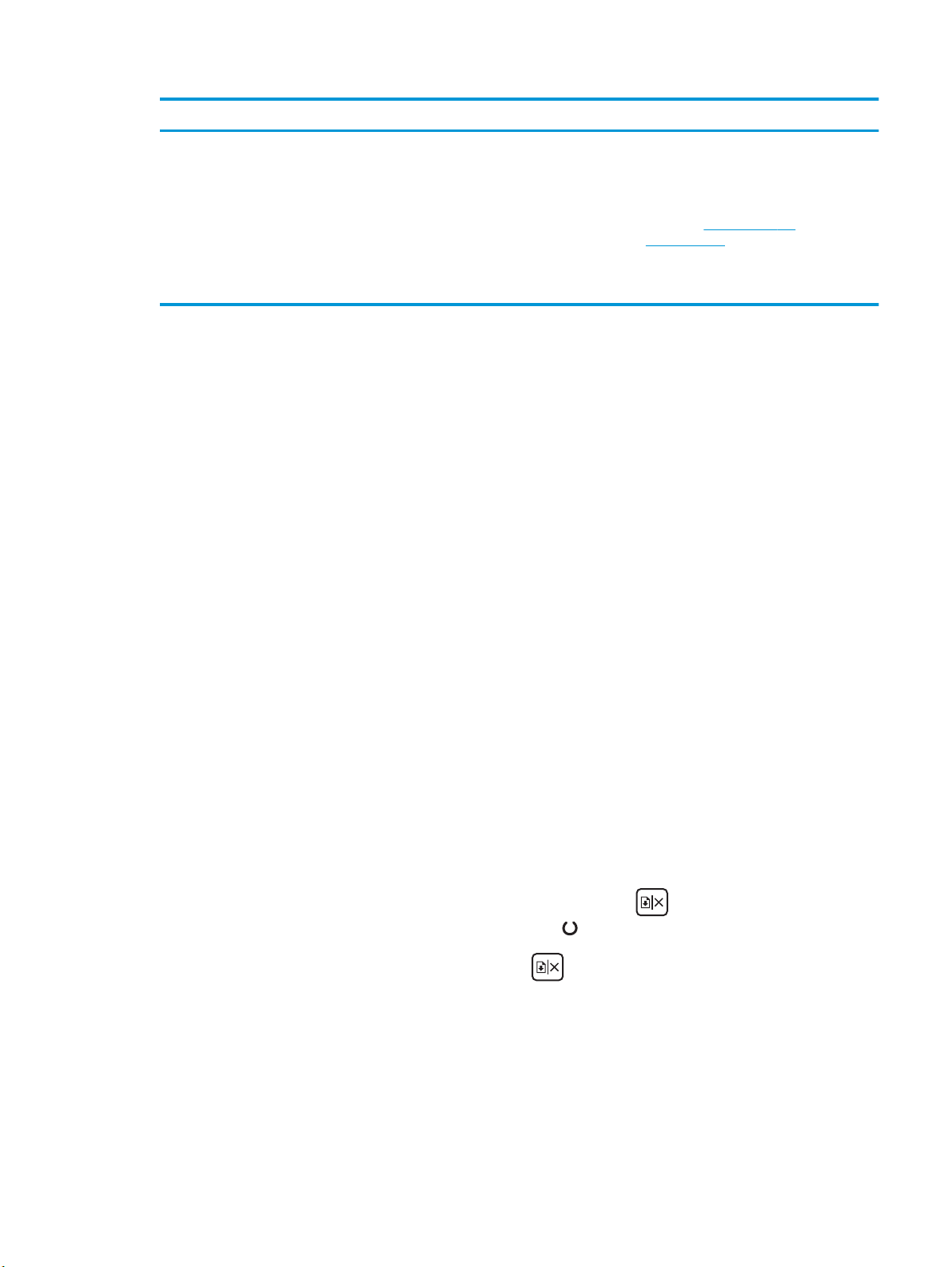
Μήνυμα σφάλματος Περιγραφή Προτεινόμενη ενέργεια
10.30.0X Μη εγκεκριμένο δοχείο <Color> Ο διαχειριστής έχει διαμορφώσει αυτόν
τον εκτυπωτή ώστε να χρησιμοποιεί μόνο
γνήσια αναλώσιμα της HP που
εξακολουθούν να καλύπτονται από την
εγγύηση. Το δοχείο πρέπει να
αντικατασταθεί για να συνεχιστεί η
εκτύπωση.
Αντικαταστήστε το δοχείο με ένα γνήσιο
δοχείο γραφίτη HP.
Εάν πιστεύετε ότι έχετε αγοράσει ένα
γνήσιο αναλώσιμο HP, επισκεφθείτε τη
διεύθυνση
anticounterfeit για να προσδιορίσετε εάν
το δοχείο γραφίτη είναι γνήσιο δοχείο HP
και να πληροφορηθείτε τι μπορείτε να
κάνετε εάν δεν είναι γνήσιο δοχείο HP.
www.hp.com/go/
Ενεργοποίηση/απενεργοποίηση της δυνατότητας Προστασία δοχείων
Χρήση του Ενσωματωμένου διακομιστή Web (EWS) της HP για ενεργοποίηση της δυνατότητας
Προστασία δοχείων
1. Ανοίξτε τον ενσωματωμένο διακομιστή Web (EWS) HP:
Εκτυπωτές με απευθείας σύνδεση
α. Ανοίξτε το HP Printer Assistant.
●
Windows 8.1: Κάντε κλικ στο κάτω βέλος στην κάτω αριστερή γωνία της οθόνης Έναρξη και
επιλέξτε το όνομα του εκτυπωτή.
●
Windows 8: Κάντε δεξί κλικ σε μια κενή περιοχή στην οθόνη Έναρξη, κάντε κλικ στην
επιλογή Όλες οι εφαρμογές στη γραμμή εφαρμογών κα
του εκτυπωτή.
ι, στη συ
νέχεια, επιλέξτε το όνομα
●
Windows 7, Windows Vista και Windows XP: Στην επιφάνεια εργασίας του υπολογιστή,
κάντε κλικ στην επιλογή Έναρξη, επιλέξτε Όλα τα προγράμματα, κάντε κλικ στην επιλογή
HP, κάντε κλικ στο φάκελο του εκτυπωτή, επιλέξτε το εικονίδιο με το όνομα του εκτυπωτή
και, στη συνέχεια, ανοίξτε το HP Printer Assistant.
β. Στο HP Printer Assistant, επιλέξτε Εκ
τύπωση και με
τά επιλέξτε Εργαλειοθήκη συσκευής HP.
Εκτυπωτές συνδεδεμένοι σε δίκτυο
α. Εκτυπώστε μια σελίδα διαμόρφωσης για να προσδιορίσετε τη διεύθυνση IP ή το όνομα κεντρικού
υπολογιστή.
i.
Πατήστε παρατεταμένα το κουμπί συνέχισης/ακύρωσης
αναβοσβήνει η φωτεινή ένδειξη ετοιμότητας
ii.
Αφήστε το κουμπί συνέχισης/ακύρωσης
.
.
μέχρι να αρχίσει να
ELWW Διαμόρφωση των ρυθμίσεων αναλώσιμων με προστασία δοχείου γραφίτη της HP 25
Page 36

β. Ανοίξτε ένα πρόγραμμα περιήγησης στο Web και πληκτρολογήστε στη γραμμή διευθύνσεων τη
διεύθυνση IP ή το όνομα κεντρικού υπολογιστή, ακριβώς όπως εμφανίζεται στη σελίδα
διαμόρφωσης του εκτυπωτή. Πατήστε το πλήκτρο Enter στο πληκτρολόγιο του υπολογιστή. Θα
ανοίξει ο EWS.
ΣΗΜΕΙΩΣΗ: Εάν στο πρόγραμμα περιήγησης στο Web εμφανιστεί ένα μήνυμα που υποδεικνύει
ότι η τοποθεσία Web ενδέχεται να μην είναι ασφαλής, επιλέξτε το στοιχείο για να συνεχίσετε στην
τοποθεσία Web. Η πρόσβαση σε αυτήν την τοποθεσία Web δεν θα προκαλέσει ζημιά στον
υπολογιστή.
2. Κάντε κλικ στην καρτέλα System (Σύστημα).
3. Από το αριστερό παράθυρο περιήγησης, επιλέξτε Ρυθμίσεις αναλώσιμων.
4. Από την αναπτυσσόμενη λίστα Προστασία δοχείων, επιλέξτε Προστασία δοχείων.
5. Κάντε κλικ στο κουμπί Apply (Εφαρμογή).
ΠΡΟΣΟΧΗ: Μετά την ενεργοποίηση της δυνατότητας Προστασία δοχείων για τον εκτυπωτή, όλα τα
επόμενα δοχεία γραφίτη που τοποθετούνται στον εκτυπωτή προστατεύονται αυτόμα
βάση. Για να αποφύγετε την προστασία ενός νέου δοχείου, απενεργοποιήστε τη δυνατότητα Προστασία
δοχείων πριν από την τοποθέτηση του νέου δοχείου.
Εάν απενεργοποιήσετε τη δυνατότητα, δεν απενεργοποιείται η προστασία για τα δοχεία που είναι ήδη
τοποθετημένα.
τα και σε μό
νιμη
Χρήση του Ενσωματωμένου διακομιστή Web (EWS) της HP για απενεργοποίηση της δυνατότητας
Προστασία δοχείων
1. Ανοίξτε τον ενσωματωμένο διακομιστή Web (EWS) HP:
Εκτυπωτές με απευθείας σύνδεση
α. Ανοίξτε το HP Printer Assistant.
●
Windows 8.1: Κάντε κλικ στο κάτω βέλος στην κάτω αριστερή γωνία της οθόνης Έναρξη και
επιλέξτε το όνομα του εκτυπωτή.
●
Windows 8: Κάντε δεξί κλικ σε μια κενή περιοχή στην οθόνη Έναρξη, κάντε κλικ στην
επιλογή Όλες οι εφαρμογές στη γραμμή εφαρμογών κα
του εκτυπωτή.
●
Windows 7, Windows Vista και Windows XP: Στην επιφάνεια εργασίας του υπολογιστή,
κάντε κλικ στην επιλογή Έναρξη, επιλέξτε Όλα τα προγράμματα, κάντε κλικ στην επιλογή
HP, κάντε κλικ στο φάκελο του εκτυπωτή, επιλέξτε το εικονίδιο με το όνομα του εκτυπωτή
και, στη συνέχεια, ανοίξτε το HP Printer Assistant.
β. Στο HP Printer Assistant, επιλέξτε Εκ
Εκτυπωτές συνδεδεμένοι σε δίκτυο
α. Εκτυπώστε μια σελίδα διαμόρφωσης για να προσδιορίσετε τη διεύθυνση IP ή το όνομα κεντρικού
υπολογιστή.
τύπωση και με
τά επιλέξτε Εργαλειοθήκη συσκευής HP.
ι, στη συ
νέχεια, επιλέξτε το όνομα
26 Κεφάλαιο 3 Αναλώσιμα, αξεσουάρ και εξαρτήματα ELWW
Page 37

i.
Πατήστε παρατεταμένα το κουμπί συνέχισης/ακύρωσης
αναβοσβήνει η φωτεινή ένδειξη ετοιμότητας
μέχρι να αρχίσει να
.
ii.
Αφήστε το κουμπί συνέχισης/ακύρωσης
.
β. Ανοίξτε ένα πρόγραμμα περιήγησης στο Web και πληκτρολογήστε στη γραμμή διευθύνσεων τη
διεύθυνση IP ή το όνομα κεντρικού υπολογιστή, ακριβώς όπως εμφανίζεται στη σελίδα
διαμόρφωσης του εκτυπωτή. Πατήστε το πλήκτρο Enter στο πληκτρολόγιο του υπολογιστή. Θα
ανοίξει ο EWS.
ΣΗΜΕΙΩΣΗ: Εάν στο πρόγραμμα περιήγησης στο Web εμφανιστεί ένα μήνυμα που υποδεικνύει
ότι η τοποθεσία Web ενδέχεται να μην είναι ασφαλής, επιλέξτε το στοιχείο για να συνεχίσετε στην
τοποθεσία Web. Η πρόσβαση σε αυτήν την τοποθεσία Web δεν θα προκαλέσει ζημιά στον
υπολογιστή.
2. Κάντε κλικ στην καρτέλα System (Σύστημα).
3. Από το αριστερό παράθυρο περιήγησης, επιλέξτε Ρυθμίσεις αναλώσιμων.
4. Από την αναπτυσσόμενη λίστα Προστασία δοχείων, επιλέξτε Απενεργοποίηση.
5. Κάντε κλικ στο κουμπί Apply (Εφαρμογή).
Αντιμετώπιση προβλημάτων για μηνύματα σφαλμάτων προστασίας δοχείου του EWS της HP
Ανοίξτε τη σελίδα Κατάσταση συσκευής του EWS, για να δείτε τα μηνύματα σφάλματος.
Μήνυμα σφάλματος Περιγραφή Προτεινόμενη ενέργεια
10.57.0X Προστατευμένο δοχείο <Color> Το δοχείο μπορεί να χρησιμοποιηθεί μόνο
στον εκτυπωτή ή στο στόλο των
εκτυπωτών που το προστάτευαν αρχικά
μέσω του HP Cartridge Protection.
Το HP Cartridge Protection επιτρέπει σε
ένα διαχειριστή να περιορίσει τα δοχεία
ώστε να λειτουργούν μόνο σε έναν
εκτυπωτή ή στόλο εκτυπωτών. Το δοχείο
πρέπει να αντικατασταθεί για να
συνεχιστεί η εκτύπωση.
Αντικαταστήστε το δοχείο με
δοχείο γραφίτη.
ένα νέο
ELWW Διαμόρφωση των ρυθμίσεων αναλώσιμων με προστασία δοχείου γραφίτη της HP 27
Page 38

Αντικατάσταση του δοχείου γραφίτη
●
Εισαγωγή
●
Πληροφορίες δοχείου γραφίτη και τυμπάνου απεικόνισης
●
Αντικατάσταση του δοχείου γραφίτη (μοντέλα M101-M104)
●
Αντικατάσταση του δοχείου γραφίτη (μοντέλα M105-M106)
●
Αντικατάσταση του τυμπάνου απεικόνισης (μοντέλα M101-M104)
●
Αντικατάσταση του τυμπάνου απεικόνισης (μοντέλα M105-M106)
Εισαγωγή
Οι ακόλουθες πληροφορίες παρέχουν λεπτομέρειες σχετικά με το δοχείο γραφίτη και το τύμπανο
απεικόνισης του εκτυπωτή και περιλαμβάνουν οδηγίες για την αντικατάστασή τους.
Πληροφορίες δοχείου γραφίτη και τυμπάνου απεικόνισης
Ο εκτυπωτής υποδεικνύει πότε η στάθμη του δοχείου γραφίτη είναι χαμηλή και πολύ χαμηλή. Η πραγματική
διάρκεια ζωής του δοχείου γραφίτη που απομένει ενδέχεται να διαφέρει. Φροντίστε να έχετε διαθέσιμο ένα
ανταλλακτικό δοχείο, για να το τοποθετήσετε όταν η ποιότητα εκτύπωσης δεν θα είναι πλέον αποδεκτή.
Για την αγορά δοχείων ή τον έλεγχο συ
HP SureSupply στη διεύθυνση
www.hp.com/go/suresupply. Μετακινηθείτε στην κάτω πλευρά της σελίδας
μβατότητας του δοχείου για τον εκτυπωτή, μεταβείτε στην τοποθεσία
και επιβεβαιώστε ότι η χώρα/περιοχή είναι σωστή.
Είδος Περιγραφή Αριθμός δοχείου Κωδικός εξαρτήματος
Γνήσιο δοχείο μαύρου γραφίτη HP 17A
LaserJet
Γνήσιο δοχείο μαύρου γραφίτη HP 18A
LaserJet
Γνήσιο τύμπανο απεικόνισης LaserJet
HP 19A
Γνήσιο δοχείο μαύρου γραφίτη HP 33A
LaserJet
Γνήσιο τύμπανο απεικόνισης LaserJet
HP 34A
Ανταλλακτικό δοχείο μαύρου γραφίτη για τα
μοντέλα M101-M102
Ανταλλακτικό δοχείο μαύρου γραφίτη για τα
μοντέλα M103-M104
Ανταλλακτικό τύμπανο απεικόνισης για τα
μοντέλα M101-M104
Ανταλλακτικό δοχείο μαύρου γραφίτη για τα
μοντέλα M105-M106
ανο απ
Ανταλλακτικό τύμπ
μοντέλα M105-M106
εικόνισης για τα
17A CF217A
18A CF218A
19A CF219A
33A CF233A
34A CF234A
Μην αφαιρείτε το δοχείο γραφίτη από τη συσκευασία μέχρι να έρθει η ώρα να το αντικαταστήσετε.
ΠΡΟΣΟΧΗ: Για να αποφύγετε την πρόκληση ζημιάς στο δοχείο γραφίτη, μην το αφήνετε εκτεθειμένο στο
φως περισσότερο από λίγα λεπτά. Σε περίπτωση που πρέπει να αφαιρέσετε το δοχείο γραφίτη από τον
εκτυπωτή για μεγάλο χρονικό διάστημα, καλύψτε το πράσι
νο τύμπανο απεικόνισης.
Η παρακάτω εικόνα παρουσιάζει τα εξαρτήματα του δοχείου γραφίτη και του τυμπάνου απεικόνισης.
28 Κεφάλαιο 3 Αναλώσιμα, αξεσουάρ και εξαρτήματα ELWW
Page 39

1 2
3
1
2
3
1 Τύμπανο απεικόνισης
ΠΡΟΣΟΧΗ: Μην αγγίξετε το τύμπανο απεικόνισης. Οι δαχτυλιές μπορεί να προκαλέσουν προβλήματα με την
ποιότητα της εκτύπωσης.
2 Τσιπ μνήμης
3 Δοχείο γραφίτη
ΠΡΟΣΟΧΗ: Αν τα ρούχα σας λερωθούν με γραφίτη, σκουπίστε τα χρησιμοποιώντας ένα στεγνό πανί και
πλύντε τα με κρύο νερό. Το ζεστό νερό επιτρέπει στο γραφίτη να εισχωρήσει στο ύφασμα.
ΣΗΜΕΙΩΣΗ: Πληροφορίες σχετικά με την ανακύκλωση χρησιμοποιημένων δοχείων γραφίτη παρέχονται
στη συσκευασία του δοχείου γραφίτη.
Αντικατάσταση του δοχείου γραφίτη (μοντέλα M101-M104)
1. Ανοίξτε το πάνω κάλυμμα.
ELWW Αντικατάσταση του δοχείου γραφίτη 29
Page 40

2. Αφαιρέστε το χρησιμοποιημένο δοχείο γραφίτη
από τον εκτυπωτή.
3. Αφαιρέστε τη συσκευασία του δοχείου γραφίτη
από το κουτί και τραβήξτε τη γλωττίδα
απασφάλισης από τη συσκευασία.
4. Αφαιρέστε το νέο δοχείο γραφίτη από την
ανοιχτή σακούλα συσκευασίας. Τοποθετήστε το
χρησιμοποιημένο δοχείο γραφίτη στη σακούλα
για ανακύκλωση.
30 Κεφάλαιο 3 Αναλώσιμα, αξεσουάρ και εξαρτήματα ELWW
Page 41

5. Ευθυγραμμίστε το νέο δοχείο γραφίτη με τις
εγκοπές στο εσωτερικό του εκτυπωτή και πιέστε
το μέχρι να εφαρμόσει καλά στη θέση του.
6. Κλείστε το επάνω κάλυμμα.
Αντικατάσταση του δοχείου γραφίτη (μοντέλα M105-M106)
1. Ανοίξτε το πάνω κάλυμμα.
ELWW Αντικατάσταση του δοχείου γραφίτη 31
Page 42

2. Περιστρέψτε το χρησιμοποιημένο δοχείο γραφίτη
στη θέση απασφάλισης.
3. Αφαιρέστε το χρησιμοποιημένο δοχείο γραφίτη
από τον εκτυπωτή.
4. Αφαιρέστε τη συσκευασία του νέου δοχείου
γραφίτη από το κουτί και, στη συνέχεια, ανοίξτε
τη συσκευασία.
1
2
32 Κεφάλαιο 3 Αναλώσιμα, αξεσουάρ και εξαρτήματα ELWW
Page 43

5. Αφαιρέστε τη συσκευασία του νέου δοχείου
γραφίτη από το κουτί και κατόπιν τραβήξτε το
δοχείο από την προστατευτική θήκη.
6. Ευθυγραμμίστε το βέλος στο νέο δοχείο γραφίτη
με το εικονίδιο ανοιχτού λουκέτου στο τύμπανο
απεικόνισης και, στη συνέχεια, τοποθετήστε το
νέο δοχείο γραφίτη.
ELWW Αντικατάσταση του δοχείου γραφίτη 33
Page 44

7. Περιστρέψτε το νέο δοχείο γραφίτη στη θέση
ασφάλισης.
8. Κλείστε το επάνω κάλυμμα.
Αντικατάσταση του τυμπάνου απεικόνισης (μοντέλα M101-M104)
1. Ανοίξτε το πάνω κάλυμμα.
34 Κεφάλαιο 3 Αναλώσιμα, αξεσουάρ και εξαρτήματα ELWW
Page 45

2. Αφαιρέστε προσωρινά το δοχείο γραφίτη από
τον εκτυπωτή.
3. Αφαιρέστε το χρησιμοποιημένο τύμπανο
απεικόνισης από τον εκτυπωτή.
4. Αφαιρέστε τη συσκευασία του νέου τυμπάνου
απεικόνισης από το κουτί και κατόπιν ανοίξτε τη
συσκευασία.
1
2
ELWW Αντικατάσταση του δοχείου γραφίτη 35
Page 46

5. Αφαιρέστε τη συσκευασία του νέου τυμπάνου
απεικόνισης από το κουτί και κατόπιν τραβήξτε
το τύμπανο από την προστατευτική θήκη.
6. Ευθυγραμμίστε το νέο τύμπανο απεικόνισης με
τις εγκοπές στο εσωτερικό του εκτυπωτή και
πιέστε το μέχρι να εφαρμόσει καλά στη θέση του.
36 Κεφάλαιο 3 Αναλώσιμα, αξεσουάρ και εξαρτήματα ELWW
Page 47

7. Επανατοποθετήστε το δοχείο γραφίτη που είχε
αφαιρεθεί προσωρινά.
8. Κλείστε το επάνω κάλυμμα.
Αντικατάσταση του τυμπάνου απεικόνισης (μοντέλα M105-M106)
1. Ανοίξτε το πάνω κάλυμμα.
ELWW Αντικατάσταση του δοχείου γραφίτη 37
Page 48

2. Αφαιρέστε το χρησιμοποιημένο τύμπανο
απεικόνισης (συμπεριλαμβανομένου του
χρησιμοποιημένου δοχείου γραφίτη) από τον
εκτυπωτή.
ΣΗΜΕΙΩΣΗ: Το δοχείο γραφίτη έχει επίσης
"πολύ χαμηλή στάθμη" και θα πρέπει να
αντικατασταθεί και αυτό.
3. Αφαιρέστε τη συσκευασία του νέου τυμπάνου
απεικόνισης και δοχείου γραφίτη από το κουτί
και κατόπιν ανοίξτε τη συσκευασία.
4. Αφαιρέστε το νέο τύμπανο απεικόνισης και το
δοχείο γραφίτη από την προστατευτική θήκη.
1
2
38 Κεφάλαιο 3 Αναλώσιμα, αξεσουάρ και εξαρτήματα ELWW
Page 49

5. Ευθυγραμμίστε το νέο τύμπανο απεικόνισης και
το δοχείο γραφίτη με τις εγκοπές στο εσωτερικό
του εκτυπωτή και πιέστε το νέο αναλώσιμο μέχρι
να εφαρμόσει καλά στη θέση του.
ΣΗΜΕΙΩΣΗ: Ένα νέο δοχείο γραφίτη (έτοιμο για
χρήση) είναι συνδεδεμένο με το νέο τύμπανο
απεικόνισης.
6. Κλείστε το επάνω κάλυμμα.
ELWW Αντικατάσταση του δοχείου γραφίτη 39
Page 50

40 Κεφάλαιο 3 Αναλώσιμα, αξεσουάρ και εξαρτήματα ELWW
Page 51

4 Εκτύπωση
●
Εργασίες εκτύπωσης (Windows)
●
Εργασίες εκτύπωσης (OS X)
●
Εκτύπωση μέσω φορητών συσκευών
Για περισσότερες πληροφορίες:
Οι παρακάτω πληροφορίες είναι σωστές κατά τη δημοσίευση του παρόντος. Για πρόσφατες πληροφορίες,
ανατρέξτε στην ενότητα
Η βοήθεια που σας παρέχει η HP για τον εκτυπωτή περιλαμβάνει τις παρακάτω πληροφορίες:
●
Εγκατάσταση και διαμόρφωση
●
Εκμάθηση και χρήση
www.hp.com/support/ljM101.
●
Επίλυση προβλημάτων
●
Λήψη ενημερώσεων λογισμικού και υλικολογισμικού
●
Συμμετοχή σε φόρουμ υποστήριξης
●
Εγγύηση και ρυθμιστικές πληροφορίες
ELWW 41
Page 52

Εργασίες εκτύπωσης (Windows)
Πώς να εκτυπώσετε (Windows)
Η ακόλουθη διαδικασία περιγράφει τη βασική μέθοδο εκτύπωσης για Windows.
1. Στο πρόγραμμα λογισμικού, επιλέξτε Εκτύπωση.
2. Επιλέξτε εκτυπωτή από τη λίστα εκτυπωτών. Για να αλλάξετε τις ρυθμίσεις, πατήστε το κουμπί
Ιδιότητες ή Προτιμήσεις για να ανοίξει το πρόγραμμα οδήγησης εκτύπωσης.
ΣΗΜΕΙΩΣΗ: Το όνομα του κουμπιού διαφέρει ανάλογα με το πρόγραμμα λογισμικού.
ΣΗΜΕΙΩΣΗ: Για να αποκτήσετε πρόσβαση σε αυτές τις λειτουργίες από την εφαρμογή οθόνης έναρξης
των Windows 8 ή 8.1, επιλέξτε Συσκευές, Εκτύπωση και, στη συνέχεια, επιλέξτε τον εκτυπωτή.
ΣΗΜΕΙΩΣΗ: Για περισσότερες πληροφορίες, κάντε κλικ στο κουμπί Βοήθεια (?) στο πρόγραμμα
οδήγησης εκτύπωσης.
ΣΗΜΕΙΩΣΗ: Το πρόγραμμα οδήγησης εκτύπωσης που έχετε μπορεί να είναι διαφορετικό από αυτό
που παρουσιάζεται εδώ
, αλλά τα βήματα είναι τα ίδια.
3. Πατήστε ή κάντε κλικ στις καρτέλες στο πρόγραμμα οδήγησης εκτύπωσης για να διαμορφώσετε τις
διαθέσιμες επιλογές.
4. Πατήστε ή κάντε κλικ στο κουμπί OK για να επιστρέψετε στο παράθυρο διαλόγου Εκτύπωση. Από αυτή
την οθόνη επιλέξτε τον αριθμό των αντιγράφων που θα εκτυπωθούν.
5. Κάντε κλικ ή πατήστε το κουμπί OK για να εκτυπώσετε την εργ
ασία.
Μη αυτόματη εκτύπωση και στις δύο όψεις (Windows)
Χρησιμοποιήστε αυτήν τη διαδικασία για εκτυπωτές που δεν διαθέτουν εξάρτημα αυτόματης εκτύπωσης
διπλής όψης ή για να εκτυπώσετε σε χαρτί που δεν υποστηρίζεται από το εξάρτημα εκτύπωσης διπλής όψης.
1. Στο πρόγραμμα λογισμικού, επιλέξτε Εκτύπωση.
2. Επιλέξτε τον εκτυπωτή από τη λίστα εκτυπωτών και πατήστε ή κάντε κλικ στο κουμπί Ιδιότητες ή
Προτιμήσεις για να α
ΣΗΜΕΙΩΣΗ: Το όνομα του κουμπιού διαφέρει ανάλογα με το πρόγραμμα λογισμικού.
ΣΗΜΕΙΩΣΗ: Για να αποκτήσετε πρόσβαση σε αυτές τις λειτουργίες από την εφαρμογή οθόνης έναρξης
των Windows 8 ή 8.1, πατήστε Συσκευές, Εκτύπωση και, στη συνέχεια, επιλέξτε τον εκτυπωτή.
42 Κεφάλαιο 4 Εκτύπωση ELWW
νοίξετε το πρόγραμμα οδήγησης εκτύπωσης.
Page 53

3. Κάντε κλικ στην καρτέλα Διάταξη.
123
4. Ενεργοποιήστε την κατάλληλη επιλογή διπλής όψης από την αναπτυσσόμενη λίστα Μη αυτόματη
εκτύπωση και στις δύο όψεις και κατόπιν κάντε κλικ στο κουμπί OK.
5. Στο παράθυρο διαλόγου Εκτύπωση, κάντε κλικ στο κουμπί ΟΚ για να εκτυπωθεί η εργασία. Ο
εκτυπωτής θα εκτυπώσει την πρώτη όψη όλων των σε
6. Πάρτε τη στοίβα που εκτυπώθηκε από το δίσκο εξόδου και τοποθετήστε την στο δίσκο εισόδου με τις
εκτυπωμένες όψεις προς τα κάτω και την πάνω πλευρά των σελίδων προς το εσωτερικό του δίσκου.
λίδων του εγγράφου.
7. Στον υπολογιστή, κάντε κλικ στο κουμπί ΟΚ για να εκτυπώσετε τη δεύτερη όψη της εργασίας.
ELWW Εργασίες εκτύπωσης (Windows) 43
Page 54

Εκτύπωση πολλών σελίδων ανά φύλλο (Windows)
1. Στο πρόγραμμα λογισμικού, επιλέξτε Εκτύπωση.
2. Επιλέξτε τον εκτυπωτή από τη λίστα εκτυπωτών και πατήστε ή κάντε κλικ στο κουμπί Ιδιότητες ή
Προτιμήσεις για να ανοίξετε το πρόγραμμα οδήγησης εκτύπωσης.
ΣΗΜΕΙΩΣΗ: Το όνομα του κουμπιού διαφέρει ανάλογα με το πρόγραμμα λογισμικού.
ΣΗΜΕΙΩΣΗ: Για να αποκτήσετε πρόσβαση σε αυτές τις λειτουργίες από την εφαρμογή οθόνης έναρξης
των Windows 8 ή 8.1, πατήστε Συσκευές, Εκτύπωση και, στη συνέχεια, επιλέξτε τον εκτυπωτή.
3. Κάντε κλικ ή πατήστε την καρτέλα Διάταξη.
4. Επιλέξτε το σωστό Προσανατολισμό στην αναπτυσσόμενη λίστα.
5. Επιλέξτε το σωστό αριθμό σελίδων ανά φύλλο από την αναπτυσσόμενη λίστα Σελίδες ανά φύλλο και,
στη συνέχεια, κάντε κλικ ή πατήστε το κουμπί Για προχωρημένους.
6. Επιλέξτε τη σωστή Διάταξη σελίδων ανά φύλλο στην αναπτυσσόμενη λίστα.
7. Επι
8. Στο παράθυρο διαλόγου Εκτύπωση, κάντε κλικ στο κουμπί OK για να εκτυπώσετε την εργασία.
λέξτε τα σωστά Περιθώρια σελίδας στην αναπτυσσόμενη λίστα, πατήστε το κουμπί OK για να
κλείσετε το παράθυρο διαλόγου Επιλογές για προχωρημένους και, στη συνέχεια, πατήστε το κουμπί
OK για να κλείσετε το παράθυρο διαλόγου Ιδιότητες ή Προτιμήσεις.
Επιλογή τύπου χαρτιού (Windows)
1. Στο πρόγραμμα λογισμικού, επιλέξτε Εκτύπωση.
2. Επιλέξτε τον εκτυπωτή από τη λίστα εκτυπωτών και πατήστε ή κάντε κλικ στο κουμπί Ιδιότητες ή
Προτιμήσεις για να ανοίξετε το πρόγραμμα οδήγησης εκτύπωσης.
ΣΗΜΕΙΩΣΗ: Το όνομα του κουμπιού διαφέρει ανάλογα με το πρόγραμμα λογισμικού.
ΣΗΜΕΙΩΣΗ: Για να αποκτήσετε πρόσβαση σε αυτές τις λειτουργίες από την εφαρμογή οθόνης έναρξης
των Windows 8 ή 8.1, πατήστε Συσκευές, Εκτύπωση και, στη συνέχεια, επιλέξτε τον εκτυπωτή.
3. Κάντε κλικ ή πατήστε την καρτέλα Συντομεύσεις εκτύπωσης.
4. Στην αναπτυσσόμενη λίστα Τύπος χαρτιού, επιλέξτε το σωστό τύπο χαρτιού και πατήστε το OK για να
κλείσετε το παράθυρο διαλόγου Ιδιότητες ή Προτιμήσεις.
5. Στο παράθυρο διαλόγου Εκτύπωση, κάντε κλικ στο κουμπί ΟΚ για να εκτυπωθεί η εργασία.
Πρόσθετες εργασίες εκτύπωσης
Επισκεφτείτε τη διεύθυνση www.hp.com/support/ljM101.
Διατίθενται οδηγίες σχετικά με την εκτέλεση συγκεκριμένων εργασιών εκτύπωσης, όπως:
●
Επιλογή μεγέθους χαρτιού
●
Επιλογή προσανατολισμού σελίδας
●
Δημιουργία φυλλαδίου
●
Επιλογή των ρυθμίσεων εκτύπωσης
44 Κεφάλαιο 4 Εκτύπωση ELWW
Page 55

Εργασίες εκτύπωσης (OS X)
Τρόπος εκτύπωσης (OS X)
Η ακόλουθη διαδικασία περιγράφει τη βασική μέθοδο εκτύπωσης για OS X.
1. Κάντε κλικ στο μενού File (Αρχείο) και έπειτα στην επιλογή Print (Εκτύπωση).
2. Επιλέξτε τον εκτυπωτή.
3. Κάντε κλικ στην επιλογή Εμφάνιση λεπτομερειών ή Αντίγραφα και σελίδες και κατόπιν επιλέξτε άλλα
μενού για να προσαρμόσετε τις ρυθμίσεις εκτύπωσης.
ΣΗΜΕΙΩΣΗ: Το όνομα του στοιχείου δι
4. Κάντε κλικ στο κουμπί Print (Εκτύπωση).
αφέρει αν
άλογα με το πρόγραμμα λογισμικού.
Μη αυτόματη εκτύπωση και στις δύο όψεις (OS X)
ΣΗΜΕΙΩΣΗ: Αυτή η λειτουργία είναι διαθέσιμη αν εγκαταστήσετε το πρόγραμμα οδήγησης εκτύπωσης της
HP. Ενδέχεται να μην είναι διαθέσιμη αν χρησιμοποιείτε τη λειτουργία AirPrint.
1. Κάντε κλικ στο μενού File (Αρχείο) και έπειτα στην επιλογή Print (Εκτύπωση).
2. Επιλέξτε τον εκτυπωτή.
3. Κάντε κλικ στην επιλογή Εμφάνιση λεπτομερειών ή Αντίγραφα και σελίδες και κατόπιν επιλέξτε το
μενού Μη αυτόματη εκτύπωση διπλής όψης.
ΣΗΜΕΙΩΣΗ: Το όνομα του στοιχείου διαφέρει ανάλογα με το πρόγραμμα λογισμικού.
4. Κάντε κλικ στο πλαίσιο Manual Duplex (Μη αυτόματη εκτύπωση διπλής όψης) και επιλέξτε βιβλιοδεσία.
5. Κάντε κλικ στο κουμπί Print (Εκτύπωση).
6. Μεταβείτε στον εκτυπωτή και αφαιρέστε το χαρτί που υπάρχει στο Δίσκο 1.
7. Πάρτε τη στοίβα που εκτυπώθηκε από το δίσκο εξόδου και τοποθετήστε την στο δίσκο εισόδου με την
εκτυπωμένη πλευρά προς τα κάτω.
8. Στ
ον υπολογιστή, κάντε κλικ στο κουμπί Continue (Συνέχεια) για να εκτυπώσετε τη δεύτερη όψη της
εργασίας.
Εκτύπωση πολλών σελίδων ανά φύλλο (OS X)
1. Κάντε κλικ στο μενού File (Αρχείο) και έπειτα στην επιλογή Print (Εκτύπωση).
2. Επιλέξτε τον εκτυπωτή.
3. Κάντε κλικ στην επιλογή Εμφάνιση λεπτομερειών ή Αντίγραφα και σελίδες και κατόπιν επιλέξτε το
μενού Διάταξη.
ΣΗΜΕΙΩΣΗ: Το όνομα του στοιχείου διαφέρει ανάλογα με το πρόγραμμα λογισμικού.
4. Από την αναπτυσσόμενη λίστα Pages per Sheet (Σελίδες ανά φύλλο), επιλέξτε τον αριθμό σελίδων που
θέλετε να εκτυπώνονται σε κάθε φύλλο.
ELWW Εργασίες εκτύπωσης (OS X) 45
Page 56

5. Στην περιοχή Layout Direction (Κατεύθυνση διάταξης), επιλέξτε τη σειρά και την τοποθέτηση των
σελίδων επάνω στο φύλλο.
6. Από το μενού Borders (Περιγράμματα), επιλέξτε τον τύπο περιγράμματος για εκτύπωση γύρω από κάθε
σελίδα στο φύλλο.
7. Κάντε κλικ στο κουμπί Print (Εκτύπωση).
Επιλογή τύπου χαρτιού (OS X)
1. Κάντε κλικ στο μενού File (Αρχείο) και έπειτα στην επιλογή Print (Εκτύπωση).
2. Επιλέξτε τον εκτυπωτή.
3. Ανοίξτε την αναπτυσσόμενη λίστα του μενού ή κάντε κλικ στην επιλογή Show Details (Εμφάνιση
λεπτομερειών) και έπειτα στο μενού Finishing (Φινίρισμα).
ΣΗΜΕΙΩΣΗ: Το όνομα του στοιχείου διαφέρει ανάλογα με το πρόγραμμα λογισμικού.
4. Επιλέξτε έναν τύπο από την αναπτυσσόμενη λίστα Media-type (Τύπος μέσου).
5. Κάντε κλικ στο κουμπί Print (Εκτύπωση).
Πρόσθετες εργασίες εκτύπωσης
Επισκεφτείτε τη διεύθυνση www.hp.com/support/ljM101.
Διατίθενται οδηγίες σχετικά με την εκτέλεση συγκεκριμένων εργασιών εκτύπωσης, όπως:
●
Επιλογή μεγέθους χαρτιού
●
Επιλογή προσανατολισμού σελίδας
●
Δημιουργία φυλλαδίου
●
Επιλογή των ρυθμίσεων εκτύπωσης
46 Κεφάλαιο 4 Εκτύπωση ELWW
Page 57

Εκτύπωση μέσω φορητών συσκευών
Εισαγωγή
Η HP προσφέρει πολλές λύσεις Mobile και ePrint, ώστε να είναι δυνατή η εύκολη εκτύπωση σε εκτυπωτή HP
από φορητό υπολογιστή, tablet, smartphone ή κάποια άλλη φορητή συσκευή. Για να δείτε ολόκληρη τη
λίστα και να προσδιορίσετε ποια είναι η καλύτερη επιλογή, επισκεφθείτε τη διεύθυνση:
LaserJetMobilePrinting.
ΣΗΜΕΙΩΣΗ: Ενημερώστε το υλικολογισμικό του εκτυπωτή για να εξασφαλίσετε ότι υποστηρίζονται όλες οι
δυνατότητες εκτύπωσης μέσω φορητών συσκευών και ePrint.
●
Wi-Fi Direct (μόνο σε μοντέλα με ασύρματη λειτουργία)
●
HP ePrint μέσω email
●
Λογισμικό HP ePrint
●
AirPrint
●
Ενσωματωμένη εκτύπωση Android
Wi-Fi Direct (μόνο σε μοντέλα με ασύρματη λειτουργία)
Με τη λειτουργία Wi-Fi Direct μπορείτε να εκτυπώνετε από ασύρματες φορητές συσκευές χωρίς να απαιτείται
σύνδεση σε δίκτυο ή στο Internet.
www.hp.com/go/
ΣΗΜΕΙΩΣΗ: Προς το παρόν, δεν υποστηρίζονται όλα τα λειτουργικά συστήματα φορητών συσκευών από τη
λειτουργία Wi-Fi Direct.
ΣΗΜΕΙΩΣΗ: Στις φορητές συσκευές που δεν έχουν δυνατότητα Wi-Fi Direct, με τη σύνδεση Wi-Fi Direct
μπορεί να γίνει μόνο εκτύπωση. Αφού χρησιμοποιήσετε το Wi-Fi Direct για να εκτυπώσετε, πρέπει να
επανασυνδεθείτε σε ένα τοπικό δίκτυο για να αποκτήσετε πρόσβαση στο Internet.
Για να αποκτήσετε πρόσβαση στη σύνδεση Wi-Fi Direct του εκτυπωτή, ολοκληρώστε τα παρακάτω βήματα:
1. Στη φορητή συσκευή, ανοίξτε το μενού Wi-Fi ή το μενού Wi-Fi Direct.
2. Επιλέξτε το όνομα του εκτυπωτή στη λίστα των διαθέσιμων δικτύων.
ΣΗΜΕΙΩΣΗ: Εάν δεν εμφανίζεται το όνομα του εκτυπωτή, μπορεί να βρίσκεται εκτός της εμβέλειας
του σήματος Wi-Fi Direct. Μετακινήστε τη συσκ
3. Εάν σας ζητηθεί, εισαγάγετε τον κωδικό πρόσβασης του Wi-Fi Direct ή πατήστε το κουμπί ασύρματης
σύνδεσης
ΣΗΜΕΙΩΣΗ: Εάν δεν γνωρίζετε τον κωδικό πρόσβασης, αναγράφεται στη σελίδα διαμόρφωσης του
εκτυπωτή. Για να εκτυπώσετε τη σελίδα, πατήστε παρατεταμένα το κουμπί συνέχισης/ακύρωσης
μέχρι να αρχίσει να αναβοσβήνει η λυχνία ετοιμότητας και κατόπιν αφήστε το κουμπί συνέχισης/
ακύρωσης
στον πίνακα ελέγχου του εκτυπωτή.
.
ευή πιο κο
ντά στον εκτυπωτή.
ELWW Εκτύπωση μέσω φορητών συσκευών 47
Page 58

ΣΗΜΕΙΩΣΗ: Στις συσκευές Android που υποστηρίζουν Wi-Fi Direct, εάν η μέθοδος σύνδεσης είναι
ρυθμισμένη στην τιμή Αυτόματη, η σύνδεση θα πραγματοποιηθεί αυτόματα, χωρίς να σας ζητηθεί
κωδικός πρόσβασης. Εάν η μέθοδος σύνδεσης έχει ρυθμιστεί σε Μη αυτόματη, θα χρειαστεί είτε να
πατήσετε το κουμπί ασύρματης σύνδεσης
αναγνωριστικό αριθμό (PIN) από μια σελίδα κωδικού PIN που εκτυπώνεται αυτόματα.
4. Ανοίξτε το έγγραφο και επιλέξτε Εκτύπωση.
ΣΗΜΕΙΩΣΗ: Εάν η φορητή συσκευή δεν υποστηρίζει εκτυπώσεις, εγκαταστήστε την εφαρμογή
HP ePrint για φορητές συσκευές.
5. Επιλέξτε τον εκτυπωτή από τη λίστα διαθέσιμων εκτυπωτών και, στη συνέχεια, επιλέξτε Εκτύπωση.
6. Μόλις ολοκληρωθεί η εργασία εκτύπωσης, ορισμένες φορητές συσκευές πρέπει να επανασυνδεθούν
στο τοπικό δίκτυο.
Οι συσκευές και τα λειτουργικά συστήματα υπολογιστών που αναφέρονται παρακάτω υποστηρίζουν το Wi-
Fi Direct:
είτε να εισαγάγετε ως κωδικό πρόσβασης έναν προσωπικό
●
Tablet και τηλέφωνα με Android 4.0 και νεότερες εκδόσεις με εγκατεστημένη την υπηρεσία HP
την προσθήκη Mopria για εκτυπώσεις από φορητές συσκευές
●
Οι περισσότεροι υπολογιστές, tablet και φορητοί υπολογιστές με Windows 8.1, που έχουν
εγκατεστημένο το πρόγραμμα οδήγησης εκτύπωσης της HP
Οι συσκευές και τα λειτουργικά συστήματα υπολογιστών που αναφέρονται παρακάτω δεν υποστηρίζουν το
Wi-Fi Direct, αλλά μπορούν να εκτυπώσουν σε έναν εκτυπωτή που το υποστηρίζει:
●
iPhone και iPad της Apple
●
Υπολογιστές Mac με OS X
α περισσότερες πληροφορίες σχετικά με την εκτύπωση Wi-Fi Direct, επισκεφθείτε τη διεύθυνση
Γι
www.hp.com/go/wirelessprinting.
Οι δυνατότητες Wi-Fi Direct μπορούν να ενεργοποιηθούν ή να απενεργοποιηθούν από τον πίνακα ελέγχου
του εκτυπωτή.
Ενεργοποίηση ή απενεργοποίηση του Wi-Fi Direct
Αρχικά, πρέπει να ενεργοποιήσετε τη λειτουργία Wi-Fi Direct από τον EWS του εκτυπωτή.
1. Εκτυπώστε μια σελίδα διαμόρφωσης για να προσδιορίσετε τη διεύθυνση IP ή το όνομα κεντρικού
υπολογιστή.
α.
Πατήστε παρατεταμένα το κουμπί συνέχισης/ακύρωσης
φωτεινή ένδειξη ετοιμότητας
.
Print ή
μέχρι να αρχίσει να αναβοσβήνει η
β.
Αφήστε το κουμπί συνέχισης/ακύρωσης
48 Κεφάλαιο 4 Εκτύπωση ELWW
.
Page 59

2. Ανοίξτε ένα πρόγραμμα περιήγησης στο Web και πληκτρολογήστε στη γραμμή διευθύνσεων τη
διεύθυνση IP ή το όνομα κεντρικού υπολογιστή, ακριβώς όπως εμφανίζεται στη σελίδα διαμόρφωσης
του εκτυπωτή. Πατήστε το πλήκτρο Enter στο πληκτρολόγιο του υπολογιστή. Θα ανοίξει ο EWS.
ΣΗΜΕΙΩΣΗ: Εάν στο πρόγραμμα περιήγησης στο Web εμφανιστεί ένα μήνυμα που υποδεικνύει ότι η
τοποθεσία Web ενδέχεται να μην είναι ασφαλής, επιλέξτε το στοιχείο για να συνεχίσετε στην τοποθεσία
Web. Η πρόσβαση σε αυτήν την τοποθεσία Web δεν θα προκαλέσει ζημιά στον υπολογιστή.
3. Κάντε κλικ στην καρτέλα Δικτύωση.
4. Επιλέξτε τη σελίδα Ρύθμιση Wi-Fi Direct, μετά επιλέξτε Ενεργοποίηση και, στη συνέχεια, κάντε κλικ
στην επιλογή Εφαρμογή.
ΣΗΜΕΙΩΣΗ: Σε περιβάλλοντα όπου υπάρχουν εγκατεστημένα περισσότερα από ένα μοντέλα του ίδιου
εκτυπωτή, μπορεί να είναι χρήσιμο να εκχωρήσετε ένα μοναδικό όνομα Wi-Fi Direct σε κάθε εκτυπωτή για
ευκολότερο προσδιορισμό του εκτυπωτή για εκτύπωση Wi-Fi Dire
Αλλαγή του ονόματος Wi-Fi Direct του εκτυπωτή
Ακολουθήστε αυτή τη διαδικασία για να αλλάξετε το όνομα Wi-Fi Direct του εκτυπωτή χρησιμοποιώντας τον
Ενσωματωμένο διακομιστή Web (EWS):
Βήμα 1: Άνοιγμα του Ενσωματωμένου διακομιστή Web της HP
ct.
1. Εκτυπώστε μια σελίδα διαμόρφωσης για να προσδιορίσετε τη διεύθυνση IP ή το όνομα κεντρικού
υπολογιστή.
α.
Πατήστε παρατεταμένα το κουμπί συνέχισης/ακύρωσης
φωτεινή ένδειξη ετοιμότητας
β.
Αφήστε το κουμπί συνέχισης/ακύρωσης
2. Ανοίξτε ένα πρόγραμμα περιήγησης στο Web και πληκτρολογήστε στη γραμμή διευθύνσεων τη
διεύθυνση IP ή το όνομα κεντρικού υπολογιστή, ακριβώς όπως εμφανίζεται στη σελίδα διαμόρφωσης
του εκτυπωτή. Πατήστε το πλήκτρο Enter στο πληκτρολόγιο του υπολογιστή. Θα ανοίξει ο EWS.
ΣΗΜΕΙΩΣΗ: Εάν στο πρόγραμμα περιήγησης στο Web εμφανιστεί ένα μήνυμα που υποδεικνύει ότι η
τοποθεσία Web ενδέχεται να μην είναι ασφαλής, επιλέξτε το στοιχείο για να συνεχίσετε στην τοποθεσία
Web. Η πρόσβαση σε αυτήν την τοποθεσία Web δεν θα προκαλέσει ζημιά στον υπολογιστή.
Βήμα 2: Αλλαγή του ονόματος Wi-Fi Direct
1. Κάντε κλικ στην καρτέλα Δικτύωση.
2. Στο αριστερό παράθυρο περιήγησης, κάντε κλικ στη σύνδεση Ρύθμιση Wi-Fi Direct.
3. Στο πεδίο Όνομα Wi-Fi Direct, εισαγάγετε το νέο όνομα.
μέχρι να αρχίσει να αναβοσβήνει η
.
.
4. Κάντε κλικ στο κουμπί Apply (Εφαρμογή).
ELWW Εκτύπωση μέσω φορητών συσκευών 49
Page 60

HP ePrint μέσω email
Χρησιμοποιήστε το HP ePrint για να εκτυπώσετε έγγραφα στέλνοντάς τα ως συνημμένα σε email στη
διεύθυνση email του εκτυπωτή από οποιαδήποτε συσκευή με δυνατότητα αποστολής και λήψης email.
Για να χρησιμοποιήσετε το HP ePrint, ο εκτυπωτής πρέπει να πληροί τις εξής απαιτήσεις:
●
Ο εκτυπωτής πρέπει να είναι συνδεδεμένος σε ενσύρματο ή ασύρματο δίκτυο και να έχει πρόσβαση στο
Internet.
●
Οι Υπηρ
έχει δηλωθεί στο HP Connected.
Ακολουθήστε την παρακάτω διαδικασία για να ενεργοποιήσετε τις Υπηρεσίες Web της HP και να
εγγραφείτε στο HP Connected:
1. Εκτυπώστε μια σελίδα διαμόρφωσης για να προσδιορίσετε τη διεύθυνση IP ή το όνομα κεντρικού
εσίες Web της HP πρέπει να έχουν ενεργοποιηθεί στον εκτυπωτή και ο εκτυπωτής πρέπει να
υπολογιστή.
α.
Πατήστε παρατεταμένα το κουμπί συνέχισης/ακύρωσης
αναβοσβήνει η φωτεινή ένδειξη ετοιμότητας
β.
Αφήστε το κουμπί συνέχισης/ακύρωσης
2. Ανοίξτε ένα πρόγραμμα περιήγησης στο Web και, στη γραμμή διευθύνσεων, πληκτρολογήστε τη
διεύθυνση IP ή το όνομα κεντρικού υπολογιστή, ακριβώς όπως εμφανίζεται στη σελίδα
διαμόρφωσης. Πατήστε το πλήκτρο Enter στο πληκτρολόγιο του υπολογιστή. Θα ανοίξει ο EWS.
ΣΗΜΕΙΩΣΗ: Εάν στο πρόγραμμα περιήγησης στο Web εμφανιστεί ένα μήνυμα που υποδεικνύει
ότι η τοποθεσία Web ενδέχεται να μην είναι ασφαλής, επιλέξτε το στοιχείο για να συνεχίσετε στην
τοποθεσία Web. Η πρόσβαση σε αυτήν την τοποθεσία Web δεν θα προκαλέσει ζημιά στον
υπολογιστή.
3. Κάντε κλικ στην καρτέλα Υπηρεσίες Web της HP και, στη συνέχεια, κάντε κλικ στο στοιχείο
Ενεργοποίηση. Ο εκτυπωτής ενεργοποιεί τις Υπηρεσίες Web και μετά εκτυπώνει μια σελίδα
πληροφοριών.
Η σελίδα πληροφοριών περιέχει τον κωδικό του εκτυπωτή, ο οποίος απαιτείται για την εγγραφή
του εκτυπωτή ΗΡ στο HP Connected.
4. Μεταβείτε στη διεύθυνση
να ολοκληρώσετε τη διαδικασία ρύθμισης.
www.hpconnected.com για να δημιουργήσετε λογαριασμό HP ePrint και
.
.
μέχρι να αρχίσει να
Λογισμικό HP ePrint
Το λογισμικό HP ePrint διευκολύνει την εκτύπωση από επιτραπέζιο ή φορητό υπολογιστή με Windows ή Mac
σε οποιονδήποτε εκτυπωτή υποστηρίζει τη δυνατότητα ΗΡ ePrint. Αυτό το λογισμικό διευκολύνει την εύρεση
εκτυπωτών με δυνατότητα ΗΡ ePrint που έχουν δηλωθεί στο λογαριασμό HP Connected που διαθέτετε. Ο
εκτυπωτής HP προορισμού μπορεί να βρίσκεται στο γραφείο ή σε οποιοδήποτε μέρος του κόσμου.
50 Κεφάλαιο 4 Εκτύπωση ELWW
Page 61

●
Windows: Αφού εγκαταστήσετε το λογισμικό, ανοίξτε την επιλογή Εκτύπωση από την εφαρμογή σας
και επιλέξτε HP ePrint από τη λίστα των εγκατεστημένων εκτυπωτών. Κάντε κλικ στο κουμπί Ιδιότητες
για τη διαμόρφωση των επιλογών εκτύπωσης.
●
OS X: Μετά την εγκατάσταση του λογισμικού, επιλέξτε File (Αρχείο), Print (Εκτύπωση) και πατήστε το
βέλος δίπλα στο στοιχείο PDF (κά
ePrint.
Στα Windows, το λογισμικό HP ePrint υποστηρίζει την εκτύπωση μέσω TCP/IP σε τοπικούς εκτυπωτές
δικτύου στο δίκτυο (LAN ή WAN) σε προϊόντα που υποστηρίζουν τη δυνατότητα UPD PostScript®.
Τα λειτουργικά συστήματα Windows και OS X υποστηρίζουν την εκτύπωση IPP σε προϊόντα συνδεδεμένα σε
δίκτυο LAN ή WAN που υποστηρίζουν τη δυνατότητα ePCL.
στερά στην οθόνη του προγράμματος οδήγησης). Επιλέξτε HP
τω αρι
AirPrint
Επίσης, τα λειτουργικά συστήματα Windows και OS X υπ
δημόσιες τοποθεσίες εκτύπωσης και την εκτύπωση με χρήση του HP ePrint μέσω email από το cloud.
Για προγράμματα οδήγησης και πληροφορίες, επισκεφτείτε τη διεύθυνση
ΣΗΜΕΙΩΣΗ: Στα Windows, το όνομα του λογισμικού οδήγησης εκτύπωσης HP ePrint είναι HP ePrint +
JetAdvantage.
ΣΗΜΕΙΩΣΗ: Το λογισμικό HP ePrint είναι ένα βοηθητικό πρόγραμμα ροής εργασιών PDF για OS X και,
τεχνικά, δεν είναι πρόγραμμα οδήγησης εκτυπωτή.
ΣΗΜΕΙΩΣΗ: Το λογισμικό HP ePrint δεν υποστηρίζει την εκτύπωση μέσω USB.
Η απευθείας εκτύπωση με χρήση του AirPrint της Apple υποστηρίζεται για το iOS ή νεότερη έκδοση και από
υπολογιστές Mac με λειτουργικό σύστημα OS X 10.7 Lion ή νεότερη έκδοση. Χρησιμοποιήστε τη λειτουργία
AirPrint για να εκτυπώσετε απευθείας στον εκτυπωτή από iPad, iPhone (3GS ή νεότερο μοντέλο) ή iPod touch
(τρίτης γενιάς ή νεότερη έκδοση) στις παρακάτω εφαρμογές για κινητές συσκευές:
●
Mail
●
Photos
●
Safari
οστηρίζουν την εκτύπωση εγγράφων PDF σε
www.hp.com/go/eprintsoftware.
●
iBooks
●
Για να χρησιμοποιήσετε τη λειτουργία AirPrint, ο εκτυπωτής πρέπει να είναι συνδεδεμένος στο ίδιο δίκτυο
(υποδίκτυο) με τη συσκευή Apple. Για περισσότερες πληροφορίες σχετικά με τη χρήση της λειτουργίας
AirPrint και τους εκτυπωτές ΗΡ που είναι συμβατοί με τη λειτουργία AirPrint, μεταβείτε στη διεύθυνση
www.hp.com/go/LaserJetMobilePrinting.
ΣΗΜΕΙΩΣΗ: Προτού χρησιμοποιήσετε τη λειτουργία AirPrint με σύνδεση USB, επιβεβαιώστε τον αριθμό
έκδοσης. Η έκδοση 1.3 του AirPrint, καθώς και οι προηγούμενες εκδόσεις, δεν υποστηρίζουν συνδέσεις USB.
λεγμένες εφαρμογές άλλων κατασκευαστών
Επι
Ενσωματωμένη εκτύπωση Android
Η ενσωματωμένη λύση εκτύπωσης της HP για Android και Kindle επιτρέπει στις φορητές συσκευές να
βρίσκουν αυτόματα και να εκτυπώνουν σε εκτυπωτές HP που είναι συνδεδεμένοι στο δίκτυο ή βρίσκονται
εντός εμβέλειας του ασύρματου δικτύου για εκτύπωση μέσω Wi-Fi Direct.
ELWW Εκτύπωση μέσω φορητών συσκευών 51
Page 62

Ο εκτυπωτής πρέπει να είναι συνδεδεμένος στο ίδιο δίκτυο (υποδίκτυο) με τη συσκευή Android.
Η λύση εκτύπωσης είναι ενσωματωμένη σε πολλές εκδόσεις του λειτουργικού συστήματος.
ΣΗΜΕΙΩΣΗ: Εάν η εκτύπωση δεν είναι διαθέσιμη στη συσκευή σας, μεταβείτε στην τοποθεσία
Google Play >
Εφαρμογές Android και εγκαταστήσετε την Προσθήκη HP Print Service.
Για περισσότερες πληροφορίες σχετικά με τη χρήση της ενσωματωμένης λύσης εκτύπωσης Android και τις
υποστηριζόμενες συσκευές Android, μεταβείτε στη διεύθυνση
www.hp.com/go/LaserJetMobilePrinting.
52 Κεφάλαιο 4 Εκτύπωση ELWW
Page 63

5 Διαχείριση του εκτυπωτή
●
Αλλαγή του τύπου σύνδεσης του εκτυπωτή (Windows)
●
Ρύθμιση παραμέτρων για προχωρημένους με τον Ενσωματωμένο διακομιστή Web (EWS) της HP και το
HP Device Toolbox (Windows)
●
Διαμόρφωση για προχωρημένους με το HP Utility για OS X
●
Διαμόρφωση ρυθμίσεων δικτύου ΙΡ
●
Δυνατότητες ασφαλείας του εκτυπωτή
●
Ρυθμίσεις εξοικονόμηση ενέργειας
●
Ενημέρωση του υλικολογισμικού
Για περισσότερες πληροφορίες:
Οι παρακάτω πληροφορίες είναι σωστές κατά τη δημοσίευση του παρόντος. Για πρόσφατες πληροφορίες,
ανατρέξτε στην ενότητα
Η βοήθεια που σας παρέχει η HP για τον εκτυπωτή περιλαμβάνει τις παρακάτω πληροφορίες:
●
Εγκατάσταση και διαμόρφωση
●
Εκμάθηση και χρήση
●
Επίλυση προβλημάτων
●
Λήψη ενημερώσεων λογισμικού και υλικολογισμικού
●
Συμμετοχή σε φόρουμ υποστήριξης
●
Εγγύηση και ρυθμιστικές πληροφορίες
www.hp.com/support/ljM101.
ELWW 53
Page 64

Αλλαγή του τύπου σύνδεσης του εκτυπωτή (Windows)
Εάν χρησιμοποιείτε ήδη τον εκτυπωτή και θέλετε να αλλάξετε τον τρόπο σύνδεσής του, χρησιμοποιήστε τη
συντόμευση Ρύθμιση και λογισμικό συσκευής στην επιφάνεια εργασίας του υπολογιστή σας, για να
αλλάξετε τη σύνδεση. Για παράδειγμα, συνδέστε το νέο εκτυπωτή στον υπολογιστή μέσω μιας σύνδεσης USB
ή δικτύου ή αλλάξτε τη σύνδεση από USB σε ασύρματη σύνδεση.
54 Κε
ο 5 Διαχείριση του εκτυπωτή ELWW
φάλαι
Page 65

Ρύθμιση παραμέτρων για προχωρημένους με τον
Ενσωματωμένο διακομιστή Web (EWS) της HP και το HP Device
Toolbox (Windows)
Χρησιμοποιήστε τον Ενσωματωμένο διακομιστή Web της HP για να διαχειριστείτε τις λειτουργίες εκτύπωσης
από έναν υπολογιστή αντί για τον πίνακα ελέγχου του εκτυπωτή.
●
Προβολή πληροφοριών κατάστασης εκτυπωτή
●
Ενημέρωση για το χρόνο ζωής που απομένει για όλα τα αναλώσιμα και παραγγελία νέων
●
Προβολή και αλλαγή ρυθμίσεων των δίσκων
●
Προβολή και αλλαγή της διαμόρφωσης των με
●
Προβολή και εκτύπωση εσωτερικών σελίδων
●
Λήψη ειδοποιήσεων για συμβάντα εκτυπωτή και αναλώσιμων
●
Προβολή και αλλαγή διαμόρφωσης δικτύου
Ο Ενσωματωμένος διακομιστής Web της HP λειτουργεί όταν ο εκτυπωτής είναι συνδεδεμένος σε δίκτυο
βασισμένο σε IP. Ο Ενσωματωμένος διακομιστής Web της HP δεν υποστηρίζει συνδέσεις εκτυπωτή
βασισμένες σε IPX. Δεν χρειάζεται να έχετε πρόσβαση στο In
τον Ενσωματωμένο διακομιστή Web της HP.
Όταν ο εκτυπωτής είναι συνδεδεμένος στο δίκτυο, ο Ενσωματωμένος διακομιστής Web της HP είναι
αυτομάτως διαθέσιμος.
ΣΗΜΕΙΩΣΗ: Το στοιχείο HP Device Toolbox είναι λογισμικό το οποίο χρησιμοποιείται για σύνδεση με τον
ενσωματωμένο διακομιστή Web της HP, όταν ο εκτυπωτής είναι συνδεδεμένος σε κάποιον υπολογιστή μέσω
USB. Είναι διαθέσιμο μόνο εά
έναν υπολογιστή. Ανάλογα με τον τρόπο σύνδεσης του εκτυπωτή, ορισμένες λειτουργίες ενδέχεται να μην
είναι διαθέσιμες.
ΣΗΜΕΙΩΣΗ: Ο Ενσωματωμένος διακομιστής Web της HP δεν είναι προσβάσιμος πέραν του τείχους
προστασίας δικτύου.
Μέθοδος 1: Άνοιγμα του Ενσωματωμένου διακομιστή Web (EWS) της HP από το μενού "Έναρξη"
ε εκτελεστεί πλήρης εγκατάσταση, όταν ο εκτυπωτής εγκαταστάθηκε σε
ν είχ
νού του πί
ternet για να ανοίξετε και να χρησιμοποιήσετε
νακα ελέγχου της του εκτυπωτή
1. Ανοίξτε το HP Printer Assistant.
●
Windows 8.1: Κάντε κλικ στο κάτω βέλος στην κάτω αριστερή γωνία της οθόνης Έναρξη και
επιλέξτε το όνομα του εκτυπωτή.
●
Windows 8: Κάντε δεξί κλικ σε μια κενή περιοχή στην οθόνη Έναρξη, κάντε κλικ στην επιλογή
Όλες οι εφαρμογές στη γραμμή εφαρμογών κα
●
Windows 7, Windows Vista και Windows XP: Στην επιφάνεια εργασίας του υπολογιστή, κάντε κλικ
στην επιλογή Έναρξη, επιλέξτε Όλα τα προγράμματα, κάντε κλικ στην επιλογή HP, κάντε κλικ στο
φάκελο του εκτυπωτή, επιλέξτε το εικονίδιο με το όνομα του εκτυπωτή και, στη συνέχεια, ανοίξτε
το HP Printer Assistant.
2. Στο HP Printer Assistant, επ
ELWW Ρύθμιση παραμέτρων για προχωρημένους με τον Ενσωματωμένο διακομιστή Web (EWS) της HP και το HP
ιλέξτε Εκτύπωση και μετά επιλέξτε Εργαλειοθήκη συσκευής HP.
ι, στη συνέχεια, επιλέξτε το όνομα του εκτυπωτή.
Device Toolbox (Windows)
55
Page 66

Μέθοδος 2: Άνοιγμα του Ενσωματωμένου διακομιστή Web (EWS) της HP από πρόγραμμα περιήγησης στο Web
1. Εκτυπώστε μια σελίδα διαμόρφωσης για να προσδιορίσετε τη διεύθυνση IP ή το όνομα κεντρικού
υπολογιστή.
α.
Πατήστε παρατεταμένα το κουμπί συνέχισης/ακύρωσης
φωτεινή ένδειξη ετοιμότητας
β.
Αφήστε το κουμπί συνέχισης/ακύρωσης
.
.
μέχρι να αρχίσει να αναβοσβήνει η
2. Ανοίξτε ένα πρόγραμμα περιήγησης στο Web και πληκτρολογήστε στη γραμμή διευθύνσεων τη
διεύθυνση IP ή το όνομα κεντρικού υπολογιστή, ακριβώς όπως εμφανίζεται στη σελίδα διαμόρφωσης
του εκτυπωτή. Πατήστε το πλήκτρο Enter στο πληκτρολόγιο του υπολογιστή. Θα ανοίξει ο EWS.
ΣΗΜΕΙΩΣΗ: Εάν στο πρόγραμμα περιήγησης στο Web εμφανιστεί ένα μήνυμα που υποδεικνύει ότι η
τοποθεσία Web ενδέχεται να μην είναι ασφαλής, επιλέξτε το στοιχείο για να συνεχίσετε στην τοποθεσία
Web. Η πρόσβαση σε αυτήν την τοποθεσία Web δεν θα προκαλέσει ζημιά στον υπολογιστή.
Καρτέλα ή ενότητα Περιγραφή
Καρτέλα Αρχική οθόνη
Παρέχει πληροφορίες για τον
εκτυπωτή, την κατάσταση και τη
διαμόρφωση.
●
Κατάσταση συσκευής: Εμφανίζει την κατάσταση του εκτυπωτή και το ποσοστό
διάρκειας ζωής που απομένει κατά προσέγγιση για τα αναλώσιμα HP.
●
Κατάσταση αναλώσιμων: Παρουσιάζει τη διάρκεια ζωής που απομένει κατά προσέγγιση
για τα αναλώσιμα HP. Η πραγματική διάρκεια ζωής που απομένει γι
μπορεί να διαφέρει. Φροντίστε να έχετε διαθέσιμο ένα ανταλλακτικό αναλώσιμο
εκτύπωσης, το οποίο θα τοποθετήσετε όταν η ποιότητα εκτύπωσης δεν θα είναι πλέον
αποδεκτή. Δεν απαιτείται αντικατάσταση του αναλώσιμου, εκτός εάν η ποιότητα
εκτύπωσης δεν είναι πλέον αποδεκτή.
α το αναλώσιμο
●
Διαμόρφωση συσκευής: Εμφανίζει τις πληροφορίες που υπάρχουν στη σελίδα
διαμόρφωσης του εκτυπωτή.
●
νοψη δικτύου: Εμφανίζονται πληροφορίες από τη σελίδα διαμόρφωσης δικτύου του
Σύ
εκτυπωτή.
●
Αναφορές: Εκτυπώστε τις σελίδες ρυθμίσεων και κατάστασης αναλώσιμων που
δημιουργεί ο εκτυπωτής.
●
Αρχείο καταγραφής συμβάντων: Προβάλλει μια λίστα με όλα τα συμβάντα και τα
σφάλματα του εκτυπωτή.
56 Κεφάλαιο 5 Διαχείριση του εκτυπωτή ELWW
Page 67

Καρτέλα ή ενότητα Περιγραφή
Καρτέλα Σύστημα
Παρέχει τη δυνατότητα
διαμόρφωσης του εκτυπωτή από τον
υπολογιστή σας.
●
Device Information (Πληροφορίες συσκευής): Παρέχει βασικές πληροφορίες για τον
εκτυπωτή και την εταιρεία.
●
Ρύθμιση χαρτιού: Αλλάξτε τις προεπιλεγμένες ρυθμίσεις χειρισμού χαρτιού για τον
εκτυπωτή.
●
Ποιότητα εκτύπωσης: Αλλάξτε τις προεπιλεγμένες ρυθμίσεις ποιότητας εκτύπωσης για
τον εκτυπωτή.
●
Ρυθμίσεις ενέργειας: Αλλαγή των προεπιλεγμένων χρ
κατάσταση αναστολής λειτουργίας/αυτόματης απενεργοποίησης ή στον αυτόματο
τερματισμό λειτουργίας.
●
Τύποι χαρτιού: Διαμορφώστε τις λειτουργίες εκτύπωσης που αντιστοιχούν στους
τύπους χαρτιού τους οποίους δέχεται ο εκτυπωτής.
●
Ρύθμιση συστήματος: Αλλάξτε τις προεπιλεγμένες ρυθμίσεις συστήματος για τον
εκτυπωτή.
●
Ρυθμίσεις αναλώσιμων: Αλλάξτε τις ρυθμίσεις για ειδοποιήσεις Χαμηλή στάθμη
είου γραφίτη και άλλες πληροφορίες αναλωσίμων.
δοχ
●
Συντήρηση: Εκτελέστε τη διαδικασία καθαρισμού στον εκτυπωτή.
●
Αποθήκευση και επαναφορά: Αποθηκεύστε τις τρέχουσες ρυθμίσεις του εκτυπωτή σε
ένα αρχείο στον υπολογιστή. Χρησιμοποιήστε αυτό το αρχείο για να φορτώσετε τις ίδιες
ρυθμίσεις σε κάποιον άλλο εκτυπωτή ή για να επαναφέρετε αυτές τις ρυθμίσεις στον
εκτυπωτή αυτόν αργότερα.
●
αχείριση: Ορίστε ή αλλάξτε τον κωδικό πρόσβασης του εκτυπωτή. Ενεργοποιήστε ή
Δι
απενεργοποιήστε λειτουργίες του εκτυπωτή.
όνων για τη μετάβαση στην
Καρτέλα Εκτύπωση
Από εδώ μπορείτε να αλλάξετε τις
προεπιλεγμένες ρυθμίσεις
σης του υπολογιστή.
εκτύπω
Καρτέλα Networking (Δικτύωση)
(Μόνο για εκτυπωτές συνδεδεμένους
σε δίκτυο)
Σας παρέχει τη δυνατότητα να
αλλάζετε τις ρυθμίσεις δικτύου από
τον υπολογιστή σας.
Καρτέλ
α Υπηρεσίες Web της HP
(Μόνο για εκτυπωτές συνδεδεμένους
σε δίκτυο)
ΣΗΜΕΙΩΣΗ: Η καρτέλα Σύστημα μπορεί να προστατεύεται με κωδικό πρόσβασης. Εάν ο
εκτυπωτής βρίσκεται σε δίκτυο, να συμβουλεύστε πάντα τον διαχειριστή πριν αλλάξετε τις
ρυθμίσεις στην καρτέλα.
●
Εκτύπωση: Αλλάξτε τις προεπιλεγμένες ρυθμίσεων εκτύπωσης του εκτυπωτή, όπως τον
αριθμό αντιγράφων και τον προσανατολισμό του χαρτιού. Αυτές οι επιλογές είναι ίδιες
με εκείνες που διατίθενται στον πίνακα ελέγχου.
ιαχειριστές δικτύου μπορούν να χρησιμοποιούν αυτήν την καρτέλα για να ελέγχουν
Οι δ
ρυθμίσεις του εκτυπωτή που αφορούν το δίκτυο, όταν ο εκτυπωτής είναι συνδεδεμένος σε
δίκτυο βασισμένο σε IP. Επιτρέπει επίσης στο διαχειριστή δικτύου να ρυθμίσει τη λειτουργία
Wi-Fi Direct. Αυτή η καρτέλα δεν εμφανίζεται εάν ο εκτυπωτής είναι απευθείας συνδεδεμένος
σε υπολογιστή.
Χρησιμοποιήστε αυτήν την καρτέλα για να ρυθμίσετε και να χρησιμοποιήσετε διάφορα
εργαλεία Web με τον εκτυπωτή.
ELWW Ρύθμιση παραμέτρων για προχωρημένους με τον Ενσωματωμένο διακομιστή Web (EWS) της HP και το HP
Device Toolbox (Windows)
57
Page 68

Διαμόρφωση για προχωρημένους με το HP Utility για OS X
Χρησιμοποιήστε το βοηθητικό πρόγραμμα HP Utility για να ελέγξετε την κατάσταση του εκτυπωτή, καθώς
και για να δείτε ή να αλλάξετε τις ρυθμίσεις του εκτυπωτή από έναν υπολογιστή.
Χρησιμοποιήστε το Βοηθητικό πρόγραμμα της HP όταν ο εκτυπωτής είναι συνδεδεμένος με καλώδιο USB ή
είναι συνδεδεμένος σε ένα δίκτυο βασισμένο σε TCP/IP.
Άνοιγμα του HP Utility
1. Στον υπολογιστή, ανοίξτε το φάκελο Εφαρμογές.
2. Επιλέξτε HP και κατόπιν επιλέξτε HP Utility.
Λειτουργίες του HP Utility
Η γραμμή εργαλείων του HP Utility περιλαμβάνει τα παρακάτω στοιχεία:
●
Devices (Συσκευές): Κάντε κλικ σε αυτό το κουμπί για να εμφανίσετε ή να αποκρύψετε τα προϊόντα Mac
που εντοπίζει το HP Utility.
●
All Settings (Όλες οι ρυθμίσεις): Κάντε κλικ σε αυτό το κουμπί για να επιστρέψετε στην κύρια προβολή
του HP Utility.
●
HP Support (Υποστήριξη HP): Κάντε κλικ σε αυτό το κουμπί γι
α να ανοίξετε ένα πρόγραμμα περιήγησης
και να μεταβείτε στην τοποθεσία υποστήριξης της HP στο Web.
●
Supplies (Αναλώσιμα): Κάντε κλικ σε αυτό το κουμπί για να ανοίξετε την τοποθεσία Web
HP SureSupply.
●
Registration (Εγγραφή): Κάντε κλικ σε αυτό το κουμπί για να ανοίξετε την τοποθεσία εγγραφής της HP
στο Web.
●
Recycling (Ανακύκλωση): Κάντε κλικ σε αυτό το κο
υμπί για να ανοίξετε την τοποθεσία του
προγράμματος ανακύκλωσης HP Planet Partners στο Web.
Το HP Utility αποτελείται από σελίδες που μπορείτε να ανοίξετε κάνοντας κλικ στη λίστα All Settings (Όλες
οι ρυθμίσεις). Ο παρακάτω πίνακας περιγράφει τις εργασίες που μπορείτε να εκτελέσετε με το HP Utility.
Στοιχείο Περιγραφή
Supplies Status (Κατάσταση
αναλώσιμων)
Device Information (Πληροφορίες
συσκευής)
Commands (Εντολές) Αποστέλλει ειδικούς χαρακτήρες ή εντ
Εμφανίζει την κατάσταση των αναλώσιμων του εκτυπωτή και παρέχει πρόσβαση σε
συνδέσεις για την ηλεκτρονική παραγγελία αναλώσιμων.
Εμφανίζει πληροφορίες σχετικά με τον επιλεγμένο εκτυπωτή, όπως το αναγνωριστικό
τεχνικής υποστήριξης του εκτυπωτή (εάν έχει ανατεθεί), η έκδοση υλικολογισμικού
(έκδοση FW), ο σειριακός αριθμός και η διεύθυνση IP.
ολές εκτύπωσης στον εκτυπωτή μετά την εργασία
εκτύπωσης.
ΣΗΜΕΙΩΣΗ: Η επιλογή αυτή είναι διαθέσιμη μόνο αφού ανοίξετε το μενού View
(Προβολή) και επιλέξετε Show Advanced Options (Εμφάνιση επιλογών για
προχωρημένους).
58 Κεφάλαιο 5 Διαχείριση του εκτυπωτή ELWW
Page 69

Στοιχείο Περιγραφή
File Upload (Φόρτωση αρχείου) Μεταφέρει αρχεία από τον υπολογιστή στον εκτυπωτή. Μπορείτε να ανεβάσετε τους
Power Management (Διαχείριση
ενέργειας)
Update Firmware (Ενημέρωση
υλικολογισμικού)
HP Connected Πρόσβαση στην τοποθεσία Web HP Connected.
Κέντρο μηνυμάτων Εμφανίζει συμβάντα σφάλματος που έχουν παρουσιαστεί στον εκτυπωτή.
Network Settings (Ρυθμίσεις δικτύου)
(μόνο για εκτυπωτές συνδεδεμένους σε
δίκτυο)
Supplies Management (Διαχείριση
αναλώσιμων)
ακόλουθους τύπους αρχείων:
◦
Γλώσσα εντολών εκτυπωτή HP LaserJet ( .prn)
◦
Portable document format (.PDF)
◦
Postscript (.PS)
◦
Text (.TXT)
Διαμορφώστε τις ρυθμίσεις εξοικονόμησης του εκτυπωτή.
Μεταφέρετε ένα αρχείο ενημέρωσης υλικολογισμικού στον εκτυπωτή.
ΣΗΜΕΙΩΣΗ: Η επιλογή αυτή είναι διαθέσιμη μόνο αφού ανοίξετε το μενού Vi
(
Προβολή) και επιλέξετε Show Advanced Options (Εμφάνιση επιλογών για
προχωρημένους).
Διαμόρφωση των ρυθμίσεων δικτύου, όπως των ρυθμίσεων IPv4, IPv6 και Bonjour,
καθώς και άλλων ρυθμίσεων.
Διαμορφώστε τον τρόπο συμπεριφοράς του εκτυπωτή όταν τα α
στο τέλος της εκτιμώμενης διάρκειας ζωής.
ναλώσιμα πλ
ew
ησιάζουν
Trays Configuration (Ρύθμιση δίσκων) Αλλαγή του μεγέθους και του τύπου χαρτιού για κάθε δίσκο.
Additional Settings (Πρόσθετες
ρυθμίσεις)
Proxy Server Settings (Ρυθμίσεις
διακομιστή μεσολάβησης)
Ανοίξτε τον Ενσωματωμένο διακομιστή Web (EWS) της HP για τον εκτυπωτή.
ΣΗΜΕΙΩΣΗ: Οι συνδέσεις USB δεν υποστηρίζονται.
Διαμορφώστε ένα διακομιστή μεσολάβησης για τον εκτυπωτή.
ELWW Διαμόρφωση για προχωρημένους με το HP Utility για OS X 59
Page 70

Διαμόρφωση ρυθμίσεων δικτύου ΙΡ
●
Εισαγωγή
●
Δήλωση αποποίησης κοινής χρήσης εκτυπωτή
●
Προβολή ή αλλαγή ρυθμίσεων δικτύου
●
Μετονομασία του εκτυπωτή σε δίκτυο
●
Μη αυτόματη ρύθμιση των παραμέτρων TCP/IP IPv4
●
Ρύθμιση ταχύτητας σύνδεσης
Εισαγωγή
Για να διαμορφώσετε τις ρυθμίσεις δικτύου του εκτυπωτή, χρησιμοποιήστε τις οδηγίες που δίνονται στις
παρακάτω ενότητες.
Δήλωση αποποίησης κοινής χρήσης εκτυπωτή
Η HP δεν υποστηρίζει ομότιμη δικτύωση, καθώς αυτή η δυνατότητα αποτελεί λειτουργία των λειτουργικών
συστημάτων της Microsoft και όχι των προγραμμάτων οδήγησης εκτύπωσης της ΗΡ. Μεταβείτε στην
τοποθεσία της Microsoft, στη διεύθυνση
Προβολή ή αλλαγή ρυθμίσεων δικτύου
www.microsoft.com.
Χρησιμοποιήστε τον Ενσωματωμένο διακομιστή Web της HP για προβολή ή αλλαγή των ρυθμίσεων
διαμόρφωσης IP.
1. Ανοίξτε τον Ενσωματωμένο διακομιστή Web (EWS) της HP:
α. Εκτυπώστε μια σελίδα διαμόρφωσης για να προσδιορίσετε τη διεύθυνση IP ή το όνομα κεντρικού
υπολογιστή.
i.
Πατήστε παρατεταμένα το κουμπί συνέχισης/ακύρωσης
αναβοσβήνει η φωτεινή ένδειξη ετοιμότητας
ii.
Αφήστε το κουμπί συνέχισης/ακύρωσης
β. Ανοίξτε ένα πρόγραμμα περιήγησης στο Web και πληκτρολογήστε στη γραμμή διευθύνσεων τη
διεύθυνση IP ή το όνομα κεντρικού υπολογιστή, ακριβώς όπως εμφανίζεται στη σελίδα
διαμόρφωσης του εκτυπωτή. Πατήστε το πλήκτρο Enter στο πληκτρολόγιο του υπολογιστή. Θα
ανοίξει ο EWS.
ΣΗΜΕΙΩΣΗ: Εάν στο πρόγραμμα περιήγησης στο Web εμφανιστεί ένα μήνυμα που υποδεικνύει
ότι η τοποθεσία Web ενδέχεται να μην είναι ασφαλής, επιλέξτε το στοιχείο για να συνεχίσετε στην
τοποθεσία Web. Η πρόσβαση σε αυτήν την τοποθεσία Web δεν θα προκαλέσει ζημιά στον
υπολογιστή.
.
.
μέχρι να αρχίσει να
2. Κάντε κλικ στη καρτέλα Δίκτυο για να λάβετε πληροφορίες δικτύου. Αλλάξτε τις ρυθμίσεις όπως
απαιτείται.
60 Κεφάλαιο 5 Διαχείριση του εκτυπωτή ELWW
Page 71

Μετονομασία του εκτυπωτή σε δίκτυο
Για να μετονομάσετε τον εκτυπωτή σε ένα δίκτυο ώστε να αναγνωρίζεται με μοναδικό τρόπο,
χρησιμοποιήστε τον Ενσωματωμένο διακομιστή Web της HP.
1. Ανοίξτε τον Ενσωματωμένο διακομιστή Web (EWS) της HP:
α. Εκτυπώστε μια σελίδα διαμόρφωσης για να προσδιορίσετε τη διεύθυνση IP ή το όνομα κεντρικού
υπολογιστή.
i.
Πατήστε παρατεταμένα το κουμπί συνέχισης/ακύρωσης
αναβοσβήνει η φωτεινή ένδειξη ετοιμότητας
ii.
Αφήστε το κουμπί συνέχισης/ακύρωσης
β. Ανοίξτε ένα πρόγραμμα περιήγησης στο Web και πληκτρολογήστε στη γραμμή διευθύνσεων τη
διεύθυνση IP ή το όνομα κεντρικού υπολογιστή, ακριβώς όπως εμφανίζεται στη σελίδα
διαμόρφωσης του εκτυπωτή. Πατήστε το πλήκτρο Enter στο πληκτρολόγιο του υπολογιστή. Θα
ανοίξει ο EWS.
ΣΗΜΕΙΩΣΗ: Εάν στο πρόγραμμα περιήγησης στο Web εμφανιστεί ένα μήνυμα που υποδεικνύει
ότι η τοποθεσία Web ενδέχεται να μην είναι ασφαλής, επιλέξτε το στοιχείο για να συνεχίσετε στην
τοποθεσία Web. Η πρόσβαση σε αυτήν την τοποθεσία Web δεν θα προκαλέσει ζημιά στον
υπολογιστή.
2. Κάντε κλικ στην καρτέλα Σύστημα.
3. Στη σελίδα Πληροφορίες συσκευής, το προεπιλεγμένο όνομα εκτυπωτή βρίσκεται στο πεδίο Όνομα
συσκευής. Μπορείτε να αλλάξετε αυτό το όνομα, ώστε αυτός ο εκτυπωτής να προσδιορίζεται με
μοναδικό τρόπο.
ΣΗΜΕΙΩΣΗ: Η συμπλήρωση των άλλων πεδίων σε αυτή τη σελίδα είναι προαιρετική.
.
.
μέχρι να αρχίσει να
4. Κάντε κλικ στο κουμπί Εφαρμογή για να αποθηκεύσετε τις αλλαγές.
Μη αυτόματη ρύθμιση των παραμέτρων TCP/IP IPv4
Χρησιμοποιήστε τον EWS για να ορίσετε μη αυτόματα μια διεύθυνση IPv4, μάσκα υποδικτύου και
προεπιλεγμένη πύλη.
1. Ανοίξτε τον Ενσωματωμένο διακομιστή Web (EWS) της HP:
α. Εκτυπώστε μια σελίδα διαμόρφωσης για να προσδιορίσετε τη διεύθυνση IP ή το όνομα κεντρικού
υπολογιστή.
i.
Πατήστε παρατεταμένα το κουμπί συνέχισης/ακύρωσης
αναβοσβήνει η φωτεινή ένδειξη ετοιμότητας
ii.
Αφήστε το κουμπί συνέχισης/ακύρωσης
ELWW Διαμόρφωση ρυθμίσεων δικτύου ΙΡ 61
.
.
μέχρι να αρχίσει να
Page 72

β. Ανοίξτε ένα πρόγραμμα περιήγησης στο Web και πληκτρολογήστε στη γραμμή διευθύνσεων τη
διεύθυνση IP ή το όνομα κεντρικού υπολογιστή, ακριβώς όπως εμφανίζεται στη σελίδα
διαμόρφωσης του εκτυπωτή. Πατήστε το πλήκτρο Enter στο πληκτρολόγιο του υπολογιστή. Θα
ανοίξει ο EWS.
ΣΗΜΕΙΩΣΗ: Εάν στο πρόγραμμα περιήγησης στο Web εμφανιστεί ένα μήνυμα που υποδεικνύει
ότι η τοποθεσία Web ενδέχεται να μην είναι ασφαλής, επιλέξτε το στοιχείο για να συνεχίσετε στην
τοποθεσία Web. Η πρόσβαση σε αυτήν την τοποθεσία Web δεν θα προκαλέσει ζημιά στον
υπολογιστή.
2. Στην καρτέλα Δίκτυο, κάντε κλικ στο στοιχείο Μέθοδος διαμόρφωσης IPv4 στο αριστερό παράθυρο
περιήγησης.
3. Στο αναπτυσσόμενο στοιχείο Μέθοδος προτιμώμενης διεύθυνσης IP, επιλέξτε Μη αυτόματα και, στη
συνέχεια, επεξεργαστείτε τις ρυθμίσεις διαμόρφωσης του IPv4.
4. Κάντε κλικ στο κουμπί Apply (Εφαρμογή).
Ρύθμιση ταχύτητας σύνδεσης
ΣΗΜΕΙΩΣΗ: Αυτά τα στοιχεία ισχύουν μόνο για δίκτυα Ethernet. Δεν ισχύουν για ασύρματα δίκτυα.
Η ταχύτητα σύνδεσης και ο τρόπος λειτουργίας επικοινωνίας του διακομιστή εκτυπώσεων πρέπει να
αντιστοιχούν στο διανομέα του δικτύου. Στις περισσότερες περιπτώσεις, αφήστε τον εκτυπωτή σε αυτόματη
λειτουργία. Λανθασμένες αλλαγές στην ταχύτητα σύνδεσης μπορεί να εμποδίσουν την επικοινωνία του
εκτυπωτή με άλλες συσκευές δικτύου.
ΣΗΜΕΙΩΣΗ: Η ρύθμιση του εκτυπωτή πρέπει να ταιριάζει με τη ρύθμιση τη
μεταγωγέας, πύλη ή υπολογιστής δικτύου).
ΣΗΜΕΙΩΣΗ: Οι αλλαγές σε αυτές τις ρυθμίσεις προκαλούν την απενεργοποίηση και την επανενεργοποίηση
του εκτυπωτή. Να κάνετε αλλαγές μόνον όταν ο εκτυπωτής είναι αδρανής.
1. Ανοίξτε τον Ενσωματωμένο διακομιστή Web (EWS) της HP:
α. Εκτυπώστε μια σελίδα διαμόρφωσης για να προσδιορίσετε τη διεύθυνση IP ή το όνομα κεντρικού
υπολογιστή.
i.
Πατήστε παρατεταμένα το κουμπί συνέχισης/ακύρωσης
αναβοσβήνει η φωτεινή ένδειξη ετοιμότητας
ii.
Αφήστε το κουμπί συνέχισης/ακύρωσης
.
.
ς συσκευής δικτύου (διανομέας,
μέχρι να αρχίσει να
62 Κεφάλαιο 5 Διαχείριση του εκτυπωτή ELWW
Page 73

β. Ανοίξτε ένα πρόγραμμα περιήγησης στο Web και πληκτρολογήστε στη γραμμή διευθύνσεων τη
διεύθυνση IP ή το όνομα κεντρικού υπολογιστή, ακριβώς όπως εμφανίζεται στη σελίδα
διαμόρφωσης του εκτυπωτή. Πατήστε το πλήκτρο Enter στο πληκτρολόγιο του υπολογιστή. Θα
ανοίξει ο EWS.
ΣΗΜΕΙΩΣΗ: Εάν στο πρόγραμμα περιήγησης στο Web εμφανιστεί ένα μήνυμα που υποδεικνύει
ότι η τοποθεσία Web ενδέχεται να μην είναι ασφαλής, επιλέξτε το στοιχείο για να συνεχίσετε στην
τοποθεσία Web. Η πρόσβαση σε αυτήν την τοποθεσία Web δεν θα προκαλέσει ζημιά στον
υπολογιστή.
2. Κάντε κλικ στην καρτέλα Δικτύωση.
3. Στην περιοχή Ταχύτητα σύνδεσης, ορίστε μία από τις παρακάτω επιλογές:
●
Αυτόματo: Το προϊόν διαμορφώνεται αυτόματα με την υψηλότερη ταχύτητα σύνδεσης και
λειτουργία επικοινωνίας που επιτρέπεται στο δίκτυο.
●
10T Full (Πλήρης 1000T): 10 megabyte ανά δευτερόλεπτο (Mbps), πλήρως αμφίδρομη λειτουργία
●
10T Half (Απλή 10Τ): 10 Mbps, λειτουργία μερικής εκτύπωσης διπλής όψης
●
100TX Full (Πλήρης 100ΤΧ):
●
100TX Half (Απλή 100ΤΧ): 100 Mbps, λειτουργία μερικής εκτύπωσης διπλής όψης
●
1000T Full (Πλήρης 1000T): 1000 Mbps, λειτουργία πλήρους εκτύπωσης διπλής όψης
100 Mbps, λειτουργία πλή
ρους εκτύπωσης διπλής όψης
4. Κάντε κλικ στο κουμπί Apply (Εφαρμογή). Ο εκτυπωτής απενεργοποιείται και έπειτα ενεργοποιείται
ξανά.
ELWW Διαμόρφωση ρυθμίσεων δικτύου ΙΡ 63
Page 74

Δυνατότητες ασφαλείας του εκτυπωτή
Εισαγωγή
Ο εκτυπωτής διαθέτει διάφορες λειτουργίας ασφαλείας, που σας επιτρέπουν να περιορίζετε την πρόσβαση
στις ρυθμίσεις διαμόρφωσης, να ασφαλίζετε τα δεδομένα και να αποτρέπετε την πρόσβαση σε πολύτιμα
στοιχεία υλικού.
●
Ορισμός ή αλλαγή του κωδικού πρόσβασης συστήματος μέσω του Ενσωματωμένου διακομιστή Web της
HP
●
Κλείδωμα του μορφοποιητή
Ορισμός ή αλλαγή του κωδικού πρόσβασης συστήματος μέσω του Ενσωματωμένου διακομιστή Web της HP
Αναθέστε κωδικό πρόσβασης διαχειριστή για πρόσβαση στον εκτυπωτή και τον Ενσωματωμένο διακομιστή
Web της HP, ώστε οι μη εξουσιοδοτημένοι χρήστες να μην μπορούν να αλλάξουν τις ρυθμίσεις του εκτυπωτή.
1. Ανοίξτε τον Ενσωματωμένο διακομιστή Web (EWS) της HP:
Εκτυπωτές με απευθείας σύνδεση
α. Ανοίξτε το HP Printer Assistant.
●
Windows 8.1: Κάντε κλικ στο κάτω βέλος στην κάτω αριστερή γωνία της οθόνης Έν
επι
λέξτε το όνομα του εκτυπωτή.
●
Windows 8: Κάντε δεξί κλικ σε μια κενή περιοχή στην οθόνη Έναρξη, κάντε κλικ στην
επιλογή Όλες οι εφαρμογές στη γραμμή εφαρμογών και, στη συνέχεια, επιλέξτε το όνομα
του εκτυπωτή.
●
Windows 7, Windows Vista και Windows XP: Στην επιφάνεια εργασίας του υπολογιστή,
κάντε κλικ στην επιλογή Έναρξη, επιλέξτε Όλα τα πρ
HP, κάντε κλικ στο φάκελο του εκτυπωτή, επιλέξτε το εικονίδιο με το όνομα του εκτυπωτή
και, στη συνέχεια, ανοίξτε το HP Printer Assistant.
β. Στο HP Printer Assistant, επιλέξτε Εκτύπωση και μετά επιλέξτε Εργαλειοθήκη συσκευής HP.
Εκτυπωτές συνδεδεμένοι σε δίκτυο
α. Εκτυπώστε μια σελίδα διαμόρφωσης για να προσδιορίσετε τη διεύθυνση IP ή το όνομα κε
υπολογιστή.
i.
Πατήστε παρατεταμένα το κουμπί συνέχισης/ακύρωσης
αναβοσβήνει η φωτεινή ένδειξη ετοιμότητας
ii.
Αφήστε το κουμπί συνέχισης/ακύρωσης
.
ογράμματα,
.
κάντε κλικ στην επιλογή
μέχρι να αρχίσει να
αρξη και
ντρικού
64 Κεφάλαιο 5 Διαχείριση του εκτυπωτή ELWW
Page 75

β. Ανοίξτε ένα πρόγραμμα περιήγησης στο Web και πληκτρολογήστε στη γραμμή διευθύνσεων τη
διεύθυνση IP ή το όνομα κεντρικού υπολογιστή, ακριβώς όπως εμφανίζεται στη σελίδα
διαμόρφωσης του εκτυπωτή. Πατήστε το πλήκτρο Enter στο πληκτρολόγιο του υπολογιστή. Θα
ανοίξει ο EWS.
ΣΗΜΕΙΩΣΗ: Εάν στο πρόγραμμα περιήγησης στο Web εμφανιστεί ένα μήνυμα που υποδεικνύει
ότι η τοποθεσία Web ενδέχεται να μην είναι ασφαλής, επιλέξτε το στοιχείο για να συνεχίσετε στην
τοποθεσία Web. Η πρόσβαση σε αυτήν την τοποθεσία Web δεν θα προκαλέσει ζημιά στον
υπολογιστή.
2. Στην καρτέλα Σύστημα, κάντε κλικ στο σύνδεσμο Διαχείριση στο αριστερό παράθυρο περιήγησης.
3. Στην περιοχή με την ένδειξη Ασφαλείας προϊόντος, εισαγάγετε τον κωδικό πρόσβασης στο πεδίο
Κωδικός πρόσβασης.
4. Εισαγάγετε ξανά τον κωδικό πρόσβασης στο πεδίο Επιβεβαίωση κωδικού πρόσβασης.
5. Κάντε κλικ στο κουμπί Apply (Εφαρμογή).
ΣΗΜΕΙΩΣΗ: Σημειώστε τον κωδικό και φυλάξτε τον σε έν
Κλείδωμα του μορφοποιητή
α ασ
φαλές μέρος.
Ο μορφοποιητής έχει μια υποδοχή, στην οποία μπορείτε να συνδέσετε ένα καλώδιο ασφαλείας.
Κλειδώνοντας το μορφοποιητή, μπορείτε να αποτρέψετε την αφαίρεση πολύτιμων στοιχείων από αυτόν.
ELWW Δυνατότητες ασφαλείας του εκτυπωτή 65
Page 76

Ρυθμίσεις εξοικονόμηση ενέργειας
●
Εισαγωγή
●
Εκτύπωση με τη λειτουργία EconoMode
●
Ορισμός της ρύθμισης Αναστολή λειτουργίας/Αυτόματη απενεργοποίηση μετά από αδράνεια
●
Ορισμός του διαστήματος καθυστέρησης για τον τερματισμό λειτουργίας μετά από αδράνεια και
διαμόρφωση του εκτυπωτή ώστε να καταναλώνει ισχύ 1 Watt ή λιγότερο
●
Ορισμός της καθυστέρησης τερματισμού λειτουργίας
Εισαγωγή
Ο εκτυπωτής διαθέτει διάφορες λειτουργίες εξοικονόμησης ενέργειας και αναλώσιμων.
Εκτύπωση με τη λειτουργία EconoMode
Ο εκτυπωτής αυτός διαθέτει μια επιλογή EconoMode για την εκτύπωση πρόχειρων αντιγράφων. Η
λειτουργία EconoMode καταναλώνει λιγότερο γραφίτη. Ωστόσο, η χρήση της λειτουργίας EconoMode μπορεί
επίσης να μειώσει την ποιότητα της εκτύπωσης.
Η HP δεν συνιστά τη μόνιμη χρήση της λειτουργίας EconoMode. Εάν η λειτουργία EconoMode χρησιμοποιείται
συνεχώς, ο γραφίτης ενδέχεται να διαρκέσει περισσότερο από τα μηχανικά μέρη του δο
ποιότητα της εκτύπωσης αρχίσει να υποβαθμίζεται και δεν είναι πλέον αποδεκτή, αντικαταστήστε το δοχείο
γραφίτη.
χείου γρα
φίτη. Εάν η
ΣΗΜΕΙΩΣΗ: Εάν αυτή η επιλογή δεν είναι διαθέσιμη στο πρόγραμμα οδήγησης εκτύπωσης, μπορείτε να τη
ρυθμίσετε χρησιμοποιώντας τον Ενσωματωμένο διακομιστή Web της HP.
1. Στο πρόγραμμα λογισμικού, επιλέξτε Εκτύπωση.
2. Επιλέξτε τον εκτυπωτή και, στη συνέχεια, κάντε κλικ στο κουμπί Ιδιότητες ή στο κουμπί Προτιμήσεις.
3. Κάντε κλικ στην καρτέλα Χαρτί/Ποιότητα.
4. Κάντε κλικ στην επιλογή Οικονομική λειτουργία.
Ορισμός της ρύθμισης Αναστολή λειτουργίας/Αυτόματη απενεργοποίηση μετά από
αδράνεια
Χρησιμοποιήστε τον EWS για να ορίσετε το χρονικό διάστημα αδράνειας πριν από τη μετάβαση του εκτυπωτή
σε κατάσταση αναστολής λειτουργίας.
Ολοκληρώστε την παρακάτω διαδικασία για να αλλάξετε τη ρύθμιση αναστολής λειτουργίας/αυτόματης
απενεργοποίησης μετά από:
1. Ανοίξτε τον Ενσωματωμένο διακομιστή Web (EWS) της HP:
Εκτυπωτές με απευθείας σύνδεση
α. Ανοίξτε το HP Printer Assistant.
66 Κεφάλαιο 5 Διαχείριση του εκτυπωτή ELWW
Page 77

●
Windows 8.1: Κάντε κλικ στο κάτω βέλος στην κάτω αριστερή γωνία της οθόνης Έναρξη και
επιλέξτε το όνομα του εκτυπωτή.
●
Windows 8: Κάντε δεξί κλικ σε μια κενή περιοχή στην οθόνη Έναρξη, κάντε κλικ στην
επιλογή Όλες οι εφαρμογές στη γραμμή εφαρμογών και, στη συνέχεια, επιλέξτε το όνομα
του εκτυπωτή.
●
Windows 7, Windows Vista και Windows XP: Στην επιφάνεια ερ
κάντε κλικ στην επιλογή Έναρξη, επιλέξτε Όλα τα προγράμματα, κάντε κλικ στην επιλογή
HP, κάντε κλικ στο φάκελο του εκτυπωτή, επιλέξτε το εικονίδιο με το όνομα του εκτυπωτή
και, στη συνέχεια, ανοίξτε το HP Printer Assistant.
β. Στο HP Printer Assistant, επιλέξτε Εκτύπωση και μετά επιλέξτε Εργαλειοθήκη συσκευής HP.
Εκτυπωτές συνδεδεμένοι σε δίκτυο
γασίας του υπολογιστή,
α. Εκτυπώστε μια σε
υπολογιστή.
i.
Πατήστε παρατεταμένα το κουμπί συνέχισης/ακύρωσης
αναβοσβήνει η φωτεινή ένδειξη ετοιμότητας
ii.
Αφήστε το κουμπί συνέχισης/ακύρωσης
β. Ανοίξτε ένα πρόγραμμα περιήγησης στο Web και πληκτρολογήστε στη γραμμή διευθύνσεων τη
διεύθυνση IP ή το όνομα κεντρικού υπολογιστή, ακριβώς όπως εμφανίζεται στη σελίδα
διαμόρφωσης του εκτυπωτή. Πατήστε το πλήκτρο Enter στο πληκτρολόγιο του υπολογιστή. Θα
ανοίξει ο EWS.
ΣΗΜΕΙΩΣΗ: Εάν στο πρόγραμμα περιήγησης στο Web εμφανιστεί ένα μήνυμα που υποδεικνύει
ότι η τοποθεσία Web ενδέχεται να μην είναι ασφαλής, επιλέξτε το στοιχείο για να συνεχίσετε στην
τοποθεσία Web. Η πρόσβαση σε αυτήν την τοποθεσία Web δεν θα προκαλέσει ζημιά στον
υπολογιστή.
2. Κάντε κλικ στην καρτέλα Σύστημα και, στη συνέχεια, επιλέξτε τη σελίδα Ρυθμίσεις ενέργειας.
3. Στο αναπτυσσόμενο στοιχείο Αναστολή λειτουργίας/Αυτόματη απενεργοποίηση μετά από αδράνεια,
επιλέξτε το χρονικό διάστημα για την καθυστέρηση.
λίδα διαμόρφωσης για να προσδιορίσετε τη διεύθυνση IP ή το όνομα κεντρικού
μέχρι να αρχίσει να
.
.
4. Κάντε κλικ στο κουμπί Apply (Εφαρμογή).
Ορισμός του διαστήματος καθυστέρησης για τον τερματισμό λειτουργίας μετά από
αδράνεια και διαμόρφωση του εκτυπωτή ώστε να καταναλώνει ισχύ 1 Watt ή
λιγότερο
Χρησιμοποιήστε τον EWS για να ορίσετε το χρονικό διάστημα αδράνειας πριν από τη μετάβαση του εκτυπωτή
σε κατάσταση τερματισμού λειτουργίας.
ΣΗΜΕΙΩΣΗ: Μετά τον τερματισμό λειτουργίας του εκτυπωτή, η κατανάλωση ρεύματος είναι 1 watt ή
λιγότερο.
Ολοκληρώστε την παρακάτω διαδικασία για να αλλάξετε τη ρύθμιση Καθυστέρησης τερματισμού
λειτουργίας μετά από:
ELWW Ρυθμίσεις εξοικονόμηση ενέργειας 67
Page 78

1. Ανοίξτε τον Ενσωματωμένο διακομιστή Web (EWS) της HP:
Εκτυπωτές με απευθείας σύνδεση
α. Ανοίξτε το HP Printer Assistant.
●
Windows 8.1: Κάντε κλικ στο κάτω βέλος στην κάτω αριστερή γωνία της οθόνης Έναρξη και
επιλέξτε το όνομα του εκτυπωτή.
●
Windows 8: Κάντε δεξί κλικ σε μια κενή περιοχή στην οθόνη Έναρξη, κάντε κλικ στην
επιλογή Όλες οι εφαρμογές στη γραμμή εφαρμογ
του εκτυπωτή.
●
Windows 7, Windows Vista και Windows XP: Στην επιφάνεια εργασίας του υπολογιστή,
κάντε κλικ στην επιλογή Έναρξη, επιλέξτε Όλα τα προγράμματα, κάντε κλικ στην επιλογή
HP, κάντε κλικ στο φάκελο του εκτυπωτή, επιλέξτε το εικονίδιο με το όνομα του εκτυπωτή
και, στη συνέχεια, ανοίξτε το HP Printer Assistant.
ών κα
ι, στη συνέχεια, επιλέξτε το όνομα
β. Στο
Εκτυπωτές συνδεδεμένοι σε δίκτυο
α. Εκτυπώστε μια σελίδα διαμόρφωσης για να προσδιορίσετε τη διεύθυνση IP ή το όνομα κεντρικού
β. Ανοίξτε ένα πρόγραμμα περιήγησης στο Web και πληκτρολογήστε στη γραμμή διευθύνσεων τη
2. Κάντε κλικ στην καρτέλα Σύστημα και, στη συνέχεια, επιλέξτε τη σελίδα Ρυθμίσεις ενέργειας.
HP Printer Assistant, επ
υπολογιστή.
i.
Πατήστε παρατεταμένα το κουμπί συνέχισης/ακύρωσης
αναβοσβήνει η φωτεινή ένδειξη ετοιμότητας
ii.
Αφήστε το κουμπί συνέχισης/ακύρωσης
διεύθυνση IP ή το όνομα κεντρικού υπολογιστή, ακριβώς όπως εμφανίζεται στη σελίδα
διαμόρφωσης του εκτυπωτή. Πατήστε το πλήκτρο Enter στο πληκτρολόγιο του υπολογιστή. Θα
ανοίξει ο EWS.
ΣΗΜΕΙΩΣΗ: Εάν στο πρόγραμμα περιήγησης στο Web εμφανιστεί ένα μήνυμα που υποδεικνύει
ότι η τοποθεσία Web ενδέχεται να μην είναι ασφαλής, επιλέξτε το στοιχείο για να συνεχίσετε στην
τοποθεσία Web. Η πρόσβαση σε αυτήν την τοποθεσία Web δεν θα προκαλέσει ζημιά στον
υπολογιστή.
ιλέξτε Εκτύπωση και μετά επιλέξτε Εργαλειοθήκη συσκευής HP.
μέχρι να αρχίσει να
.
.
3. Στο αναπτυσσόμενο στοιχείο Τερματισμός λειτουργίας μετά από αδράνεια, επιλέξτε το χρονικό
διάστημα για την καθυστέρηση.
ΣΗΜΕΙΩΣΗ: Η προεπιλεγμένη τιμή είναι 4 ώρες.
4. Κάντε κλικ στο κουμπί Apply (Εφαρμογή).
Ορισμός της καθυστέρησης τερματισμού λειτουργίας
Χρησιμοποιήστε τον EWS για να επιλέξετε εάν θα υπάρχει καθυστέρηση στον τερματισμό λειτουργίας του
εκτυπωτή μετά από το πάτημα του κουμπιού λειτουργίας ή όχι.
68 Κεφάλαιο 5 Διαχείριση του εκτυπωτή ELWW
Page 79

Ολοκληρώστε την παρακάτω διαδικασία για να αλλάξετε τη ρύθμιση καθυστέρησης τερματισμού
λειτουργίας:
1. Ανοίξτε τον Ενσωματωμένο διακομιστή Web (EWS) της HP:
Εκτυπωτές με απευθείας σύνδεση
α. Ανοίξτε το HP Printer Assistant.
●
Windows 8.1: Κάντε κλικ στο κάτω βέλος στην κάτω αριστερή γωνία της οθόνης Έναρξη και
επιλέξτε το όνομα του εκτυπωτή.
●
Windows 8: Κάντε δεξί κλικ σε μια κενή περιοχή στην οθ
επιλογή Όλες οι εφαρμογές στη γραμμή εφαρμογών και, στη συνέχεια, επιλέξτε το όνομα
του εκτυπωτή.
●
Windows 7, Windows Vista και Windows XP: Στην επιφάνεια εργασίας του υπολογιστή,
κάντε κλικ στην επιλογή Έναρξη, επιλέξτε Όλα τα προγράμματα, κάντε κλικ στην επιλογή
HP, κάντε κλικ στο φάκελο του εκτυπωτή, επιλέξτε το εικονίδιο με το όνομα του εκ
και, στη συνέχεια, ανοίξτε το HP Printer Assistant.
β. Στο HP Printer Assistant, επιλέξτε Εκτύπωση και μετά επιλέξτε Εργαλειοθήκη συσκευής HP.
Εκτυπωτές συνδεδεμένοι σε δίκτυο
α. Εκτυπώστε μια σελίδα διαμόρφωσης για να προσδιορίσετε τη διεύθυνση IP ή το όνομα κεντρικού
υπολογιστή.
i.
Πατήστε παρατεταμένα το κουμπί συνέχισης/ακύρωσης
αναβοσβήνει η φωτεινή ένδειξη ετοιμότητας
ii.
Αφήστε το κουμπί συνέχισης/ακύρωσης
β. Ανοίξτε ένα πρόγραμμα περιήγησης στο Web και πληκτρολογήστε στη γραμμή διευθύνσεων τη
διεύθυνση IP ή το όνομα κεντρικού υπολογιστή, ακριβώς όπως εμφανίζεται στη σελίδα
διαμόρφωσης του εκτυπωτή. Πατήστε το πλήκτρο Enter στο πληκτρολόγιο του υπολογιστή. Θα
ανοίξει ο EWS.
.
.
όνη Έν
αρξη, κάντε κλικ στην
μέχρι να αρχίσει να
υπωτή
τ
ΣΗΜΕΙΩΣΗ: Εάν στο πρόγραμμα περιήγησης στο Web εμφανιστεί ένα μήνυμα που υποδεικνύει
ότι η τοποθεσία Web ενδέχεται να μην είναι ασφαλής, επιλέξτε το στοιχείο για να συνεχίσετε στην
τοποθεσία Web. Η πρόσβαση σε αυτήν την τοποθεσία Web δεν θα προκαλέσει ζημιά στον
υπολογιστή.
2. Κάντε κλικ στην καρτέλα Σύστημα και, στη συνέχεια, επιλέξτε τη σελίδα Ρυθμίσεις ενέργειας.
3. Στην περιοχή Καθυστέρηση τερματισμού λειτουργίας, επιλέξτε ή ακυρώστε την επιλογή
Καθυστέρηση όταν υπάρχουν ενεργές θύρες.
ΣΗΜΕΙΩΣΗ: Όταν ορίζεται αυτή η επιλογή, η λειτουργία του εκτυπωτή τερματίζεται μόνο όταν όλες οι
θύρες είναι ανενεργές. Μια ενεργή σύνδεση δικτύου ή μια σ
λειτουργίας του εκτυπωτή.
ELWW Ρυθμίσεις εξοικονόμηση ενέργειας 69
ύνδεση φαξ θα εμποδίσει τον τερματισμό
Page 80

Ενημέρωση του υλικολογισμικού
Η HP προσφέρει περιοδικές ενημερώσεις εκτυπωτή, νέες εφαρμογές υπηρεσιών Web και νέες λειτουργίες
για υπάρχουσες εφαρμογές υπηρεσιών Web. Ακολουθήστε τα παρακάτω βήματα για να ενημερώσετε το
υλικολογισμικό του εκτυπωτή για έναν μεμονωμένο εκτυπωτή. Όταν ενημερώνετε το υλικολογισμικό, οι
εφαρμογές υπηρεσιών Web ενημερώνονται αυτόματα.
Ενημέρωση του υλικολογισμικού μέσω του βοηθητικού προγράμματος ενημέρωσης υλικολογισμικού
Ακολουθήστε αυτά τα βήματα για μη αυτόματη λήψη και εγκατάσταση του βοηθητικού προγράμματος
ενημέρωσης υλικολογισμικού από την τοποθεσία HP.com.
ΣΗΜΕΙΩΣΗ: Αυτή η μέθοδος είναι η μόνη διαθέσιμη επιλογή ενημέρωσης υλικολογισμικού για εκτυπωτές
που είναι συνδεδεμένοι στον υπολογιστή μέσω καλωδίου USB. Επίσης, λειτουργεί για εκτυπωτές που είναι
συνδεδεμένοι σε δίκτυο.
ΣΗΜΕΙΩΣΗ: Για να χρησιμοποιήσετε αυτήν τη μέθοδο, θα πρέπει να έχετε εγκατεστημένο ένα πρόγραμμα
οδήγησης εκτύπωσης.
1. Μεταβείτε στη διεύθυνση www.hp.com/go/support, επιλέξτε τη γλώσσα της χώρας/περιοχής σας,
κάντε κλικ στη σύνδεση Λήψη λογισμικού και προγραμμάτων οδήγησης, πληκτρολογήστε το όνομα
του εκτυπωτή στο πεδίο αναζήτησης, πατήστε το κουμπί Enter και κατόπιν επιλέξτε τον εκτυπωτή στη
λίστα των αποτελεσμάτων αναζήτησης.
2. Επιλέξτε το λειτουργικό σύστημα.
3. Στην ενότητα Firmware (Υλικολογισμικό), εντοπίστε το στοιχείο Firmware Update Utility (Βοηθητικό
π
ρόγραμμα ενημέρωσης υλικολογισμικού).
4. Πατήστε Download (Λήψη), επιλέξτε Run (Εκτέλεση) και, στη συνέχεια, πατήστε ξανά Run (Εκτέλεση).
5. Όταν το βοηθητικό πρόγραμμα εκκινήσει, επιλέξτε τον εκτυπωτή από τον αναπτυσσόμενο κατάλογο,
και στη συνέχεια κάντε κλικ στο κουμπί Αποστολή firmware.
ΣΗΜΕΙΩΣΗ: Προκειμένου να εκτυπώσετε μια σελίδα διαμόρφωσης για την επαλήθευση της
εγκατεστημένης έκδοσης υλικολογισμικού πριν ή μετά τη δι
Config (Εκτύπωση σελίδας διαμόρφωσης).
6. Ακολουθήστε τις οδηγίες που εμφανίζονται στην οθόνη για να ολοκληρώσετε την εγκατάσταση και, στη
συνέχεια, πατήστε το κουμπί Exit (Έξοδος) για να κλείσετε το βοηθητικό πρόγραμμα.
αδικασία ενημέρωσης, πατήστε Print
70 Κεφάλαιο 5 Διαχείριση του εκτυπωτή ELWW
Page 81

6 Επίλυση προβλημάτων
●
Υποστήριξη πελατών
●
Ερμηνεία συνδυασμών φωτεινών ενδείξεων στον πίνακα ελέγχου
●
Επαναφορά των εργοστασιακών προεπιλογών
●
Στον EWS της HP εμφανίζεται το μήνυμα "Χαμηλή στάθμη δοχείου" ή "Πολύ χαμηλή στάθμη δοχείου"
●
Επίλυση προβλημάτων τροφοδοσίας ή εμπλοκής χαρτιού
●
Αποκατάσταση εμπλοκών χαρτιού
●
Βελτίωση ποιότητας εκτύπωσης
●
Επίλυση προβλημάτων ενσύρματου δικτύου
●
Επίλυση προβλημάτων ασύρματου δικτύου
Για περισσότερες πληροφορίες:
Οι παρακάτω πληροφορίες είναι σωστές κατά τη δημοσίευση του παρόντος. Για πρόσφατες πληροφορίες,
ανατρέξτε στην ενότητα
Η βοήθεια που σας παρέχει η HP για τον εκτυπωτή περιλαμβάνει τις παρακάτω πληροφορίες:
●
Εγκατάσταση και διαμόρφωση
●
Εκμάθηση και χρήση
●
Επίλυση προβλημάτων
●
Λήψη ενημερώσεων λογισμικού και υλικολογισμικού
●
Συμμετοχή σε φόρουμ υποστήριξης
●
Εγγύηση και ρυθμιστικές πληροφορίες
www.hp.com/support/ljM101.
ELWW 71
Page 82

Υποστήριξη πελατών
Λήψη τηλεφωνικής υποστήριξης για τη χώρα/περιοχή σας
Να έχετε έτοιμο το όνομα του εκτυπωτή, τον αριθμό σειράς, την
ημερομηνία αγοράς και την περιγραφή του προβλήματος.
Λήψη διαδικτυακής υποστήριξης 24 ώρες το 24ωρο, λήψη
βοηθητικών προγραμμάτων λογισμικού και προγραμμάτων
οδήγησης
Παραγγελία πρόσθετων συμβολαίων υπηρεσιών ή συντήρησης
της HP
Δήλωση του εκτυπωτή
Οι αριθμοί τηλεφώνου για κάθε χώρα/περιοχή υπάρχουν στο
φυλλάδιο που περιλαμβάνεται στη συσκευασία του εκτυπωτή
σας ή στη διεύθυνση
www.hp.com/support/ljM101
www.hp.com/go/carepack
www.register.hp.com
ww.hp.com/support/.
72 Κεφάλαιο 6 Επίλυση προβλημάτων ELWW
Page 83

Ερμηνεία συνδυασμών φωτεινών ενδείξεων στον πίνακα ελέγχου
Εάν ο εκτυπωτής απαιτεί την προσοχή σας, εμφανίζεται ένας κωδικός σφάλματος στην οθόνη του πίνακα
ελέγχου.
Πίνακας 6-1 Πλαίσιο επεξήγησης φωτεινών ενδείξεων κατάστασης
Σύμβολο για "απενεργοποιημένη φωτεινή ένδειξη"
Σύμβολο για "ενεργοποιημένη φωτεινή ένδειξη"
Σύμβολο για "φωτεινή ένδειξη που αναβοσβήνει"
Πίνακας 6-2 Συνδυασμοί φωτεινών ενδείξεων πίνακα ελέγχου
Κατάσταση φωτεινής ένδειξης Κατάσταση του εκτυπωτή Ενέργεια
Η φωτεινή ένδειξη προσοχής
αναβοσβήνει.
Ο εκτυπωτής είναι σε λειτουργία μη
αυτόματης τροφοδοσίας.
Ο εκτυπωτής επεξεργάζεται μια εργασία
μη αυτόματης εκτύπωσης διπλής όψης.
Ο δίσκος εισόδου είναι κενός. Τοποθετήστε χαρτί στο δίσκο.
Κάποια θύρα είναι ανοικτή. Επιβεβαιώστε ότι η θύρα του δοχείου γραφίτη είναι
Ο εκτυπωτής απέτυχε να συλλέξει ένα
φύλλο χαρτιού για να επεξεργαστεί μια
εργασία εκτύπωσης.
Υπάρχει εμπλοκή χαρτιού στον
εκτυπωτή.
Το δοχείο γραφίτη ή το τύμπανο
απεικόνισης λείπει ή δεν είναι σωστά
τοποθετημένο.
Φορτώστε χαρτί του σωστού τύπου και μεγέθους
στο δίσκο εισόδου. Πατήστε το κουμπί συνέχισης/
ακύρωσης
Φορτώστε τις σελίδες στο δίσκο εισόδου για να
τυπωθούν οι δεύτερες όψεις. Πατήστε το κουμπί
συνέχισης/ακύρωσης
εντελώς κλειστή.
Βεβαιωθείτε ότι το χαρτί έχει τοποθετηθεί σωστά
και μετά πατήστε το κουμπί συνέχισης/ακύρωσης
για να συνεχίσετε.
Ελέγξτε αν υπάρχει εμπλοκή στο δίσκο εισόδου,
στη θήκη εξόδου και στην περιοχή του δοχείου
γραφίτη. Αποκαταστήστε την εμπλοκή. Πατήστε το
κουμπί συνέχισης/ακύρωσης
συνεχίσετε.
Βεβαιωθείτε ότι όλα τα αναλώσιμα βρίσκονται στη
σωστή θέση και έχουν τοποθετηθεί σωστά.
για να συνεχίσετε.
για να συνεχίσετε.
για να
Η στάθμη του δοχείου γραφίτη ή του
τυμπάνου απεικόνισης είναι πολύ
χαμηλή.
Πολλά αναλώσιμα κοντεύουν να
εξαντληθούν.
Το δοχείο γραφίτη ή το τύμπανο
απεικόνισης δεν είναι συμβατά με τον
εκτυπωτή, πιθανώς επειδή λείπει ή έχει
υποστεί ζημιά κάποιο τσιπ μνήμης.
Αντικαταστήστε το δοχείο γραφίτη ή το τύμπανο
απεικόνισης.
ώσιμα
Αντικαταστήστε τα αναλ
Αντικαταστήστε το δοχείο γραφίτη ή το τύμπανο
απεικόνισης.
.
ELWW Ερμηνεία συνδυασμών φωτεινών ενδείξεων στον πίνακα ελέγχου 73
Page 84

Πίνακας 6-2 Συνδυασμοί φωτεινών ενδείξεων πίνακα ελέγχου (συνέχεια)
Κατάσταση φωτεινής ένδειξης Κατάσταση του εκτυπωτή Ενέργεια
Πολλά αναλώσιμα δεν είναι συμβατά με
τον εκτυπωτή, πιθανώς επειδή λείπει ή
έχει υποστεί ζημιά κάποιο τσιπ μνήμης.
Το δοχείο γραφίτη ή το τύμπανο
απεικόνισης είναι προστατευμένο σε
άλλο εκτυπωτή.
Πολλά αναλώσιμα είναι προστατευμένα
σε άλλο εκτυπωτή.
ωτής εντόπισε ένα μη
Ο εκτυπ
εγκεκριμένο δοχείο γραφίτη ή τύμπανο
απεικόνισης.
Ο εκτυπωτής εντόπισε πολλά μη
εγκεκριμένα αναλώσιμα.
Ο αισθητήρας του δοχείου αντιμετώπισε
σφάλμα.
Το χαρτί που τοποθετήθηκε δεν έχει το
μέγεθος που χρειάζεται για την ερ
εκτύπ
ωσης.
Ο εκτυπωτής εντόπισε γενικό σφάλμα
στο μηχανισμό.
γασία
Αντικαταστήστε τα αναλώσιμα.
Αντικαταστήστε το δοχείο γραφίτη ή το τύμπανο
απεικόνισης.
Αντικαταστήστε τα αναλώσιμα.
Αντικαταστήστε το δοχείο γραφίτη ή το τύμπανο
απεικόνισης.
Αντικαταστήστε τα αναλώσιμα.
Τοποθετήστε ξανά το δοχείο γραφίτη.
Αντικαταστήστε το χαρτί ή πατήστε το κουμπί
συνέχισης/ακύρωσης
μέγεθος χαρτιού που είναι τοποθετημένο τη
συγκεκριμένη στιγμή.
Πατήστε το κουμπί συνέχισης/ακύρωσης
να συνεχίσετε.
για να συνεχίσετε με το
για
Έχει φορτωθεί λανθασμένο
υλικολογισμικό.
Ο εκτυπωτής εντόπισε μια εσφαλμένη
υπογραφή κώδικα.
Ο εκτυπωτής εντόπισε σφάλμα στο
καλώδιο του μηχανισμού.
Εάν το σφάλμα επαναληφθεί, απενεργοποιήστε τον
εκτυπωτή. Περιμένετε 30 δευτερόλεπτα και, στη
συνέχεια, ενεργοποιήστε τον εκτυπωτή.
Πατήστε το κουμπί συνέχισης/ακύρωσης
κουμπί για να συνεχίσετε, εγκαταστήστε το σωστό
υλικολογισμικό.
Πατήστε το κουμπί συνέχισης/ακύρωσης
να αποδεχτείτε την υπογραφή.
Πατήστε το κουμπί συνέχισης/ακύρωσης
να συνεχίσετε.
Αν το σφάλμα εξακολουθεί να εμφανίζεται,
επικοινωνήστε με την εξυπηρέτηση πελατών της
ΗΡ.
για
για
74 Κεφάλαιο 6 Επίλυση προβλημάτων ELWW
Page 85

Πίνακας 6-2 Συνδυασμοί φωτεινών ενδείξεων πίνακα ελέγχου (συνέχεια)
Κατάσταση φωτεινής ένδειξης Κατάσταση του εκτυπωτή Ενέργεια
Οι φωτεινές ενδείξεις προσοχής
και ετοιμότητας είναι αναμμένες.
Ο εκτυπωτής εντόπισε σφάλμα στο
καλώδιο του πίνακα ελέγχου.
Ο εκτυπωτής αντιμετώπισε
ανεπανόρθωτο σφάλμα από το οποίο δεν
μπορεί να επανέλθει.
Πατήστε το κουμπί συνέχισης/ακύρωσης
να συνεχίσετε.
Αν το σφάλμα εξακολουθεί να εμφανίζεται,
επικοινωνήστε με την εξυπηρέτηση πελατών της
ΗΡ.
1. Απενεργοποιήστε τον εκτυπωτή ή
αποσυνδέστε το καλώδιο τροφοδοσίας από
τον εκτυπωτή.
2. Περιμένετε 30 δευτερόλεπτα και μετά
ενεργοποιήστε τον εκτυπωτή ή
επανασυνδέστε το καλώδιο τροφοδοσίας
στον εκτυπωτή.
3. Περιμένετε να γίνει προετοιμασία του
εκτυπωτή.
Αν το σφάλμα εξακολουθεί να εμφανίζεται,
επικοινωνήστε με την εξυπηρέτηση πελατών της
ΗΡ.
για
ELWW Ερμηνεία συνδυασμών φωτεινών ενδείξεων στον πίνακα ελέγχου 75
Page 86

Επαναφορά των εργοστασιακών προεπιλογών
Η επαναφορά των καθορισμένων εργοστασιακών προεπιλογών επαναφέρει όλες τις ρυθμίσεις του
εκτυπωτή και του δικτύου στις εργοστασιακές προεπιλογές. Δεν γίνεται επαναφορά του αριθμού σελίδων,
του μεγέθους του δίσκου ή της γλώσσας. Για επαναφορά των εργοστασιακών προεπιλεγμένων ρυθμίσεων
του εκτυπωτή, ακολουθήστε αυτά τα βήματα.
ΠΡΟΣΟΧΗ: Η επαναφορά των εργοστασιακών προεπιλογών επιστρέφει όλες τις ρυθμίσεις στις
ερ
γοστασιακές προεπιλογές. Επίσης, διαγράφει όσες σελίδες έχουν αποθηκευτεί στη μνήμη.
1. Ανοίξτε τον ενσωματωμένο διακομιστή Web (EWS) HP:
Εκτυπωτές με απευθείας σύνδεση
α. Ανοίξτε το HP Printer Assistant.
●
Windows 8.1: Κάντε κλικ στο κάτω βέλος στην κάτω αριστερή γωνία της οθόνης Έναρξη και
επιλέξτε το όνομα του εκτυπωτή.
●
Windows 8: Κάντε δεξί κλικ σε μια κενή περιοχή στην οθόνη Έναρξη, κάντε κλικ στην
επιλογή Όλες οι εφαρμογές στη γραμμή εφαρμογών κα
του εκτυπωτή.
●
Windows 7, Windows Vista και Windows XP: Στην επιφάνεια εργασίας του υπολογιστή,
κάντε κλικ στην επιλογή Έναρξη, επιλέξτε Όλα τα προγράμματα, κάντε κλικ στην επιλογή
HP, κάντε κλικ στο φάκελο του εκτυπωτή, επιλέξτε το εικονίδιο με το όνομα του εκτυπωτή
και, στη συνέχεια, ανοίξτε το HP Printer Assistant.
ι, στη συ
νέχεια, επιλέξτε το όνομα
β. Στο HP Printer Assistant, επιλέξτε Εκ
Εκτυπωτές συνδεδεμένοι σε δίκτυο
α. Εκτυπώστε μια σελίδα διαμόρφωσης για να προσδιορίσετε τη διεύθυνση IP ή το όνομα κεντρικού
υπολογιστή.
i.
Πατήστε παρατεταμένα το κουμπί συνέχισης/ακύρωσης
αναβοσβήνει η φωτεινή ένδειξη ετοιμότητας
ii.
Αφήστε το κουμπί συνέχισης/ακύρωσης
τύπωση και με
τά επιλέξτε Εργαλειοθήκη συσκευής HP.
μέχρι να αρχίσει να
.
.
76 Κεφάλαιο 6 Επίλυση προβλημάτων ELWW
Page 87

β. Ανοίξτε ένα πρόγραμμα περιήγησης στο Web και πληκτρολογήστε στη γραμμή διευθύνσεων τη
διεύθυνση IP ή το όνομα κεντρικού υπολογιστή, ακριβώς όπως εμφανίζεται στη σελίδα
διαμόρφωσης του εκτυπωτή. Πατήστε το πλήκτρο Enter στο πληκτρολόγιο του υπολογιστή. Θα
ανοίξει ο EWS.
ΣΗΜΕΙΩΣΗ: Εάν στο πρόγραμμα περιήγησης στο Web εμφανιστεί ένα μήνυμα που υποδεικνύει
ότι η τοποθεσία Web ενδέχεται να μην είναι ασφαλής, επιλέξτε το στοιχείο για να συνεχίσετε στην
τοποθεσία Web. Η πρόσβαση σε αυτήν την τοποθεσία Web δεν θα προκαλέσει ζημιά στον
υπολογιστή.
2. Στην καρτέλα Σύστημα, κάντε κλικ στην επιλογή Αποθήκευση και επαναφορά στο αριστερό παράθυρο
περιήγησης.
3. Στην περιοχή Επαναφορά προεπιλογών, κάντε κλικ στο κουμπί Επαναφορά προεπιλογών.
Εκτελείται αυτόματη επανεκκίνηση του εκτυπωτή.
ELWW Επαναφορά των εργοστασιακών προεπιλογών 77
Page 88

Στον EWS της HP εμφανίζεται το μήνυμα "Χαμηλή στάθμη δοχείου" ή "Πολύ χαμηλή στάθμη δοχείου"
Χαμηλή στάθμη δοχείου γραφίτη: Ο EWS του εκτυπωτή υποδεικνύει πότε η στάθμη ενός δοχείου είναι
χαμηλή. Ο πραγματικός χρόνος ζωής του δοχείου ενδέχεται να διαφέρει. Συνιστάται να έχετε ένα
ανταλλακτικό δοχείο, το οποίο θα χρησιμοποιήσετε όταν η ποιότητα εκτύπωσης του παλιού δοχείου δεν θα
είναι πλέον αποδεκτή. Το δοχείο γραφίτη δεν χρειάζεται να αντικατασταθεί τώ
Πολύ χαμηλή στάθμη δοχείου γραφίτη: Ο EWS του εκτυπωτή υποδεικνύει πότε η στάθμη του δοχείου είναι
πολύ χαμηλή. Ο πραγματικός χρόνος ζωής του δοχείου ενδέχεται να διαφέρει. Συνιστάται να έχετε ένα
ανταλλακτικό δοχείο, το οποίο θα χρησιμοποιήσετε όταν η ποιότητα εκτύπωσης του παλιού δοχείου δεν θα
είναι πλέον αποδεκτή. Το δοχείο γραφίτη δεν χρε
εκτύπωσης δεν είναι πλέον αποδεκτή.
Όταν η στάθμη ενός δοχείου γραφίτη της HP φτάσει στην ένδειξη Πολύ χαμηλή, η εγγύηση Premium
Protection Warranty της HP για το συγκεκριμένο δοχείο γραφίτη έχει λήξει.
ΣΗΜΕΙΩΣΗ: Το δοχείο πρέπει να αντικατασταθεί όταν ο εκτυπωτής υποδεικνύει ότι η στάθμη του δοχείου
ι πολύ χαμηλή για το γνήσιο δοχείο μαύρου γραφίτη HP 33A LaserJet και το γνήσιο τύμπανο απεικόνισης
είνα
HP 34A LaserJet.
άζεται να αντικατασταθεί τώρα, εκτός αν η ποιότητα
ι
Αλλαγή των ρυθμίσεων "Πολύ χαμηλή" στάθμη
Μπορείτε να αλλάξετε τον τρόπο με τον οποίο αντιδρά ο εκτυπωτής όταν η στάθμη των αναλώσιμων είναι σε
κατάσταση "Πολύ χαμηλή". Δεν χρειάζεται να διαμορφώσετε εκ νέου αυτές τις ρυθμίσεις μετά την
εγκατάσταση ενός νέου δοχείου γραφίτη.
α.
ρ
ΣΗΜΕΙΩΣΗ: Η ρύθμιση πολύ χαμηλής στάθμης δεν μπορεί να αλλάξει για το γνήσιο δοχείο μαύρου γραφίτη
H
P 33A LaserJet και το γνήσιο τύμπανο απεικόνισης HP 34A LaserJet.
1. Ανοίξτε τον ενσωματωμένο διακομιστή Web (EWS) HP:
Εκτυπωτές με απευθείας σύνδεση
α. Ανοίξτε το HP Printer Assistant.
●
Windows 8.1: Κάντε κλικ στο κάτω βέλος στην κάτω αριστερή γωνία της οθόνης Έναρξη και
επιλέξτε το όνομα του εκτυπωτή.
●
Windows 8: Κάντε δεξί κλικ σε μια κενή περιοχή στην οθόνη Έναρξη, κάντε κλικ στην
επιλογή Όλες οι εφαρμογές στη γραμμή εφαρμογών κα
του εκτυπωτή.
●
Windows 7, Windows Vista και Windows XP: Στην επιφάνεια εργασίας του υπολογιστή,
κάντε κλικ στην επιλογή Έναρξη, επιλέξτε Όλα τα προγράμματα, κάντε κλικ στην επιλογή
HP, κάντε κλικ στο φάκελο του εκτυπωτή, επιλέξτε το εικονίδιο με το όνομα του εκτυπωτή
και, στη συνέχεια, ανοίξτε το HP Printer Assistant.
β. Στο HP Printer Assistant, επιλέξτε Εκ
Εκτυπωτές συνδεδεμένοι σε δίκτυο
α. Εκτυπώστε μια σελίδα διαμόρφωσης για να προσδιορίσετε τη διεύθυνση IP ή το όνομα κεντρικού
υπολογιστή.
τύπωση και με
τά επιλέξτε Εργαλειοθήκη συσκευής HP.
ι, στη συ
νέχεια, επιλέξτε το όνομα
78 Κεφάλαιο 6 Επίλυση προβλημάτων ELWW
Page 89

i.
Πατήστε παρατεταμένα το κουμπί συνέχισης/ακύρωσης
αναβοσβήνει η φωτεινή ένδειξη ετοιμότητας
μέχρι να αρχίσει να
.
ii.
Αφήστε το κουμπί συνέχισης/ακύρωσης
.
β. Ανοίξτε ένα πρόγραμμα περιήγησης στο Web και πληκτρολογήστε στη γραμμή διευθύνσεων τη
διεύθυνση IP ή το όνομα κεντρικού υπολογιστή, ακριβώς όπως εμφανίζεται στη σελίδα
διαμόρφωσης του εκτυπωτή. Πατήστε το πλήκτρο Enter στο πληκτρολόγιο του υπολογιστή. Θα
ανοίξει ο EWS.
ΣΗΜΕΙΩΣΗ: Εάν στο πρόγραμμα περιήγησης στο Web εμφανιστεί ένα μήνυμα που υποδεικνύει
ότι η τοποθεσία Web ενδέχεται να μην είναι ασφαλής, επιλέξτε το στοιχείο για να συνεχίσετε στην
τοποθεσία Web. Η πρόσβαση σε αυτήν την τοποθεσία Web δεν θα προκαλέσει ζημιά στον
υπολογιστή.
2. Επιλέξτε την καρτέλα Σύστημα και, στη συνέχεια, επιλέξτε Ρυθμίσεις αναλώσιμων.
3. Ορίστε μία από τις ακόλουθες επιλογές:
●
Επιλέξτε Συνέχεια για να ρυθμίσετε τον εκτυπωτή να σας ειδοποιεί όταν η στάθμη του δοχείου
γραφίτη είναι πολύ χαμηλή, αλλά να συνεχίζει την εκτύπωση.
●
Επιλέξτε Διακοπή για να ρυθμίσετε τον εκτυπωτή να διακόπτει την εκτύπωση μέ
χρι να
αντικαταστήσετε το δοχείο.
●
Επιλέξτε Προτροπή για να ρυθμίσετε τον εκτυπωτή να διακόπτει την εκτύπωση και να σας ζητάει
να αντικαταστήσετε το δοχείο. Μπορείτε να επιβεβαιώσετε το μήνυμα και να συνεχίσετε την
εκτύπωση. Ο εκτυπωτής διαθέτει μια επιλογή "Υπενθύμιση σε 100 σελίδες, 200 σελίδες, 300
σελίδες, 400 σελίδες ή ποτέ", την οποία μπορεί να δ
ιαμορφώσει ο χρ
ήστης. Αυτή η επιλογή
παρέχεται προς εξυπηρέτηση του χρήστη και δεν υποδηλώνει ότι η ποιότητα εκτύπωσης των
σελίδων θα είναι αποδεκτή.
Παραγγελία αναλώσιμων
Παραγγελία αναλωσίμων και χαρτιού www.hp.com/go/suresupply
Παραγγελία μέσω αντιπροσώπου συντήρησης ή υποστήριξης Επικοινωνήστε με έναν εξουσιοδοτημένο αντιπρόσωπο
Παραγγελία με χρήση του Ενσωματωμένου διακομιστή Web
της ΗΡ (EWS)
ELWW Στον EWS της HP εμφανίζεται το μήνυμα "Χαμηλή στάθμη δοχείου" ή "Πολύ χαμηλή στάθμη δοχείου"79
συντήρησης ή τεχνικής υποστήριξης της HP.
Για πρόσβαση, πληκτρολογήστε τη διεύθυνση IP ή το όνομα του
κεντρικού υπολογιστή του εκτυπωτή στο πεδίο διευθύνσεων/
URL ενός υποστηριζόμενου προγράμματος περιήγησης Web στον
υπολογιστή σας. Ο EWS περιέχει μια σύνδεση προς την τοποθεσία
eb HP SureSupply, η οποία παρέχει επιλογές για την αγορά
W
γνήσιων αναλώσιμων HP.
Page 90

Επίλυση προβλημάτων τροφοδοσίας ή εμπλοκής χαρτιού
Αν ο εκτυπωτής παρουσιάζει επαναλαμβανόμενα προβλήματα τροφοδοσίας χαρτιού ή εμπλοκών,
χρησιμοποιήστε τις πληροφορίες που ακολουθούν για να περιορίσετε την εμφάνιση των προβλημάτων.
Ο εκτυπωτής δεν τραβά χαρτί
Αν ο εκτυπωτής δεν τραβά χαρτί από το δίσκο, δοκιμάστε τις παρακάτω λύσεις.
1. Ανοίξτε τον εκτυπωτή και αφαιρέστε φύλλα χαρτιού που τυχόν έχουν μπλοκάρει.
2. Τοποθετήστε στο δίσκο το κατάλληλο μέγεθος χαρτιού για την εργασία.
3. Βεβαιωθείτε ότι το μέγεθος και ο τύπος του χαρτιού έχουν ρυθμιστεί σωστά στον πίνακα ελέγχου του
κ
τυπωτή.
ε
4. Βεβαιωθείτε ότι οι οδηγοί χαρτιού στο δίσκο έχουν προσαρμοστεί κατάλληλα για το μέγεθος του
χαρτιού. Προσαρμόστε τους οδηγούς στην κατάλληλη εσοχή του δίσκου.
5. Ελέγξτε τον πίνακα ελέγχου του εκτυπωτή, για να δείτε αν ο εκτυπωτής περιμένει να επιβεβαιώσετε
ένα μήνυμα σχετικά με τη μη αυτόματη τροφοδοσία του χαρτιού. Τοποθετήστε χαρτί και συνε
6. Μπορεί να υπάρχουν ρύποι στον κύλινδρο συλλογής και στο προστατευτικό διαχωρισμού.
Ο εκτυπωτής τραβά πολλά φύλλα χαρτιού
χίστε.
Αν ο εκτυπωτής τραβά πολλά φύλλα χαρτιού από το δίσκο, δοκιμάστε τις παρακάτω λύσεις.
1. Αφαιρέστε τη στοίβα χαρτιού από το δίσκο, λυγίστε την, περιστρέψτε την 180 μοίρες και
αναποδογυρίστε τη. Μην ξεφυλλίζετε το χαρτί. Βάλτε ξανά τη στοίβα χαρτιού στο δίσκο.
2. Χρησιμοποιείτε αποκλειστικά χαρτί που πληροί τις προδιαγραφές της HP για αυτόν τον εκτυπωτή.
ρησιμοποιείτε χαρτί που δεν είναι τσαλακωμένο, διπλωμένο ή κατεστραμμένο. Αν χρειάζεται,
3. Χ
χρησιμοποιήστε χαρτί από διαφορετικό πακέτο.
4. Βεβαιωθείτε ότι ο δίσκος δεν είναι υπερβολικά γεμάτος. Αν είναι, τότε αφαιρέστε ολόκληρη τη στοίβα
χαρτιού από το δίσκο, ισιώστε τη στοίβα και, στη συνέχεια, επιστρέψτε ένα μέρος του χαρτιού στο
δίσκο.
5. Βεβαιωθείτε ότι οι οδ
χαρτιού. Προσαρμόστε τους οδηγούς στην κατάλληλη εσοχή του δίσκου.
6. Βεβαιωθείτε ότι το περιβάλλον εκτύπωσης πληροί τις συνιστώμενες προδιαγραφές.
ηγοί χαρτιού στο δίσκο έχουν προσαρμοστεί κατάλληλα για το μέγεθος του
Συχνές ή επαναλαμβανόμενες εμπλοκές χαρτιού
Ακολουθήστε αυτά τα βήματα για να επιλύσετε προβλήματα που σχετίζονται με συχνές εμπλοκές χαρτιού.
Εάν το πρώτο βήμα δεν επιλύσει το πρόβλημα, συνεχίστε με το επόμενο βήμα μέχρι να επιλύσετε το
πρόβλημα.
1. Εάν έχει γίνει εμπλοκή χαρτιού στον εκτυπωτή, αποκαταστήστε την εμπλοκή και μετά εκτυπώστε μια
σελίδα διαμόρφωσης για να δοκιμάσετε τον εκ
τυπωτή.
εβαιωθείτε ότι ο δίσκος έχει διαμορφωθεί για το σωστό μέγεθος και τύπο χαρτιού στον πίνακα
2. Β
ελέγχου του εκτυπωτή. Αν είναι απαραίτητο, προσαρμόστε τις ρυθμίσεις χαρτιού.
3. Απενεργοποιήστε τον εκτυπωτή για 30 δευτερόλεπτα και ενεργοποιήστε τον ξανά.
80 Κεφάλαιο 6 Επίλυση προβλημάτων ELWW
Page 91
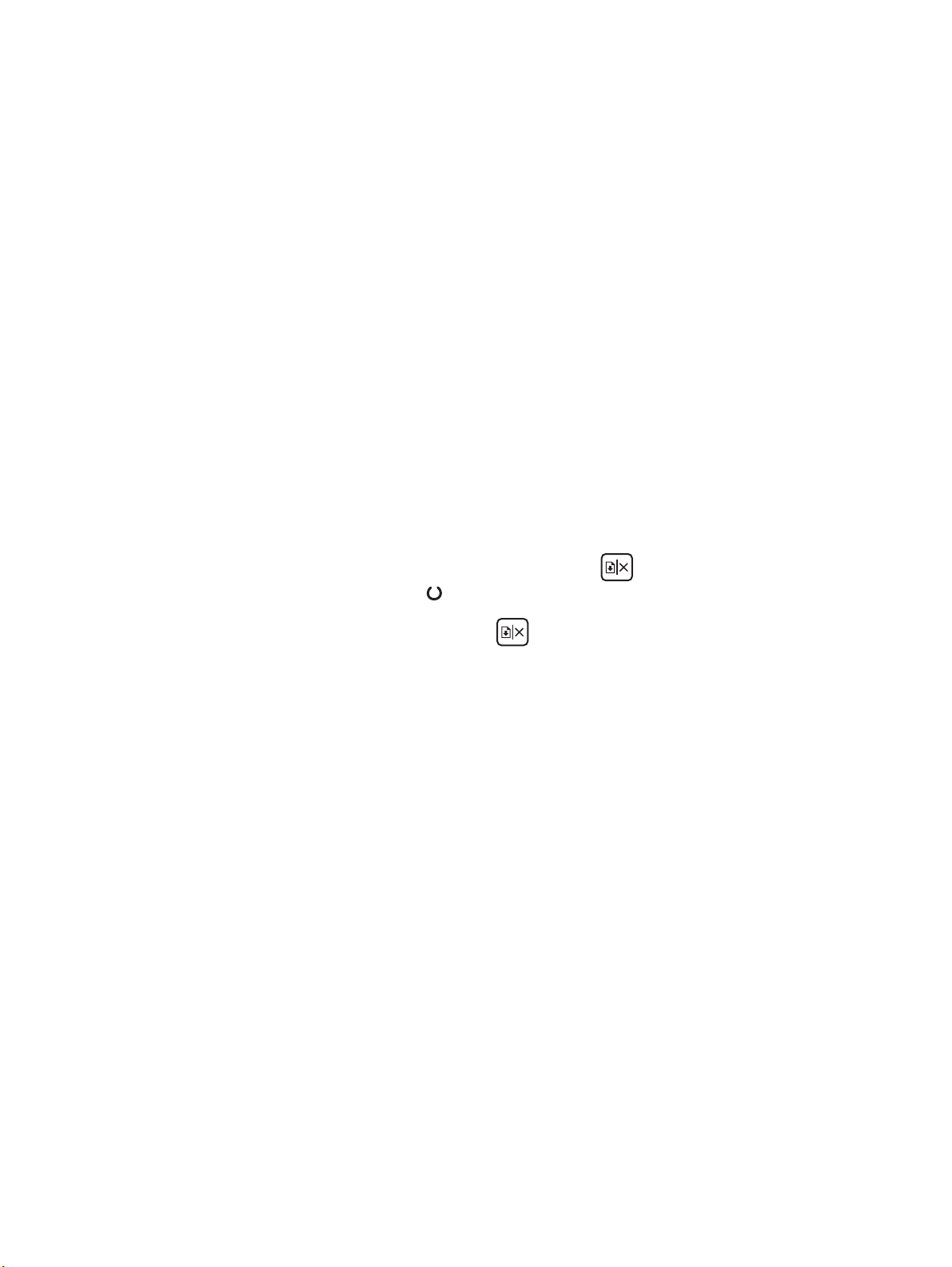
4. Εκτυπώστε μια σελίδα καθαρισμού, για να αφαιρέσετε το πλεόνασμα γραφίτη από το εσωτερικό του
εκτυπωτή.
α. Ανοίξτε το HP Printer Assistant.
●
Windows 8.1: Κάντε κλικ στο κάτω βέλος στην κάτω αριστερή γωνία της οθόνης Έναρξη και
επιλέξτε το όνομα του εκτυπωτή.
●
Windows 8: Κάντε δεξί κλικ σε μια κενή περιοχή στην οθόνη Έναρξη, κάντε κλικ στην
ή Όλες οι εφαρμογές στη γραμμή εφαρμογών και, στη συνέχεια, επιλέξτε το όνομα
επιλογ
του εκτυπωτή.
●
Windows 7, Windows Vista και Windows XP: Στην επιφάνεια εργασίας του υπολογιστή,
κάντε κλικ στην επιλογή Έναρξη, επιλέξτε Όλα τα προγράμματα, κάντε κλικ στην επιλογή
HP, κάντε κλικ στο φάκελο του εκτυπωτή, επιλέξτε το εικονίδιο με το όνομα του εκτυπωτή
και, στη σ
β. Στο HP Printer Assistant, επιλέξτε Εκτύπωση και μετά επιλέξτε Εργαλειοθήκη συσκευής HP.
γ. Στην καρτέλα Συστήματα, επιλέξτε Συντήρηση.
δ. Στην περιοχή Λειτουργία καθαρισμού, κάντε κλικ στο κουμπί Έναρξη για να ξεκινήσει η
διαδικασία καθαρισμού.
5. Εκτυπώστε μια σελίδα ρυθμίσεων για να ελέγξετε τον εκτυπωτή.
υνέχεια,
ανοίξτε το HP Printer Assistant.
α.
Πατήστε παρατεταμένα το κουμπί συνέχισης/ακύρ
φωτεινή ένδειξη ετοιμότητας
β.
Αφήστε το κουμπί συνέχισης/ακύρωσης
Εάν κανένα από αυτά τα βήματα δεν επιλύσει το πρόβλημα, ο εκτυπωτής ενδέχεται να χρειάζεται συντήρηση.
Επικοινωνήστε με το τμήμα εξυπηρέτησης πελατών της HP.
Αποτροπή εμπλοκών χαρτιού
Για να μειώσετε τον αριθμό των εμπλοκών χαρτιού, δοκιμάστε τις παρακάτω λύσεις.
1. Χρησιμοποιείτε αποκλειστικά χαρτί που πληροί τις προδιαγραφές της HP για αυτόν τον εκτυπωτή.
2. Χρησιμοποιείτε χαρτί που δεν είναι τσαλακωμένο, διπλωμένο ή κατεστραμμένο. Αν χρειάζεται,
χρησιμοποιήστε χαρτί από διαφορετικό πακέτο.
3. Χρησιμοποιήστε χαρτί που δεν έχει εκτυπωθεί ή φωτοτυπηθεί προηγουμένως.
εβαιωθείτε ότι ο δ
4. Β
χαρτιού από το δίσκο, ισιώστε τη στοίβα και, στη συνέχεια, επιστρέψτε ένα μέρος του χαρτιού στο
δίσκο.
5. Βεβαιωθείτε ότι οι οδηγοί χαρτιού στο δίσκο έχουν προσαρμοστεί κατάλληλα για το μέγεθος του
χαρτιού. Προσαρμόστε τους οδηγούς ώστε να ε
λυγίζουν.
ίσκος δεν είναι υπερβολικά γεμάτος. Αν είναι, τότε αφαιρέστε ολόκληρη τη στοίβα
ς μέχρι να αρχίσει να αναβοσβήνει η
ωση
.
.
φάπτονται στη στοίβα του χαρτ
ιού, χωρίς να το
6. Αν εκτυπώνετε σε βαρύ, ανάγλυφο ή διάτρητο χαρτί, χρησιμοποιήστε τη λειτουργία αυτόματης
τροφοδοσίας και τοποθετήστε ένα φύλλο κάθε φορά.
ELWW Επίλυση προβλημάτων τροφοδοσίας ή εμπλοκής χαρτιού 81
Page 92

7. Βεβαιωθείτε ότι ο δίσκος έχει διαμορφωθεί σωστά για τον τύπο και το μέγεθος του χαρτιού.
8. Βεβαιωθείτε ότι το περιβάλλον εκτύπωσης πληροί τις συνιστώμενες προδιαγραφές.
82 Κεφάλαιο 6 Επίλυση προβλημάτων ELWW
Page 93

Αποκατάσταση εμπλοκών χαρτιού
Εισαγωγή
Στις παρακάτω πληροφορίες θα βρείτε και οδηγίες για την αποκατάσταση εμπλοκών χαρτιού στο προϊόν.
●
Θέσεις εμπλοκής χαρτιού
●
Αντιμετωπίζετε πρόβλημα με συχνές ή επαναλαμβανόμενες εμπλοκές χαρτιού;
●
Αποκατάσταση εμπλοκών στο δίσκο εισόδου
●
Αποκατάσταση εμπλοκών στην περιοχή του δοχείου γραφίτη
●
Αποκατάσταση εμπλοκών χαρτιού στο δίσκο εξόδου
Θέσεις εμπλοκής χαρτιού
1
2
3
1 Δίσκος εξόδου
2 Περιοχή δοχείων γραφίτη
3 Κύριος δίσκος εισόδου ή δίσκος εισόδου προτεραιότητας (μόνο στα ασύρματα μοντέλα)
Αντιμετωπίζετε πρόβλημα με συχνές ή επαναλαμβανόμενες εμπλοκές χαρτιού;
Ακολουθήστε αυτά τα βήματα για να επιλύσετε προβλήματα που σχετίζονται με συχνές εμπλοκές χαρτιού.
Εάν το πρώτο βήμα δεν επιλύσει το πρόβλημα, συνεχίστε με το επόμενο βήμα μέχρι να επιλύσετε το
πρόβλημα.
1. Εάν έχει γίνει εμπλοκή χαρτιού στον εκτυπωτή, αποκαταστήστε την εμπλοκή και μετά εκτυπώστε μια
σελίδα διαμόρφωσης για να δοκιμάσετε τον εκ
τυπωτή.
WW Αποκατάσταση εμπλοκών χαρτιού 83
EL
Page 94

2. Βεβαιωθείτε ότι ο δίσκος έχει διαμορφωθεί για το σωστό μέγεθος και τύπο χαρτιού στον
Ενσωματωμένο διακομιστή Web (EWS) της HP. Αν είναι απαραίτητο, προσαρμόστε τις ρυθμίσεις
χαρτιού.
α. Ανοίξτε τον ενσωματωμένο διακομιστή Web (EWS) HP:
Εκτυπωτές με απευθείας σύνδεση
i. Ανοίξτε το HP Printer Assistant.
●
Windows 8.1: Κάντε κλικ στο κάτω βέλος στην κάτω αριστερή γωνία της οθόνης
Έναρξη και επιλέξτε το όνομα του εκτ
●
Windows 8: Κάντε δεξί κλικ σε μια κενή περιοχή στην οθόνη Έναρξη, κάντε κλικ στην
επιλογή Όλες οι εφαρμογές στη γραμμή εφαρμογών και, στη συνέχεια, επιλέξτε το
όνομα του εκτυπωτή.
●
Windows 7, Windows Vista και Windows XP: Στην επιφάνεια εργασίας του υπολογιστή,
κάντε κλικ στην επιλογή Έναρξη, επιλέξτε Όλα τα προγράμματα, κάντε κλικ στην
επιλογή HP, κά
του εκτυπωτή και, στη συνέχεια, ανοίξτε το HP Printer Assistant.
ii. Στο HP Printer Assistant, επιλέξτε Εκτύπωση και μετά επιλέξτε Εργαλειοθήκη συσκευής HP.
Εκτυπωτές συνδεδεμένοι σε δίκτυο
ικ στο φάκελο του εκτυπωτή, επιλέξτε το εικονίδιο με το όνομα
ντε κλ
υπωτή.
i. Εκτυπώστε μια σελίδα διαμόρφωσης για να προσδιορίσετε τη διεύθυνση IP ή το όνομα
κεντρικού υπολογιστή.
1.
Πατήστε παρατεταμένα το κο
αναβοσβήνει η φωτεινή ένδειξη ετοιμότητας
2.
Αφήστε το κουμπί συνέχισης/ακύρωσης
ii. Ανοίξτε ένα πρόγραμμα περιήγησης στο Web και πληκτρολογήστε στη γραμμή διευθύνσεων
τη διεύθυνση IP ή το όνομα κεντρικού υπολογιστή, ακριβώς όπως εμφανίζεται στη σελίδα
διαμόρφωσης του εκτυπωτή. Πατήστε το πλήκτρο Enter στο πληκτρολόγιο του υπολογιστή.
Θα ανοίξει ο EWS.
ΣΗΜΕΙΩΣΗ: Εάν στο πρόγραμμα περιήγησης στο Web εμφανιστεί ένα μήνυμα που
υποδεικνύει ότι η τοποθεσία Web ενδέχεται να μην είναι ασφαλής, επιλέξτε το στοιχείο για
να συνεχίσετε στην τοποθεσία Web. Η πρόσβαση σε αυτήν την τοποθεσία Web δεν θα
προκαλέσει ζημιά στον υπολογιστή.
β. Κάντε κλικ στην καρτέλα Σύστημα και επιλέξτε τη σελίδα Ρύθμιση χαρτιού.
γ. Επιλέξτε τον τύπο του χαρτιού που βρίσκεται στο δίσκο.
δ. Επιλέξτε το μέγεθος του χαρτιού βρίσκεται στο δίσκο.
υμπί σ
υνέχισης/ακύρωσης μέχρι να αρχίσει να
.
.
3. Απενεργοποιήστε τον εκτυπωτή για 30 δευτερόλεπτα και ενεργοποιήστε τον ξανά.
4. Εκτυπώστε μια σελίδα καθαρισμού, για να αφαιρέσετε το πλεόνασμα γραφίτη από το εσ
εκτυπωτή.
84 Κεφάλαιο 6 Επίλυση προβλημάτων ELWW
ωτερικό το
υ
Page 95

α. Ανοίξτε το HP Printer Assistant.
●
Windows 8.1: Κάντε κλικ στο κάτω βέλος στην κάτω αριστερή γωνία της οθόνης Έναρξη και
επιλέξτε το όνομα του εκτυπωτή.
●
Windows 8: Κάντε δεξί κλικ σε μια κενή περιοχή στην οθόνη Έναρξη, κάντε κλικ στην
επιλογή Όλες οι εφαρμογές στη γραμμή εφαρμογών και, στη συνέχεια, επιλέξτε το όνομα
του εκτυπωτή.
●
Window
κάντε κλικ στην επιλογή Έναρξη, επιλέξτε Όλα τα προγράμματα, κάντε κλικ στην επιλογή
HP, κάντε κλικ στο φάκελο του εκτυπωτή, επιλέξτε το εικονίδιο με το όνομα του εκτυπωτή
και, στη συνέχεια, ανοίξτε το HP Printer Assistant.
β. Στο HP Printer Assistant, επιλέξτε Εκτύπωση και μετά επιλέξτε Εργαλειοθήκη συσκευής HP.
s 7, Windows Vista και Windows XP: Στην επιφάνεια εργασίας του υπολογιστή,
γ. Στην καρτέλα Συστήμα
δ. Στην περιοχή Λειτουργία καθαρισμού, κάντε κλικ στο κουμπί Έναρξη για να ξεκινήσει η
διαδικασία καθαρισμού.
5. Εκτυπώστε μια σελίδα ρυθμίσεων για να ελέγξετε τον εκτυπωτή.
α.
Πατήστε παρατεταμένα το κουμπί συνέχισης/ακύρωσης
φωτεινή ένδειξη ετοιμότητας
β.
Αφήστε το κουμπί συνέχισης/ακύρωσης
Εάν κανένα από αυτά τα βήματα δεν επιλύσει το πρόβλημα, ο εκτυπωτής ενδέχεται να χρειάζεται συντήρηση.
Επικοινωνήστε με το τμήμα εξυπηρέτησης πελατών της HP.
τα, επιλέξτε Συντήρηση.
.
Αποκατάσταση εμπλοκών στο δίσκο εισόδου
Όταν παρουσιαστεί εμπλοκή, η λυχνία προσοχής αναβοσβήνει συνεχώς στον πίνακα ελέγχου του
εκτυπωτή.
1. Αφαιρέστε το χαρτί που τυχόν έχει ξεφύγει από
το δίσκο εισόδου.
μέχρι να αρχίσει να αναβοσβήνει η
.
ELWW Αποκατάσταση εμπλοκών χαρτιού 85
Page 96

2. Ανοίξτε το πάνω κάλυμμα.
3. Αφαιρέστε το δοχείο γραφίτη και το τύμπανο
απεικόνισης.
●
Μοντέλα M101-M105: Αφαιρέστε το δοχείο
γραφίτη πρώτα και, στη συνέχεια, αφαιρέστε
το τύμπανο απεικόνισης.
●
Μοντέλα M106: Αφαιρέστε το δοχείο
γραφίτη και το τύμπανο απεικόνισης ως
ενιαίο σύνολο.
4. Αφαιρέστε τυχόν μπλοκαρισμένο χαρτί που είναι
ορατό στην περιοχή του δίσκου εισόδου.
Χρησιμοποιήστε και τα δύο χέρια για να
αφαιρέσετε το μπλοκαρισμένο χαρτί, ώστε να
μην σκιστεί.
86 Κεφάλαιο 6 Επίλυση προβλημάτων ELWW
Page 97

5. Αφαιρέστε τυχόν χαρτί που έχει εμπλακεί από
την περιοχή του δοχείου γραφίτη.
Χρησιμοποιήστε και τα δύο χέρια για να
αφαιρέσετε το μπλοκαρισμένο χαρτί, ώστε να
μην σκιστεί.
6. Επανατοποθετήστε το τύμπανο απεικόνισης και
το δοχείο γραφίτη.
●
Μοντέλα M101-M105: Τοποθετήστε πρώτα
το τύμπανο απεικόνισης και, στη συνέχεια,
τοποθετήστε το δοχείο γραφίτη.
●
Μοντέλα M106: Τοποθετήστε το δοχείο
γραφίτη και το τύμπανο απεικόνισης ως
ενιαίο σύνολο.
7. Κλείστε το επάνω κάλυμμα.
Αποκατάσταση εμπλοκών στην περιοχή του δοχείου γραφίτη
Όταν παρουσιαστεί εμπλοκή, η λυχνία προσοχής αναβοσβήνει συνεχώς στον πίνακα ελέγχου του
εκτυπωτή.
ELWW Αποκατάσταση εμπλοκών χαρτιού 87
Page 98
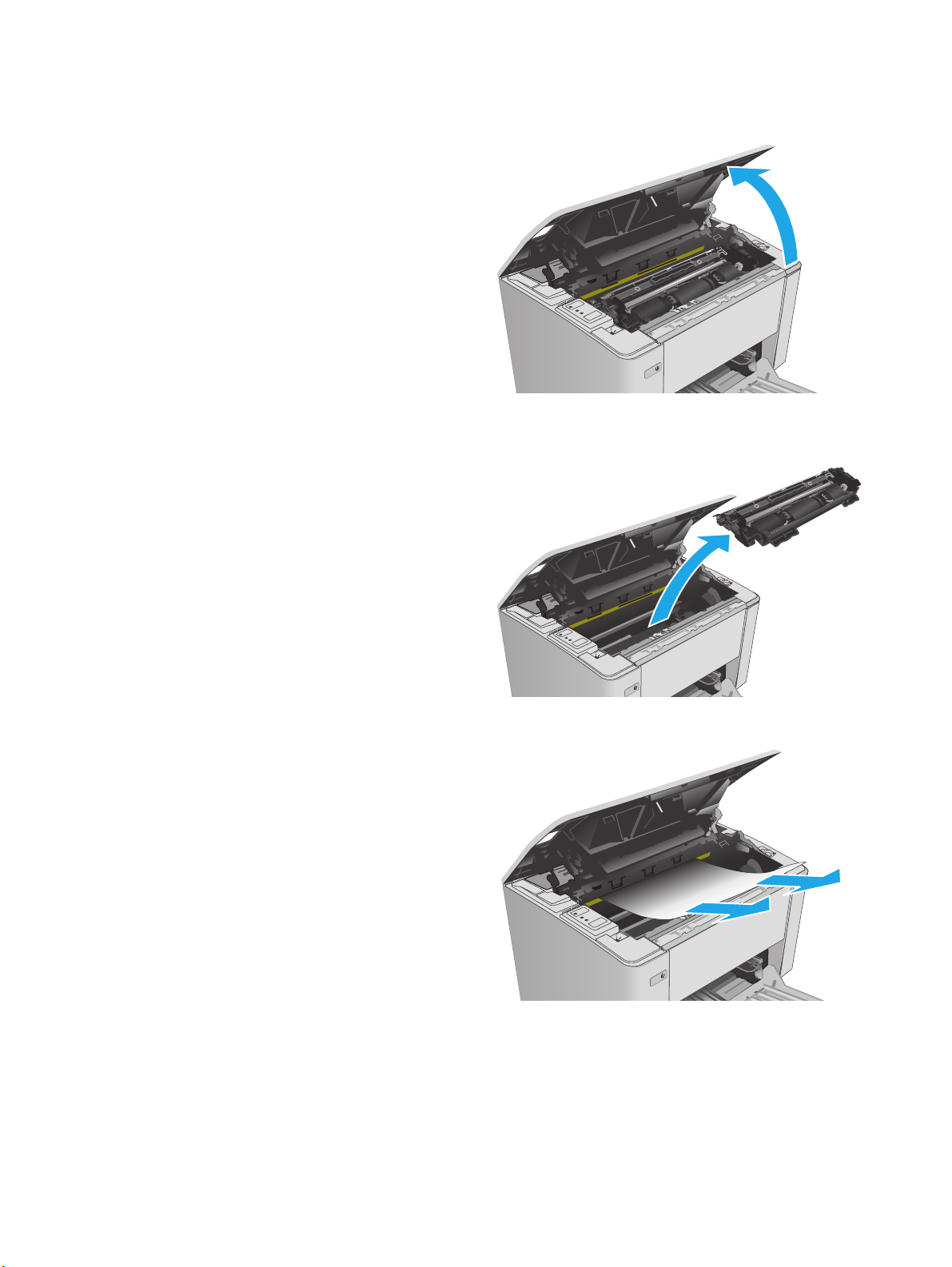
1. Ανοίξτε το πάνω κάλυμμα.
2. Αφαιρέστε το δοχείο γραφίτη και το τύμπανο
απεικόνισης.
●
Μοντέλα M101-M105: Αφαιρέστε το δοχείο
γραφίτη πρώτα και, στη συνέχεια, αφαιρέστε
το τύμπανο απεικόνισης.
●
Μοντέλα M106: Αφαιρέστε το δοχείο
γραφίτη και το τύμπανο απεικόνισης ως
ενιαίο σύνολο.
3. Αφαιρέστε τυχόν χαρτί που έχει εμπλακεί από
την περιοχή του δοχείου γραφίτη.
Χρησιμοποιήστε και τα δύο χέρια για να
αφαιρέσετε το χαρτί που έχει εμπλακεί, ώστε να
μην το σκίσετε.
88 Κεφάλαιο 6 Επίλυση προβλημάτων ELWW
Page 99

4. Επανατοποθετήστε το τύμπανο απεικόνισης και
το δοχείο γραφίτη.
●
Μοντέλα M101-M105: Τοποθετήστε πρώτα
το τύμπανο απεικόνισης και, στη συνέχεια,
τοποθετήστε το δοχείο γραφίτη.
●
Μοντέλα M106: Τοποθετήστε το δοχείο
γραφίτη και το τύμπανο απεικόνισης ως
ενιαίο σύνολο.
5. Κλείστε το επάνω κάλυμμα.
Αποκατάσταση εμπλοκών χαρτιού στο δίσκο εξόδου
Όταν παρουσιαστεί εμπλοκή, η λυχνία προσοχής αναβοσβήνει συνεχώς στον πίνακα ελέγχου του
εκτυπωτή.
1. Αφαιρέστε τυχόν μπλοκαρισμένο χαρτί που είναι
ορατό στην περιοχή της θήκης εξόδου.
Χρησιμοποιήστε και τα δύο χέρια για να
αφαιρέσετε το μπλοκαρισμένο χαρτί, ώστε να
μην σκιστεί.
ELWW Αποκατάσταση εμπλοκών χαρτιού 89
Page 100

2. Ανοίξτε το πάνω κάλυμμα.
3. Αφαιρέστε το δοχείο γραφίτη και το τύμπανο
απεικόνισης.
●
Μοντέλα M101-M105: Αφαιρέστε την
κασέτα εκτύπωσης πρώτα και, στη συνέχεια,
αφαιρέστε το τύμπανο απεικόνισης.
●
Μοντέλα M106: Αφαιρέστε το δοχείο
γραφίτη και το τύμπανο απεικόνισης ως
ενιαίο σύνολο.
4. Αφαιρέστε τυχόν χαρτί που έχει εμπλακεί από
την περιοχή του δοχείου γραφίτη.
90 Κεφάλαιο 6 Επίλυση προβλημάτων ELWW
